Page 1

Bedienungsanleitung EB-GD96
Digitales Mobiltelefon
Bitte lesen Sie die Bedienungsanleitung vor der Inbetriebnahme des Gerätes
vollständig durch.
Page 2
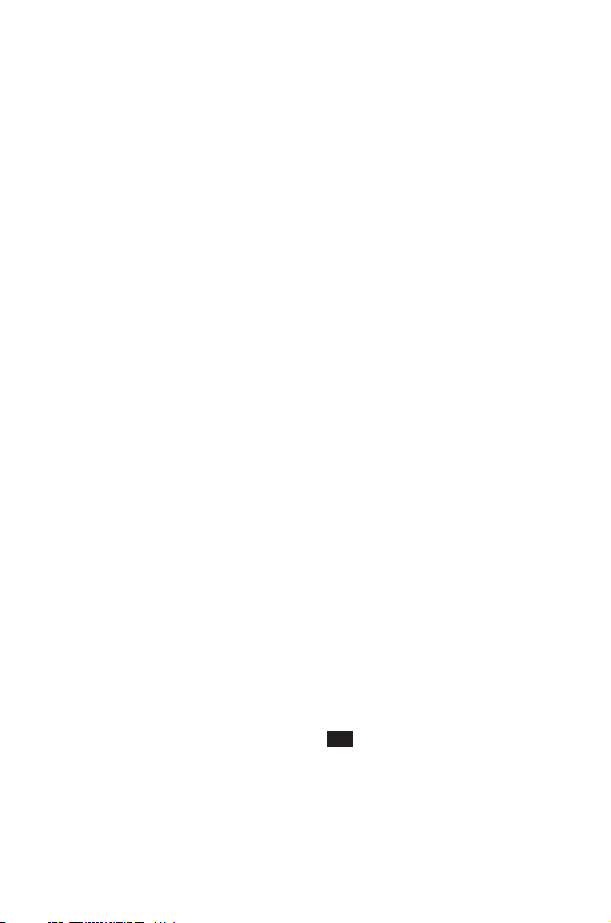
Schnellübersicht
Diese Übersicht macht den Benutzer schnell mit den Grundfunktionen
des Telefons vertraut, ohne dass dieses Handbuch erst nach genauen
Angaben durchsucht werden muss.
Ein-/Ausschalten
Halten Sie E gedrückt.
Eingeben der PIN-Nummer
Geben Sie die von Ihrem
Dienstanbieter zur Verfügung
gestellte PIN-Nummer über das
Tastenfeld ein. Drücken
Sie anschließend Q.
Tätigen eines Anrufs
Geben Sie die Vorwahl und die
Telefonnummer über das
Tastenfeld ein. Drücken
Sie anschließend D.
Korrigieren einer falschen
Eingabe
Drücken Sie B, um den letzten
Buchstaben zu löschen.
Halten Sie B gedrückt, um in
den Ruhemodus
zurückzukehren.
Ausführen eines Notrufes
Drücken Sie 112 D.
Wahlwiederholung
Drücken Sie DD.
Beenden eines Anrufs
Drücken Sie E, um einen Anruf
zu beenden.
Annehmen eines eingehenden
Anrufs
Drücken Sie eine beliebige Taste
außer E oder der
Navigationstaste g.
Auslandsgespräche
Halten Sie 0 gedrückt. Wählen
Sie die gewünschte
Landesvorwahl mit e aus und
drücken Sie Q.
Speichern einer Rufnummer
im SIM-Telefonbuch
Geben Sie die Vorwahl und
Telefonnummer ein und drücken
Sie A. Drücken Sie Q, geben
Sie den Namen ein und drücken
Sie dreimal auf Q.
Wählen einer Rufnummer aus
dem SIM-Telefonbuch
Drücken Sie A und wählen
Sie den gewünschten Namen mit
e aus. Drücken
Sie anschließend D.
Einstellen der Hörerlautstärke
Drücken Sie e während eines
Anrufs.
Aktivieren der Tastensperre
Drücken Sie Q, gehen Sie nach
links (d) und drücken Sie QQ.
Die Tastensperre wird aktiviert,
um ein zufälliges Drücken von
Tasten zu verhindern.
Deaktivieren der Tastensperre
Drücken Sie zweimal Q (wenn
Frei angezeigt wird), um die
Tastensperre zu deaktivieren.
Page 3
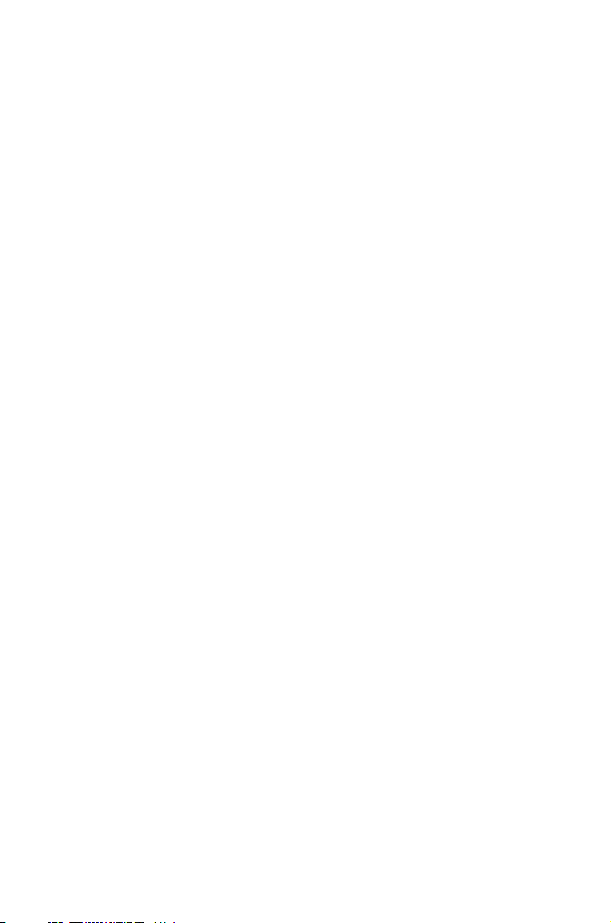
Einleitung ......................................1
Inhaltsverzeichnis
Einsetzen der SIM-Karte ...........................1
Einsetzen des Akkus .............................2
Aufladen des Akkus .............................2
Tasten und Funktionen............................4
Verwenden des Menüsystems ........................6
Grundfunktionen ..................................8
Ein-/Ausschalten des Telefons........................8
Tätigen eines Anrufs .............................8
Automatische Wahlwiederholung ......................9
Beenden eines Anrufs ............................9
Entgegennehmen eines Anrufs .......................9
Identifizierung des Anrufers.........................10
Einstellen der Hörerlautstärke .......................10
Sperren des Telefons ............................10
Verwenden der PIN-Nummer ........................11
Einstellen des Vibrationsalarms ......................11
Einstellen der Ruflautstärke und des Tastentons..............12
Telefonbuch ....................................13
Speichern einer Rufnummer ........................13
Durchblättern des Telefonbuchs ......................14
Abrufen einer Nummer ...........................15
Bearbeiten von Telefonbucheinträgen ...................15
Gruppieren von Telefonbucheinträgen ...................16
Verwenden der Funktion „VIP-Anrufer” ...................17
Kurzwahl-Rufnummern ...........................17
Rufnummern des Dienstanbieters .....................18
Überprüfen des Telefonbuchs .......................18
Eigene Rufnummern ............................18
Anpassen Ihres Telefons .............................20
Einrichten einer Begrüßung bei Inbetriebnahme ..............20
Anzeigen von Logoanzeigen ........................20
Einstellen der Ruftöne ...........................20
Deaktivieren aller Töne ...........................22
Laden einer Melodie ............................23
Einstellen der Farbe für die Hintergrundbeleuchtung............23
Einstellen der Beleuchtungsdauer .....................23
Verwendung von akustischen Befehlen ..................24
Auswählen des Vibrationsalarms ......................25
Ändern der Sprache ............................26
Wiederherstellen der Standardeinstellungen des Telefons.........26
TelefonSicherung .................................27
Verwenden der Tastensperre........................27
Ändern der Sicherungscodes ........................27
Einschränken von Anrufen .........................28
Anwendungen ...................................30
Uhr.....................................30
Taschenrechner ..............................32
Währungsumrechner ............................33
Kurze Textnachrichten ..............................34
Einrichten des Telefons für kurze Textnachrichten .............34
Senden einer Textnachricht ........................34
Empfangen von Textnachrichten ......................35
Nachrichtenoptionen ............................35
Erstellen einer vorgefertigten Nachricht ..................36
Verwalten der Nachrichtenlisten ......................36
Nachrichtenparameter ...........................37
Page 4

Rundsendungen (Cell Broadcast) .....................38
Anrufinformationen ................................39
Zuletzt gewählte Rufnummern .......................39
Gesprächsdauer ..............................40
Gesprächsgebühren ............................40
Identifizierung des Anrufers.........................41
Fortgeschrittene Funktionen ...........................42
Rufumleitung ................................42
Halten eines Gesprächs und Anklopffunktion ...............42
Rufübergabe ................................44
Konferenzgespräche ............................44
Wechsel zu einem neuen Netz .......................46
Termine ......................................47
Erstellen einer Erinnerung .........................47
Anzeigen von Erinnerungen ........................47
Löschen von Erinnerungen .........................48
Einrichten einer Urlaubserinnerung.....................48
Aufrufen eines zukünftigen Datums ....................49
Spiele........................................50
Mogular ...................................50
15 Puzzle ..................................51
WAP-Browser ...................................52
Server-Einstellungen ............................52
Aktivieren des Browsers ..........................53
Navigieren auf WAP-Seiten.........................53
Das Browser-Menü .............................54
Verwenden von Lesezeichen ........................54
Deaktivieren des Browsers .........................55
So stellen Sie „Autom.Trennen“ ein ....................55
Letzter Fehler ................................56
Internet-E-Mail ...................................57
Einrichten der E-Mail ............................57
Erstellen einer neuen Nachricht ......................58
Senden/Empfangen von Nachrichten....................58
Lesen von Nachrichten ...........................59
Speichern einer Adresse ..........................60
Hinzufügen einer Signatur .........................60
Verwalten der Nachrichtenspeicher ....................60
Zusätzliche Funktionen ..............................61
Freisprecheinrichtung............................61
Sprachnotiz (Memo) ............................61
MFV-Töne .................................62
Notizblock..................................63
Zweite Uhr .................................63
Vom Zubehör abhängige Funktionen ....................64
Texteingabe ....................................65
Menüstruktur ...................................67
Fehlerbehebung ..................................68
Wichtige Fehlermeldungen .........................70
Wichtige Hinweise.................................72
Sicherungsbestimmungen .........................72
Pflege und Wartung ................................74
Glossar.......................................75
Technische Daten .................................77
EU/EWR Garantie .................................78
Persönliche Aufzeichnungen...........................85
Hinweise ......................................87
Page 5
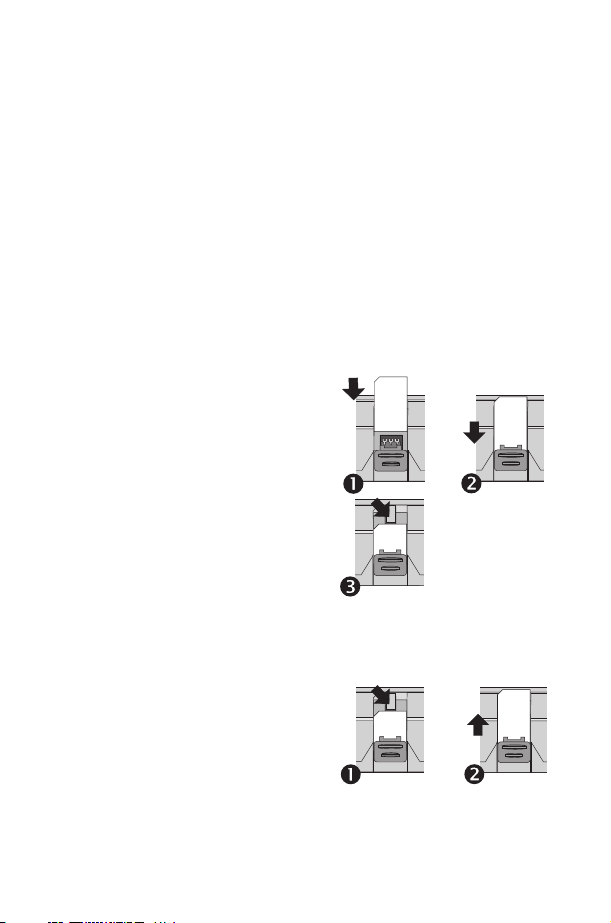
Einleitung
Einleitung
Wir danken Ihnen für den Kauf dieses digitalen Mobiltelefons von
Panasonic. Das Telefon ist für die Verwendung in den folgenden Netzen
geeignet: Global System for Mobile Communications (GSM), GSM900
oder GSM1800. Stellen Sie sicher, dass der Akku vor der Inbetriebnahme
vollständig aufgeladen ist.
Bevor Sie dieses Telefon in Betrieb nehmen, lesen Sie bitte den
Abschnitt „Wichtige Hinweise” auf siehe Seite 72.
Diese Bedienungsanleitung bietet Angaben zur Verwendung der im
Lieferumfang enthaltenen Geräte. Einige der aufgeführten Dienste sind
abhängig vom verwendeten Netz oder sind möglicherweise nur über
einen gesonderten Vertrag erhältlich. Manche Funktionen sind von der
SIM-Karte abhängig. Weitere Informationen erhalten Sie bei Ihrem
Dienstanbieter.
Einsetzen der SIM-Karte
Die SIM-Karte wird auf die Rückseite
des Telefons unter dem Akku
eingesetzt.
Zunächst muss der Akku entfernt
werden; siehe hierzu „Herausnehmen
des Akkus” auf Seite 2.
Setzen Sie die SIM-Karte in die
Aussparung am Ende des Telefons (1)
ein. Stellen Sie dabei sicher, dass sich
die Abschrägung in der oberen linken
Ecke befindet. Schieben Sie die
SIM-Karte unter Anwendung von
leichtem Druck herunter (2), bis der
SIM-Karten-Sicherungsclip einrastet
(3).
Herausnehmen der SIM-Karte
Stellen Sie sicher, dass der
SIM-Karten-Sicherungsclip nach unten
gedrückt ist (1). Halten Sie ihn in dieser
Stellung und schieben Sie die
SIM-Karte nach oben (2). Nachdem die
SIM-Karte aus der Aussparung
geschoben wurde, kann
sie herausgenommen werden.
1
Page 6

Einleitung
Einsetzen des Akkus
Setzen Sie die Zapfen am oberen Rand
des Akkus in die Rückseite des
Telefons ein (1). Schieben Sie den
unteren Rand des Akkus dann unter
leichtem Druck so in Position, dass er
einrastet.
Herausnehmen des Akkus
Schieben Sie den Sperr-Riegel des
Akkus nach unten (1). Das untere Ende
des Akkus hebt sich aus dem Akkufach
(2). Der Akku kann nun aus dem
Telefon herausgenommen werden (3).
Aufladen des Akkus
Anschließen an das Ladegerät
Der Akku muss in das Telefon
eingesetzt werden, bevor das
Ladegerät angeschlossen werden
kann. Vergewissern Sie sich, dass die
Pfeile auf dem Stecker zur Vorderseite
des Telefons zeigen, und stecken
Sie den Stecker des Ladegeräts in die
Buchse am unteren Rand des
Telefons.
Hinweis: Versuchen Sie NICHT, den
Stecker mit Gewalt einzuführen, da
dies das Telefon und/oder das
Ladegerät beschädigen könnte.
Schließen Sie das Ladegerät an eine
Steckdose an. Während des Aufladens leuchtet die Ladekontroll-Leuchte
und die Akkuanzeige läuft von rechts nach links über die Anzeige.
Ablesen der Akkuanzeige
Während des
Aufladens
Telefon eingeschaltet KH
Telefon ausgeschaltet K Anzeige aus
Aufladen
abgeschlossen
2
Page 7

Einleitung
Nach Beendigung des Ladevorgangs ziehen Sie den Stecker aus der
Steckdose und nehmen Sie das Ladegerät vom Telefon ab. Siehe
nächsten Abschnitt „Unterbrechung der Verbindung zum Ladegerät”.
Unterbrechung der Verbindung zum Ladegerät
Ziehen Sie den Stecker des Ladegeräts
aus der Steckdose.
Drücken Sie die beiden Knöpfe am
Stecker des Ladegerätes zusammen
(1), und ziehen Sie den Stecker
(während Sie die Knöpfe gedrückt
halten) aus der Unterseite des Telefons
heraus (2).
Warnzeichen bei schwachem Akku
Wenn der Akku fast leer ist, ertönt ein Warnsignal und auf der Anzeige
blinkt die Warnung AKKU LEER. Wenn dies während eines Gesprächs
geschieht, beenden Sie das Gespräch umgehend. Kurz nach dem
Warnton schaltet sich das Telefon automatisch ab. Laden Sie den Akku
vollständig auf oder ersetzen Sie ihn durch einen vollständig
aufgeladenen Akku. (Während des Ladevorgangs können Gespräche
empfangen und getätigt werden.)
3
Page 8
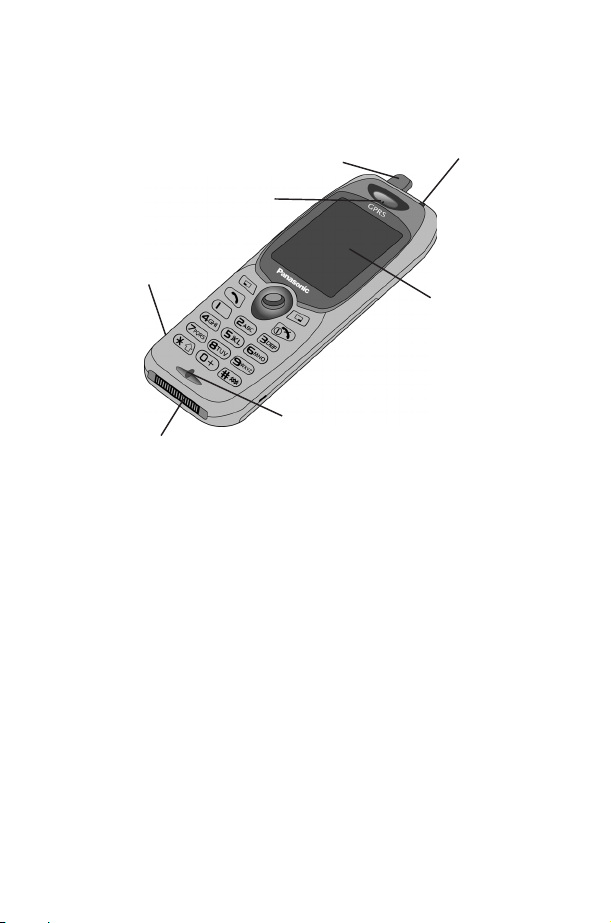
Einleitung
Tasten und Funktionen
Kontroll-Leuchte für
Ladevorgang/einge-
Antenne
Hörer
Kopfhörer-/Mikrofon-
anschluß-/
Höreranschluß
Mikrofon
Anschluss für Zusatzgeräte
Anordnung der Bedienungselemente
g Navigationstaste - Durch Drücken des Pfeils nach
oben/unten/links/rechts blättern Sie durch die Optionen der
Hauptanzeige. Diese Taste aktiviert die derzeit im
Hauptoptionsbereich angezeigte Funktion.
B Stornotaste - Diese Taste wird hauptsächlich verwendet, um
den aktuellen Vorgang abzubrechen und zur vorherigen Ebene
des Menüs zurückzukehren. In manchen Menüs hat diese Taste
andere Funktionen.
A Diese Taste wird hauptsächlich verwendet, um auf das
Telefonbuch zuzugreifen oder um die Zeichentypen zu ändern.
Sie greifen hiermit außerdem auf das Browser-Menü zu.
D Mit dieser Taste tätigen Sie einen Anruf oder zeigen kürzlich
gewählte Rufnummern an.
E Mit dieser Taste beenden Sie einen Anruf oder schalten das
Telefon ein/aus, indem Sie sie gedrückt halten.
1 Ziffertasten 0 bis 9, * und # - die Taste #schaltet
das Umgebungsprofil ein und aus.
henden Anruf
Anzeige
4
Page 9
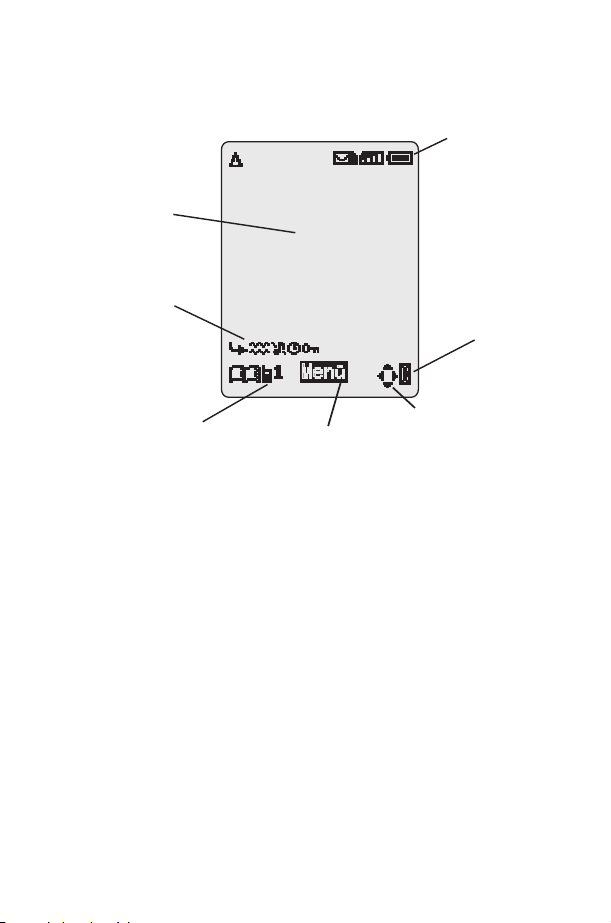
Symbole der Anzeige
Hauptanzeige
Statussymbole
Einleitung
Statussymbole
Symbol „Storno“
Informationsbereich
Hauptoptionsbereich
Navigationseingabefeld
Statussymbole
Welche Statussymbole angezeigt werden, hängt von den momentan
aktivierten Funktionen ab. Die Antennen-, Empfangs- und Akkusymbole
werden immer angezeigt, sobald das Telefon angeschaltet ist und sich in
einem Netz angemeldet hat.
Y wird angezeigt, wenn Sie als Gast in einem fremden Netz
angemeldet sind (Roaming).
t wird angezeigt, wenn die Rufumleitung eingeschaltet ist.
] wird angezeigt, wenn der Vibrationsalarm eingeschaltet ist.
[ wird angezeigt, wenn alle Ruftöne oder die Klingellautstärke
abgeschaltet sind.
N blinkt, wenn eine nicht gelesene Nachricht gespeichert wird,
oder wird angezeigt, wenn der Nachrichtenspeicher voll ist.
O wird angezeigt, wenn die Telefonsperre eingeschaltet ist.
S zeigt an, dass Notrufe möglich sind.
T zeigt die Stärke des empfangenen GSM-Signals an: \ -
schwaches Signal, T - starkes Signal
T zeigt die empfangene Signalstärke an: \ - schwaches Signal,
T - starkes Signal.
5
Page 10
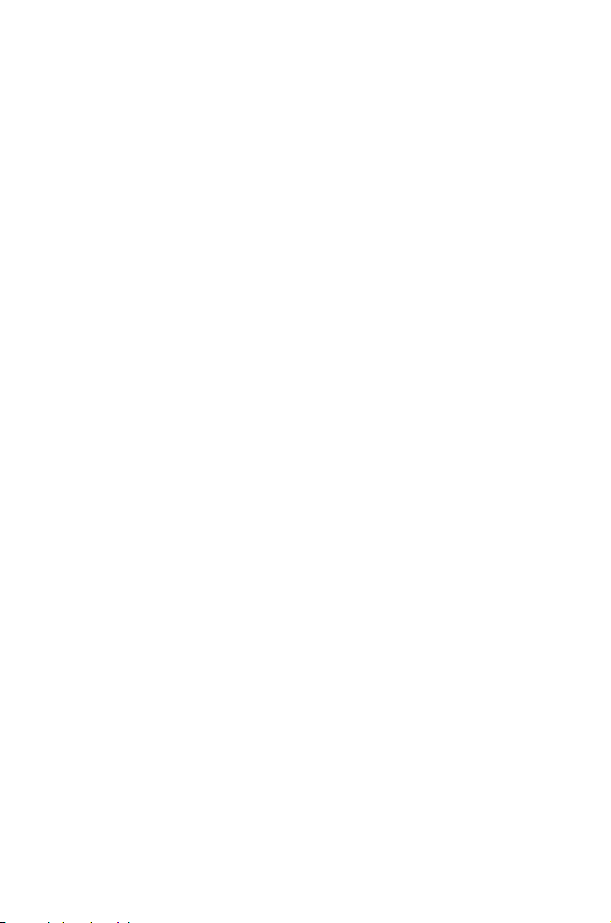
Einleitung
H zeigt den Akkuladestand an: H - Akku voll, G (blinkt) - Akku
fast leer.
Informationen
Symbole geben, je nach aktuellem Operationsmodus Auskunft über die
oberste Ebene des derzeit aktiven Menüs, die Nummer des Untermenüs,
den Texteingabemodus, das Telefonbuch oder die Positionsnummer im
Telefonbuch. Möglicherweise wird auch das Symbol für die Weckfunktion
angezeigt.
? zeigt an, dass der Wecker gestellt ist.
> zeigt an, dass der aktuelle Telefonbucheintrag aus dem
Mobiltelefonbuch (Gerätespeicher) stammt.
< zeigt an, dass der aktuelle Telefonbucheintrag aus dem
SIM-Telefonbuch (SIM-Speicher) stammt.
Navigationseingabefeld
p Dieser Bereich zeigt die möglichen Richtungen an, in die die
Navigationstaste je nach aktuellem Betriebsmodus gedrückt
werden kann.
Verwenden des Menüsystems
Das Menüsystem ermöglicht Zugriff auf alle Funktionen, denen keine
Tasten des Tastenfelds zugewiesen sind.
Die Menüfunktionen werden mit der Navigationstaste ausgewählt, die
über fünf Funktionen verfügt.
So wählen Sie eine Funktion aus
Drücken Sie die Navigationstaste (Q) und verwenden Sie diese sodann
als eine Art Steuerhebel, mit dem Sie in vier Richtungen (a, b, c, d)
durch die Symbole der Anzeige navigieren. Wenn ein bestimmtes Menü
markiert ist, drücken Sie die Navigationstaste (Q), um ein Untermenü
aufzurufen. Markieren Sie den gewünschten Eintrag eines Untermenüs
mit e und drücken Sie Q.
Beispiel:
Wenn sich das Telefon im Ruhemodus befindet, drücken Sie Q,
wählen Sie Persönliche Einstellungen > Anzeige einstellen >
Beleuchtungsfarbe und drücken Sie Q.
Schrittweise Anleitung:
1 Drücken Sie die Navigationstaste (Q), um auf das Menüsystem
zuzugreifen.
2 Markieren Sie das Menü „Persönliche Einstellungen” mit db.
3 Drücken Sie Q, um das Menü aufzurufen.
6
Page 11
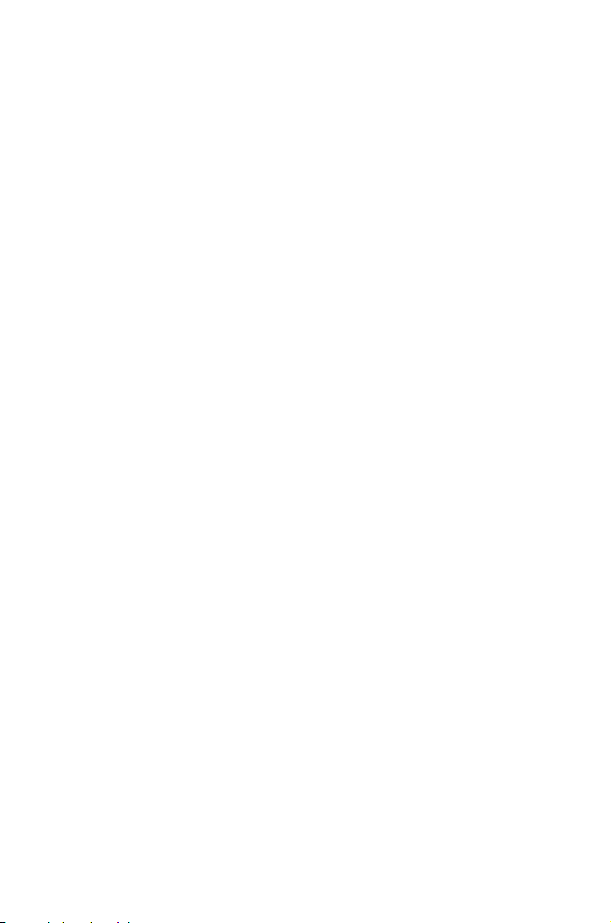
Einleitung
4 Drücken Sie dreimal a, um das Menü „Anzeige einstellen” zu
markieren.
5 Drücken Sie Q, um das Menü aufzurufen.
6 Drücken Sie zweimal a, um das Menü „Beleuchtungsfarbe” zu
markieren.
7 Drücken Sie Q, um das Menü aufzurufen.
8 Wählen Sie die gewünschte Farbe mit ab aus und drücken Sie Q.
Bei manchen Aktionen wird die Anzeige nach drei Sekunden automatisch
entfernt; ist dies nicht der Fall, drücken Sie E,umindenRuhemodus
zurückzukehren.
Tastenkombinationen
Nachdem Sie sich mit dem Aufbau des Menüs vertraut gemacht haben,
können Sie die Nummer eines Menüs über das Tastenfeld eingeben und
so direkt auf die gewünschten Funktionen zugreifen. Drücken Sie zum
Beispiel Q, um das Menüsystem aufzurufen, und geben Sie dann
143 ein, um schnell zu dem Menü für die Änderung der
Beleuchtungsfarbe zu gelangen.
7
Page 12
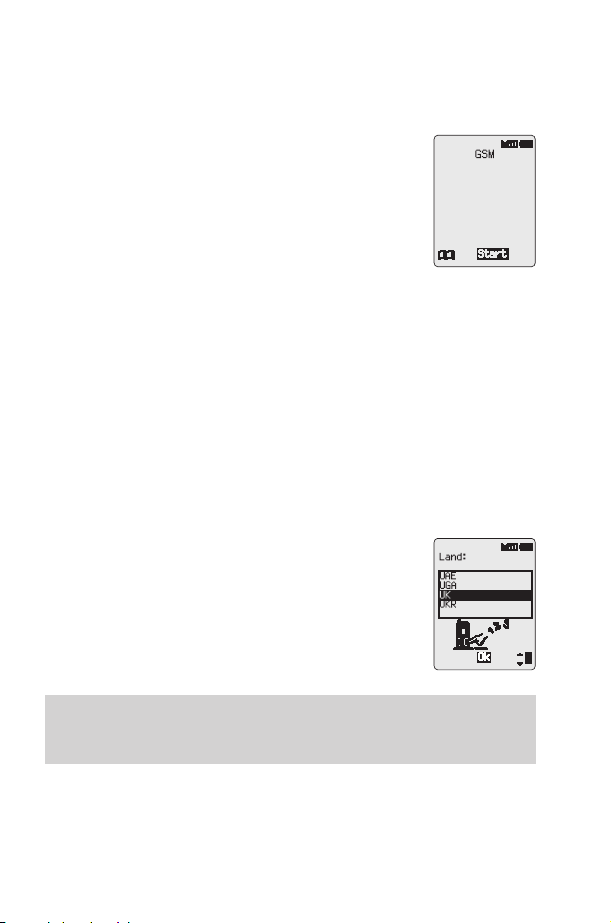
Grundfunktionen
Grundfunktionen
Ein-/Ausschalten des Telefons
So schalten Sie das Telefon ein- oder aus:
Halten Sie E gedrückt, um das Telefon
einzuschalten.
Es wird eine Begrüßung angezeigt, wonach das Telefon
in den Ruhemodus übergeht.
Halten Sie E gedrückt, um das Telefon
auszuschalten.
Tätigen eines Anrufs
Stellen Sie sicher, dass das Telefon angeschaltet ist, das Firmenzeichen
des Netzbetreibers angezeigt wird und die Anzeige für die Signalstärke
anzeigt, dass der Empfang derzeit möglich ist.
1 Geben Sie die Vorwahl und die Rufnummer ein.
2 Drücken Sie D.
Auslandsgespräche
Mit der automatischen internationalen Vorwahl (+) können
Sie internationale Nummern wählen, ohne die Landesvorwahl zu kennen.
Wenn Ihnen die internationale Vorwahl bekannt ist, kann diese auf
normale Weise eingegeben werden, gefolgt von der Ortsvorwahl und der
Telefonnummer.
1 Halten Sie 0 gedrückt, bis + angezeigt wird.
2 Blättern Sie mit e durch die abgekürzten
Ländernamen und wählen Sie die gewünschte
Vorwahl mit Q aus.
3 Geben Sie die Ortsvorwahl und die Rufnummer
ein.
4 Drücken Sie D.
Hinweis: In vielen Ländern beginnt die Ortsvorwahl mit „0”. Bei
Gesprächen mit Auslandsvorwahl muss diese Null in der Regel
ausgelassen werden. Bei Problemen mit Auslandsgesprächen wenden
Sie sich an Ihren Dienstanbieter.
8
Page 13
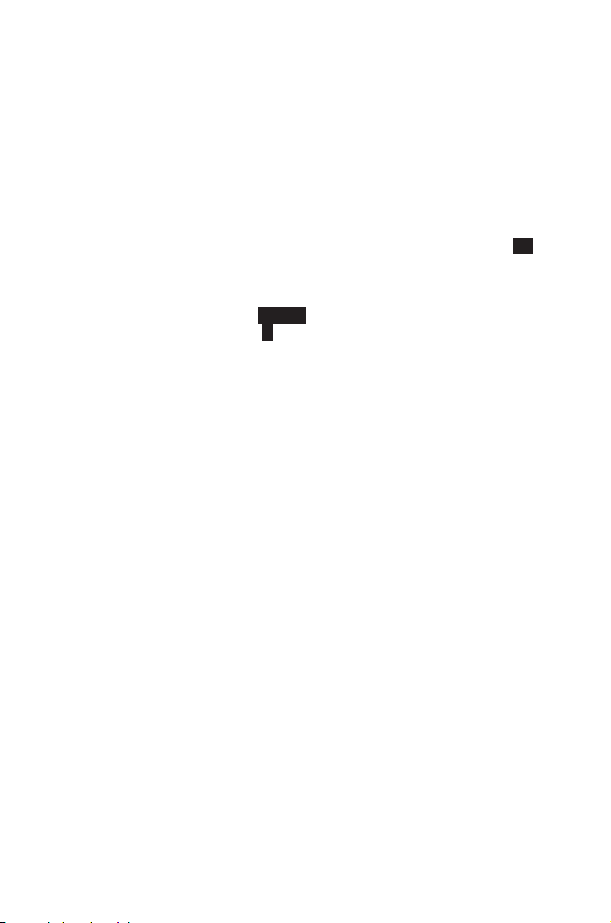
Grundfunktionen
Notrufe
Notrufe sind nur möglich, wenn das Antennensymbol (S) auf Ihrer
Anzeige sichtbar ist.
Drücken Sie 112 D oder - wenn sich keine SIM-Karte im
Telefon befindet - QaQ.
Automatische Wahlwiederholung
Wenn ein Anruf nicht verbunden werden konnte, können Sie angeben,
dass die Rufnummer automatisch erneut gewählt werden soll.
Kommt ein Anruf nicht zustande, drücken Sie Q, nachdem Ok
angezeigt wurde. Ein Zähler zählt dann rückwärts die Sekunden bis
zur Wahlwiederholung.
Zum Abbruch der Wahlwiederholung drücken Sie Q, wenn im
Hauptoptionsbereich Storno angezeigt wird, oder B, wenn im
Nebenoptionsbereich C angezeigt wird.
Wenn ein Anruf verbunden wird, ertönt ein Piepton.
Wenn die Wahlwiederholung mehrmals erfolglos durchgeführt wurde,
können Sie die Rufnummer nicht automatisch wiederwählen lassen. In
diesem Fall müssen Sie die Rufnummer erneut manuell eingeben.
Beenden eines Anrufs
Drücken Sie E.
Entgegennehmen eines Anrufs
Um einen Anruf entgegen nehmen zu können, muss das Telefon
eingeschaltet und die Signalstärkeanzeige sichtbar sein.
Drücken Sie eine beliebige Taste außer E oder der
Navigationstaste Q, um ein Gespräch anzunehmen.
Drücken Sie E, wenn Sie einen Anruf nicht annehmen möchten.
Wenn Sie Q drücken, können Sie einen Anruf wahlweise annehmen
oder abweisen. Wählen Sie die gewünschte Option mit e aus und
drücken Sie Q.
Wenn ein Anruf unbeantwortet bleibt, erscheint die Anzahl der
unbeantworteten Anrufe auf der Anzeige.
Drücken Sie eine beliebige Taste, um die Anzeige zu löschen.
9
Page 14
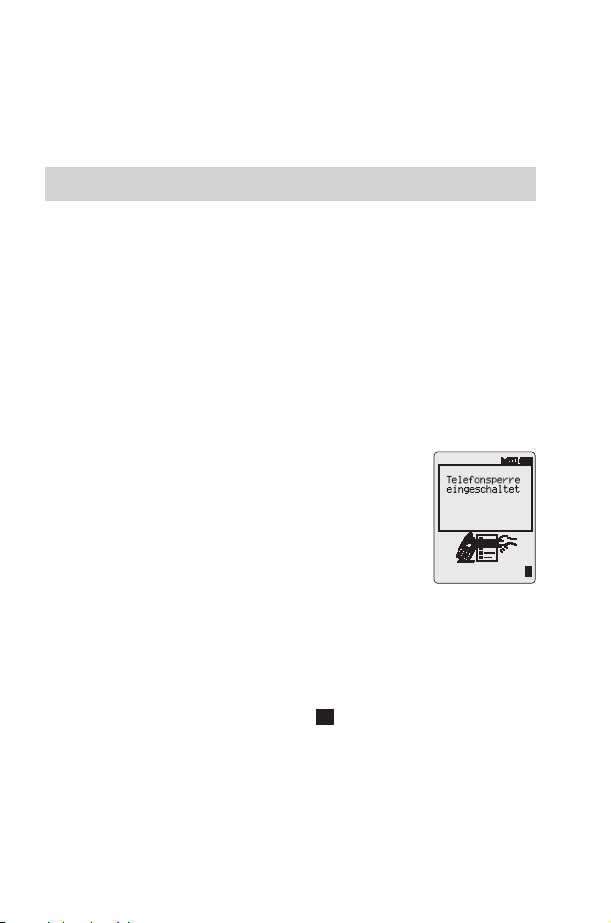
Grundfunktionen
Identifizierung des Anrufers
Mit Hilfe dieser Funktion können Sie den Anrufer identifizieren und
entscheiden, ob Sie den Anruf entgegennehmen möchten oder nicht. Die
Rufnummer und der Name des Anrufers (sofern dieser im Telefonbuch
gespeichert ist) wird angezeigt.
Hinweis: Identifizierung des Anrufers ist möglicherweise nicht immer
verfügbar.
Einstellen der Hörerlautstärke
Die Lautstärke kann während eines Gesprächs angepasst werden:
Drücken Sie a, um die Lautstärke zu verringern.
Drücken Sie b, um die Lautstärke zu erhöhen.
Die Einstellung der Lautstärke für das Freisprecheinrichtungszubehör
geschieht auf die gleiche Art.
Sperren des Telefons
Die Telefonsperre beschränkt die Benutzung des Telefons auf die
Entgegennahme eingehender Anrufe und die Tätigung von Notrufen. Der
Telefonsperrcode wird bei der Herstellung des Telefons auf „0000”
eingestellt.
1 Wenn sich das Telefon im Ruhemodus befindet,
drücken Sie Q, wählen Sie Telefon Menü >
Sicherung > Telefon sperre aus und drücken
Sie Q.
2 Geben Sie den vierstelligen Code ein und drücken
Sie Q.
Das Telefon wird gesperrt und das Sperrsymbol (O)
erscheint auf der Anzeige.
Verwenden des gesperrten Telefons
Zur Wiederherstellung des Normalbetriebs müssen Sie Ihren Sperrcode
eingeben und Q drücken. Das Sperrsymbol wird dann aus der Anzeige
entfernt. Wenn Sie das Telefon ausschalten und wieder einschalten,
müssen Sie den Sperrcode jedoch erneut eingeben; wenn Sie den
korrekten Code eingegeben haben, wird Ok angezeigt. Drücken Sie Q.
10
Page 15
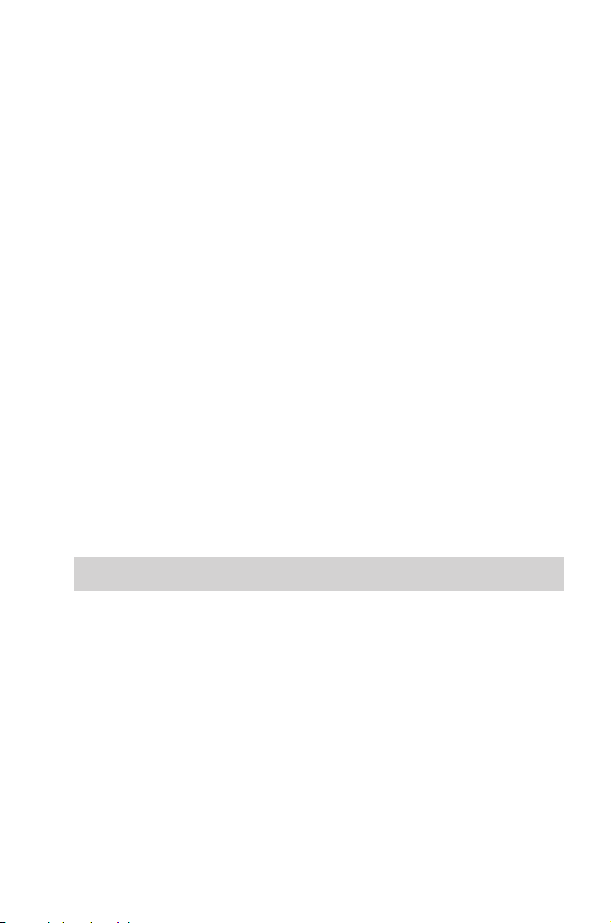
Grundfunktionen
Deaktivieren der Telefonsperre
Die Telefonsperre kann erst deaktiviert werden, nachdem der Sperrcode
eingegeben wurde.
1 Wenn sich das Telefon im Ruhemodus befindet, drücken Sie Q,
wählen Sie Telefon Menü > Sicherung > Telefon sperre aus und
drücken Sie Q.
2 Wählen Sie Ausschalten und drücken Sie Q.
3 Geben Sie den vierstelligen Code ein und drücken Sie Q.
Verwenden der PIN-Nummer
Die PIN-Nummer (persönliche Identifikationsnummer) schützt Ihre
SIM-Karte gegen unbefugte Benutzung durch andere Personen. Wenn
die PIN-Funktion aktiviert ist, müssen Sie bei jedem Einschalten des
Telefons Ihre PIN-Nummer eingeben.
Die PIN2-Nummer steuert die Sicherung für den Festwahlspeicher, die
Gebührenaufzeichnung und die Wahlkontrolle.
Aktivieren/Deaktivieren der PIN-Nummer
1 Wenn sich das Telefon im Ruhemodus befindet, drücken Sie Q,
wählen Sie Telefon Menü > Sicherung > PIN aus und drücken
Sie Q.
2 Wählen Sie mit a die Option Einschalten / Ausschalten oder
Ändern aus und drücken Sie Q.
3 Geben Sie die PIN-Nummer (4 bis 8 Ziffern) ein und drücken
Sie Q.
Hinweis: Nicht alle SIM Karten lassen das Deaktivieren der PIN Abfrage
zu. Bitte wenden Sie sich an Ihren Diensteanbieter.
Einstellen des Vibrationsalarms
Wenn der Vibrationsalarm eingeschaltet ist, werden Sie durch Vibrieren
des Telefons auf einen Anruf aufmerksam gemacht. Das Einschalten des
Vibrationsalarms führt automatisch zum Abstellen des Klingeltons. Wenn
Sie die Lautstärke des Klingeltons jedoch nach dem Einschalten des
Vibrationsalarms einstellen, wird ein eingehender Anruf sowohl durch das
Klingelzeichen als auch durch Vibrieren gemeldet.
Gehen Sie im Ruhemodus folgendermaßen vor:
Halten Sie # gedrückt, um den Vibrationsalarm ein- oder
auszuschalten. Beim Einschalten vibriert das Telefon kurz.
11
Page 16
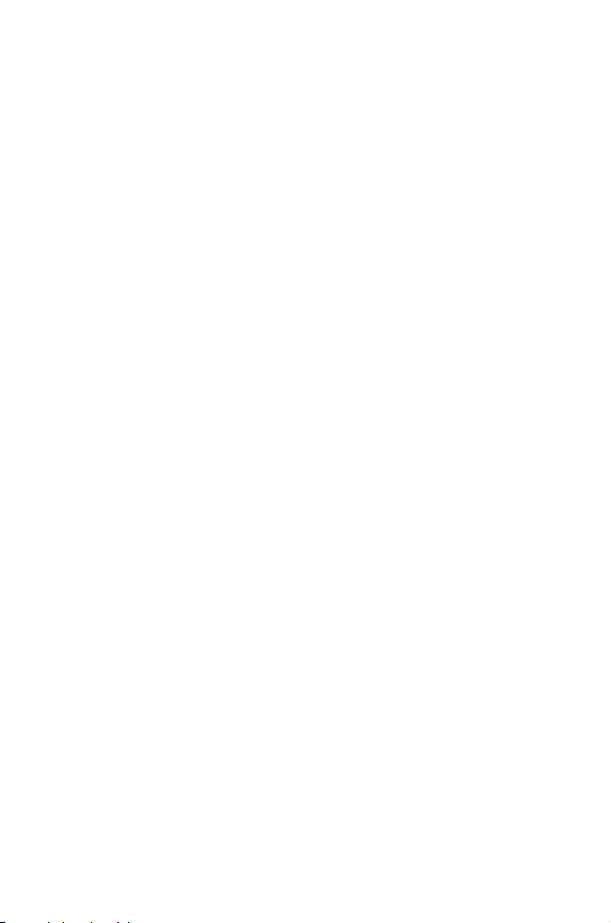
Grundfunktionen
Einstellen der Ruflautstärke und des
Tastentons
Die Einstellung der Ruflautstärke und des Tastentons erfolgt auf die
gleiche Weise. Wenn Sie die Lautstärke über das eingestellte Maximum
hinaus erhöhen, wird ein lauter werdender Klingelton eingerichtet. Wenn
Sie die Lautstärke abstellen, wird das Symbol „Kein Ton” ([) angezeigt.
1 Wenn sich das Telefon im Ruhemodus befindet, drücken Sie Q,
wählen Sie Persönliche Einstellungen > Töne und drücken
Sie Q.
2 Wählen Sie Ruflautstärke oder Tastenlautstärke aus und
drücken Sie Q.
3 Wählen Sie mit e die gewünschte Lautstärke aus und drücken
Sie Q.
12
Page 17

Telefonbuch
Telefonbuch
Rufnummern können an zwei verschiedenen Positionen gespeichert
werden. Sie können die Rufnummern in Ihrem SIM-Telefonbuch
speichern (die Anzahl der Speicherplätze, Länge der Namen und Anzahl
der Rufnummern sind dann von Ihrer SIM-Karte abhängig). Sie können
Ihre Rufnummern aber auch im Telefonbuch Ihres Mobiltelefons
speichern. Beim Wechseln der SIM-Karte gehen Ihre gespeicherten
Rufnummern in diesem Fall nicht verloren.
Das Telefonbuch Ihres Mobiltelefons hat den Vorteil, dass Sie die
Eintragungen in Gruppen zusammenfassen können.
Speichern einer Rufnummer
So speichern Sie eine Rufnummer in dem
SIM-Telefonbuch
1 Wenn sich das Telefon im Ruhemodus befindet,
geben Sie die Rufnummer ein und drücken
Sie A.
2 Wählen Sie den SIM-Speicher aus, indem Sie Q
drücken.
3 Geben Sie den Namen ein (siehe „Texteingabe”
auf Seite 65 ) und drücken Sie zweimal Q.
4 Geben Sie die Speicherplatznummer ein und drücken Sie Q.
Wenn Sie keine Speicherplatznummer angeben, wird der Eintrag auf dem
ersten verfügbaren Platz gespeichert. Drücken Sie hierzu lediglich Q,
wenn Autom. angezeigt wird.
So speichern Sie eine Rufnummer im Telefonbuch
Ihres Mobiltelefons
1 Wenn sich das Telefon im Ruhemodus befindet, geben Sie die
Rufnummer ein und drücken Sie A.
2 Drücken Sie a,umdenGerätespeicher auszuwählen, und
drücken Sie dann Q.
3 Geben Sie den Namen ein (siehe „Texteingabe” auf Seite 65) und
drücken Sie a.
4 Bestätigen Sie die Rufnummer und drücken Sie zweimal Q.
Wenn Sie eine E-Mail-Adresse zusammen mit der aktuellen Rufnummer
speichern möchten, drücken Sie a, nachdem Sie die Nummer bestätigt
haben, geben Sie die E-Mail-Adresse ein und drücken Sie zweimal Q.
13
Page 18
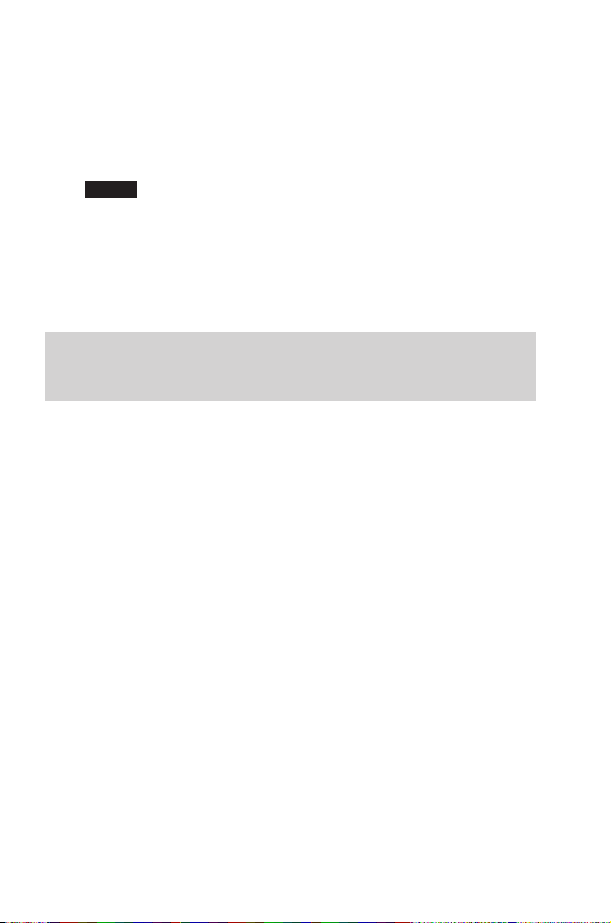
Telefonbuch
5 Wählen Sie mit e eine Gruppe aus (siehe „Gruppieren von
Telefonbucheinträgen” auf Seit 16), in der der Eintrag gespeichert
werden soll, und drücken Sie Q.
6 Geben Sie die Speicherplatznummer ein und drücken Sie Q.
Wenn Sie keine Speicherplatznummer angeben, wird der Eintrag auf dem
ersten verfügbaren Platz gespeichert. Drücken Sie hierzu lediglich Q,
wenn Autom. angezeigt wird.
Überschreibschutz
Wenn ein bereits belegter Speicherplatz gewählt wurde, werden
Sie gefragt, ob die aktuellen Informationen überschrieben werden sollen.
Drücken Sie Q, um den gewählten Speicherplatz zu
überschreiben.
Drücken Sie B, um einen anderen Speicherplatz auszuwählen.
Hinweis: Wenn Sie einen Eintrag des Telefonbuchs ändern, dem ein
Sprachanwahlbefehl zugeordnet ist, müssen Sie diesen
Sprachanwahlbefehl löschen und neu zuordnen (siehe „Bearbeiten von
akustischen Befehlen“ auf Seite 25).
Durchblättern des Telefonbuchs
Sie können das Telefonbuch nach Namen oder Speicherplätzen
durchsuchen. Standardmäßig wird das Telefonbuch nach Namen
durchblättert. Wenn Sie das Telefonbuch nach Namen durchblättern, wird
durch Drücken einer Buchstabentaste der erste Eintrag aufgerufen, der
mit diesem Buchstaben beginnt.
1 Wenn sich das Telefon im Ruhemodus befindet, drücken Sie Q,
wählen Sie Telefonbuch > Blättern und drücken Sie erneut Q.
2 Wechseln Sie mit e zwischen den Anzeigemodi für Namen oder
Speicherplätze und drücken Sie Q.
3 Wählen Sie mit e das gewünschte Telefonbuch aus und drücken
Sie Q.
14
Page 19
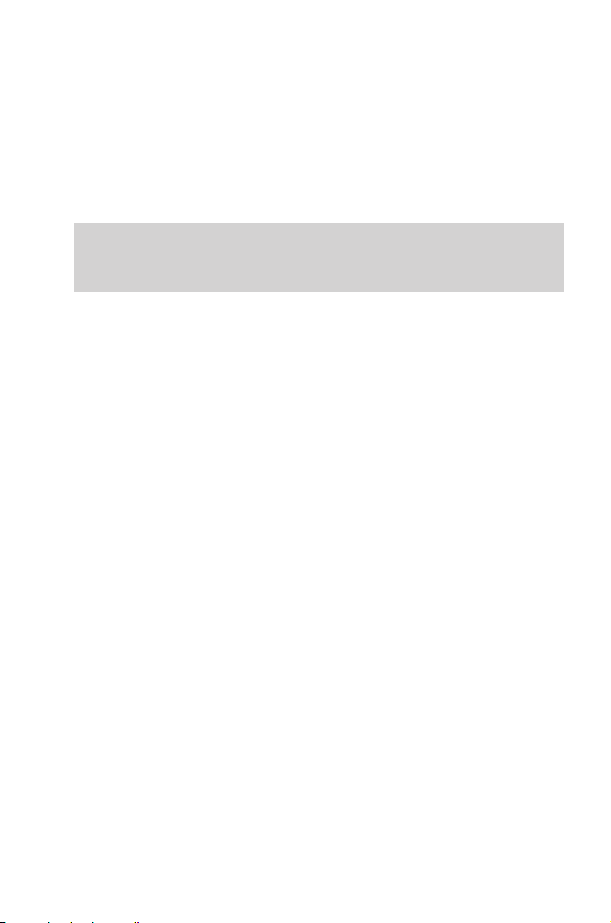
Telefonbuch
Abrufen einer Nummer
Im Ruhemodus:
1 Drücken Sie A.
2 Blättern Sie mit e durch das Telefonbuch.
Nachdem Sie eine Rufnummer oder einen Namen ausgewählt haben,
können Sie eine Reihe von Funktionen ausführen. Um die ausgewählte
Rufnummer zu wählen, drücken Sie D.
Hinweis: Das zuletzt verwendete Telefonbuch wird automatisch
aufgerufen, wenn Sie das nächste Mal A drücken. Um diese
Standardeinstellung zu umgehen, wählen Sie ein bestimmtes
Telefonbuch aus dem Telefonbuch-Menü aus.
Schnellwahl einer Nummer aus dem SIM-Speicher
1 Geben Sie die Speicherplatznummer ein. Vorgestellte Nullen
können hierbei ausgelassen werden.
2 Drücken Sie #.
3 Drücken Sie D.
Bearbeiten von Telefonbucheinträgen
In Ihrem Telefonbuch können Sie die Detail-, Anzeige-, Aufruf-,
Änderungs-, Lösch- und Eingabefunktionen ausführen. Diese Funktionen
werden alle auf die gleiche Weise aufgerufen. Gehen
Sie folgendermaßen vor, wenn eine Rufnummer oder ein Name
angezeigt wird:
1 Blättern Sie mit e durch die Optionen Detail, Sehen, Aufruf,
Verändern, Löschen oder Eingeben.
2 Drücken Sie Q, um eine Option auszuwählen.
Detail
Diese Option zeigt jedes Element des ausgewählten Telefonbucheintrags
an. Mit e zeigen Sie das nächste/vorherige Element des Eintrags an.
Sie können die einzelnen Elemente bearbeiten. Drücken Sie QaQ,
nehmen Sie die gewünschten Änderungen vor und drücken Sie
zweimal Q, um die Änderungen zu speichern.
Sehen
Diese Option zeigt individuelle Namen und Rufnummern der
Namensliste an.
Befindet sich eine E-Mail-Adresse im Telefonbuch des Mobiltelefons
(Gerätespeicher), wird diese zusammen mit dem Namen und der
Rufnummer angezeigt.
15
Page 20

Telefonbuch
Aufruf
Diese Option zeigt die Rufnummer an, die Sie daraufhin entweder ändern
oder anrufen können.
Verändern
Diese Option zeigt den Eintrag an, den Sie daraufhin nach Bedarf ändern
können. Drücken Sie zweimal Q, um Änderungen zu speichern.
Löschen
Diese Option löscht den Telefonbucheintrag unwiderruflich.
Eingeben
Mit dieser Option können Sie einen neuen Eintrag in das Telefonbuch
aufnehmen.
Gruppieren von Telefonbucheinträgen
Das Gruppieren von Telefonbucheinträgen ist eine Zusatzfunktion des
Gerätespeichers (Telefonbuch des Mobiltelefons).
Abrufen einer Rufnummer aus einer Gruppe
Die verschiedenen Telefonbucheinträge werden entsprechend ihres Typs
gruppiert, zum Beispiel geschäftliche und persönliche Einträge. Jede
Gruppe kann einen angemessenen Namen erhalten, um schnellen Zugriff
auf die Einträge zu ermöglichen.
Jeder Gruppe oder jeder Rufnummer kann mit der Funktion „VIP-Anrufer”
ein Alarmprofil zugewiesen werden. Auf diese Weise kann beim Eingehen
eines Anrufs angezeigt werden, um welche Art von Anrufer es sich
handelt.
1 Wenn sich das Telefon im Ruhemodus befindet, drücken Sie Q,
wählen Sie Telefonbuch > Gruppeneinstellung und drücken
Sie Q, oder drücken Sie in der Anzeige des Ruhemodus
zweimal A.
2 Wählen Sie die Gruppe mit e aus und drücken Sie zweimal Q.
3 Wählen Sie den gewünschten Eintrag mit e aus und drücken
Sie zweimal Q, um die Rufnummer abzurufen.
Umbenennen einer Gruppe
1 Wenn sich das Telefon im Ruhemodus befindet, drücken Sie Q,
wählen Sie Telefonbuch > Gruppeneinstellung und drücken
Sie Q.
2 Wählen Sie die gewünschte Gruppe mit e aus und drücken Sie Q.
3 Wählen Sie mit e die Option Verändern aus und drücken Sie Q.
16
Page 21
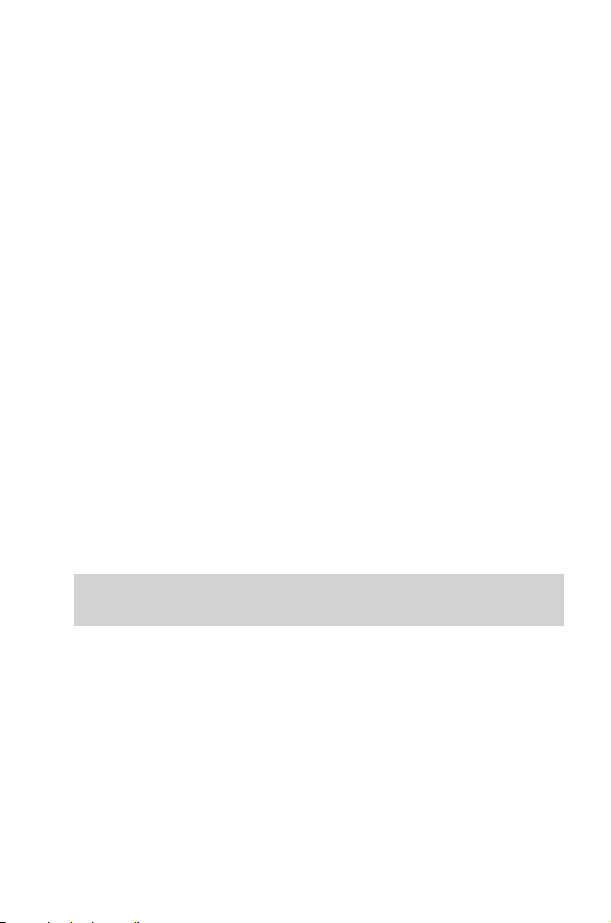
Telefonbuch
4 Löschen Sie den aktuellen Namen und geben Sie einen neuen ein
(siehe „Texteingabe” auf Seite 65).
5 Drücken Sie zweimal Q, um die Änderungen zu speichern.
Verwenden der Funktion „VIP-Anrufer”
Mit der Funktion „VIP-Anrufer” können Sie Alarmprofile einrichten, durch
die Sie Anrufer am Klingelzeichen, am angezeigten Bild und an der Farbe
der Hintergrundbeleuchtung erkennen können, was die Unterscheidung
zwischen Anrufern oder Gruppen von Anrufern erleichtert.
Eingeben von VIP-Anrufern
1 Wenn sich das Telefon im Ruhemodus befindet, drücken Sie Q,
wählen Sie Telefonbuch > VIP-Anrufer und drücken Sie Q.
2 Drücken Sie Q, um ein neues Profil einzugeben.
3 Wählen Sie mit e die Option Persönlich oder Gruppe aus und
drücken Sie Q.
4 Rufen Sie die Rufnummer oder die gewünschte Gruppe aus dem
Telefonbuch ab (siehe „Abrufen einer Nummer” auf Seite 15) und
drücken Sie Q.
5 Drücken Sie Q.
6 Wählen Sie mit e den Klingelton aus, den Sie für dieses Profil
verwenden möchten, und drücken Sie Q.
7 Wählen Sie das gewünschte Bild mit e aus und drücken Sie Q.
8 Wählen Sie die Farbe der Hintergrundbeleuchtung mit e aus und
drücken Sie Q.
Hinweis: Diese Funktion hängt von der aktivierten
Rufnummerübermittlung des Anrufenden ab. Ohne Aktivierung kann der
Anrufende nicht identifiziert werden.
Kurzwahl-Rufnummern
Die Rufnummern aus dem Telefonbuch oder aus der Dienstewahl des
Telefonbuchs können sehr schnell gewählt werden. Einige der
Kurzwahl-Rufnummern sind möglicherweise von Ihrem Dienstanbieter
reserviert; die ersten drei Kurzwahl-Rufnummern können zum Beispiel mit
der Dienstewahl verknüpft sein (abhängig vom Netz).
1 Halten Sie eine der Ziffertasten von 1 bis 9 gedrückt.
2 Drücken Sie D.
17
Page 22
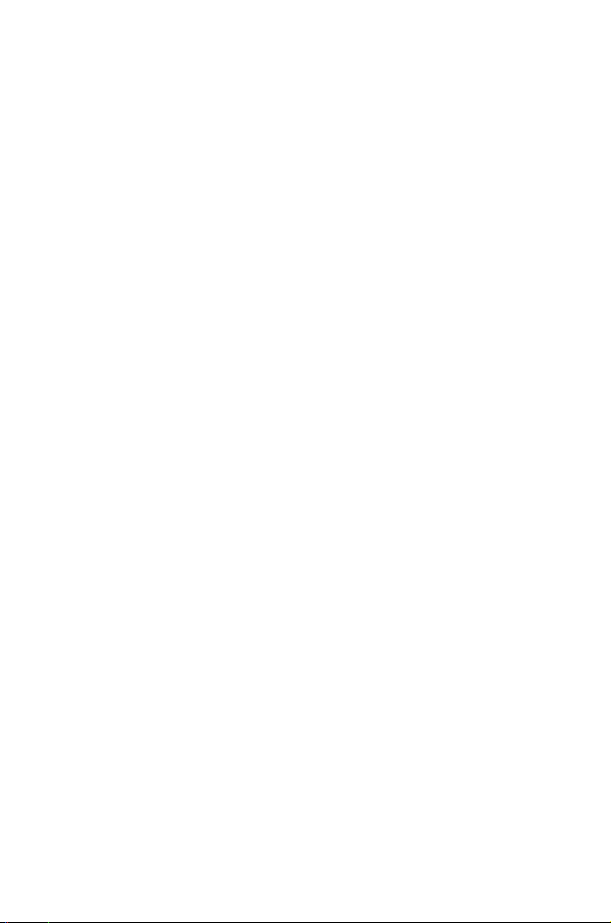
Telefonbuch
Einstellen der Kurzwahl-Quelle
1 Wenn sich das Telefon im Ruhemodus befindet, drücken Sie Q,
wählen Sie Telefonbuch > Kurzwahl und drücken Sie Q.
2 Wählen Sie mit e den SIM-Speicher oder den Gerätespeicher
aus und drücken Sie Q.
Rufnummern des Dienstanbieters
Ihr Dienstanbieter kann einige Sondernummern in Ihre SIM-Karte
programmieren (abhängig vom Netz). Diese Rufnummern des
Dienstanbieters können nicht geändert werden.
1 Halten Sie A gedrückt.
2 Drücken Sie e, um durch das Rufnummernverzeichnis Ihres
Dienstanbieters zu blättern.
Die markierte Telefonnummer kann nur aufgerufen oder gewählt werden.
Überprüfen des Telefonbuchs
Die Funktion Überprüfen im Telefonbuch-Menü zeigt, wie viele
Speicherplätze im Telefonbuch zur Verfügung stehen.
1 Wenn sich das Telefon im Ruhemodus befindet, drücken Sie Q,
wählen Sie Telefonbuch > Überprüfen und drücken Sie Q.
2 Wählen Sie mit e den SIM-Speicher oder den Gerätespeicher
aus und drücken Sie Q.
Es wird eine Zusammenfassung des ausgewählten Telefonbuchs
angezeigt.
3 Mit e rufen Sie eine detaillierte Anzeige der Speicherplätze des
Telefonbuchs auf. Belegte Speicherplätze sind durch das Symbol
„w” gekennzeichnet.
Eigene Rufnummern
In dem Bereich Eigene Rufnummern des Telefonbuchs können Sie Ihre
Telefon-, Fax- und Datennummer(n) speichern und abrufen. Diese
Funktion ist von der SIM-Karte abhängig.
Hinzufügen von Nummern
1 Wenn sich das Telefon im Ruhemodus befindet, drücken Sie Q,
wählen Sie Telefonbuch > Eigene Rufnummern und drücken
Sie zweimal Q.
2 Verwenden Sie e, bis Eingeben angezeigt wird, und drücken
Sie Q.
18
Page 23

Telefonbuch
3 Geben Sie den Namen ein (siehe „Texteingabe” auf Seite 65) und
drücken Sie a.
Hinweis: Wenn Sie die T9®-Texteingabe verwenden, drücken Sie c
(nach rechts), bevor Sie die Taste a drücken, da ansonsten ein anderes
Wort ausgewählt wird.
4 Geben Sie die Rufnummer ein und drücken Sie zweimal Q.
5 Geben Sie die Speicherplatznummer ein und drücken Sie Q.
Abrufen gespeicherter Nummern
1 Wenn sich das Telefon im Ruhemodus befindet, drücken Sie Q,
wählen Sie Telefonbuch > Eigene Rufnummern und drücken
Sie Q.
2 Wenn mehrere Nummern verfügbar sind, blättern Sie mit e durch
die aufgeführten Nummern.
19
Page 24
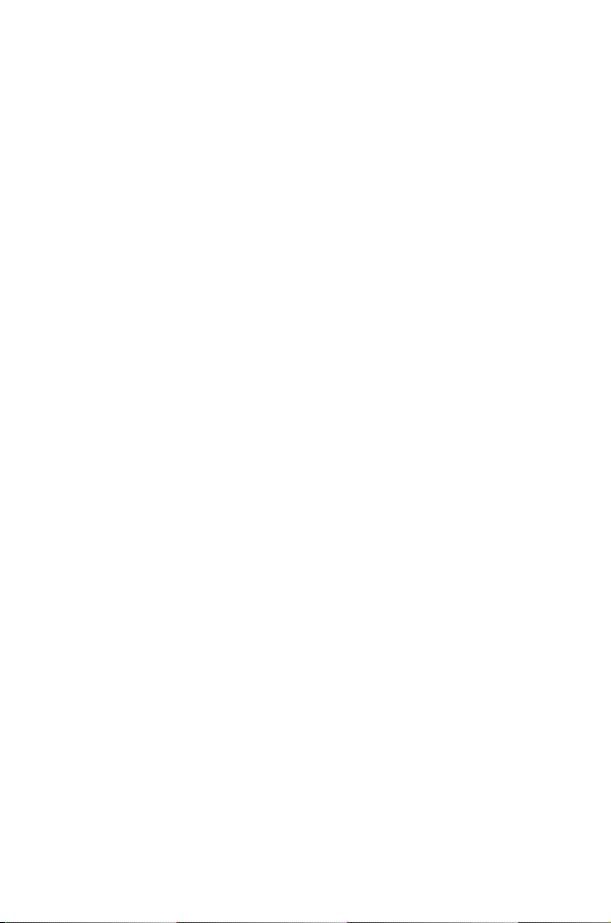
Anpassen Ihres Telefons
Anpassen Ihres Telefons
Einrichten einer Begrüßung bei
Inbetriebnahme
Sie können eine persönliche Begrüßung programmieren, die beim
Einschalten des Telefons angezeigt wird.
1 Wenn sich das Telefon im Ruhemodus befindet, drücken Sie Q,
wählen Sie Persönliche Einstellungen > Anzeige einstellen >
Grußmeldung und drücken Sie Q.
2 Fügen Sie Ihre Begrüßung mit der Texteingabe-Funktion hinzu und
drücken Sie zweimal Q (siehe „Texteingabe” auf Seite 65).
Anzeigen von Logoanzeigen
Bei angeschaltetem Telefon können Sie Logoanzeigen anzeigen lassen.
1 Wenn sich das Telefon im Ruhemodus befindet, drücken Sie Q,
wählen Sie Persönliche Einstellungen > Anzeige einstellen >
Logoanzeige und drücken Sie Q.
2 Blättern Sie mit e durch die verfügbaren Logos.
3 Drücken Sie Q, um das gewünschte Logo auszuwählen oder um
die Logoanzeige zu deaktivieren.
Einstellen der Ruftöne
Der Klingelton des Telefons kann auf einen von zahlreichen Klängen oder
einen Sprachrufton (eine Stimmenaufnahme, die als Klingelzeichen
verwendet wird) eingestellt werden.
Unterschiedlichen Anrufen (Telefon, Fax, Daten, Nachricht) können
unterschiedliche Klingeltöne zugewiesen werden.
Mit dem Melodien-Editor können Sie sogar Ihren eigenen Rufton
komponieren.
20
Page 25
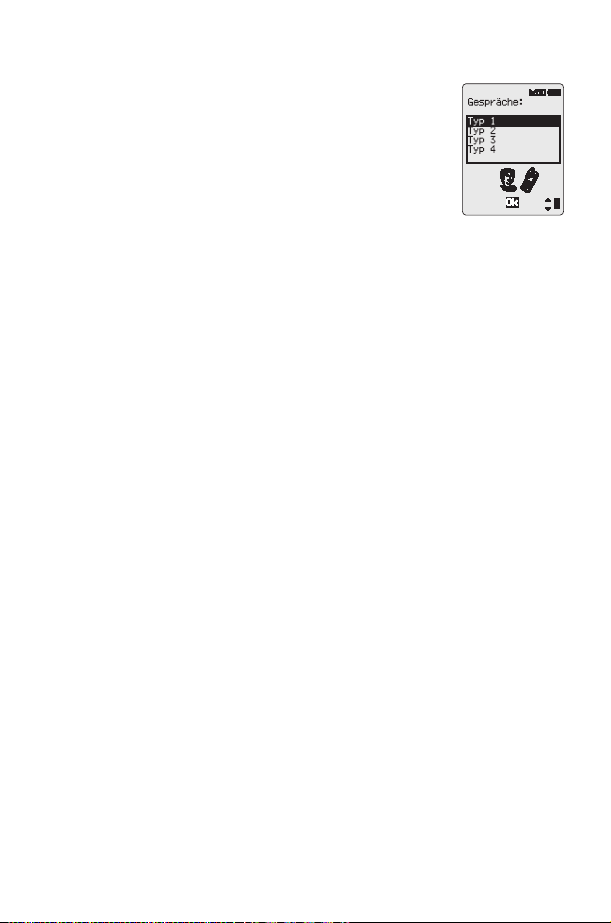
Anpassen Ihres Telefons
Einstellen eines vorgegebenen Ruftons
Es steht eine Reihe von Tönen und Melodien zur
Auswahl zur Verfügung.
1 Wenn sich das Telefon im Ruhemodus befindet,
drücken Sie Q, wählen Sie Persönliche
Einstellungen > Töne > Rufton und drücken
Sie Q.
2 Wählen Sie die Anrufart, die Sie ändern möchten,
mit e aus und drücken Sie Q.
3 Wählen Sie den gewünschten Rufton mit e aus und drücken
Sie Q.
Aufnehmen eines Sprachruftons
1 Wenn sich das Telefon im Ruhemodus befindet, drücken Sie Q,
wählen Sie Persönliche Einstellungen > Töne > Sprach Rufton
und drücken Sie Q.
2 Wählen Sie den Sprachrufton, den Sie ändern möchten, mit e aus
und drücken Sie Q.
3 Drücken Sie Q und beginnen Sie in das Mikrofon zu sprechen, um
Ihre eigene Stimme aufzunehmen. Die Aufnahme wird automatisch
beendet oder Sie drücken Q.
4 Um die Aufnahme abzuspielen, wählen Sie den entsprechenden
Sprachrufton mit e aus, drücken Sie Q, wählen Sie Wiedergabe
und drücken Sie erneut Q.
Komponieren einer Melodie
Wenn sich das Telefon im Ruhemodus befindet, drücken Sie Q,
wählen Sie Persönliche Einstellungen > Töne > Melodien Editor
und drücken Sie Q.
Mit Hilfe der folgenden Referenztabelle können Sie die Noten (aus der
Auswahl tief, mittel und hoch), Pausen und die Länge jeder Note für Ihre
Komposition eingeben.
Während des Komponierens können Sie jederzeit A drücken, um
die bislang erstellte Melodie abzuspielen.
Wenn die Komposition beendet ist, drücken Sie zweimal Q,um
Sie zu speichern.
21
Page 26

Anpassen Ihres Telefons
Taste
1 C C# tiefes C tiefes C# hohes C hohes C#
2 D D# tiefes D tiefes D# hohes D hohes D#
3 E tiefes E hohes E
4 F F# tiefes F tiefes F# hohes F hohes F#
5 G G# tiefes G tiefes G# hohes G hohes G#
6 A A# tiefes A tiefes A# hohes A hohes A#
7 B tiefes B
8
9
0 Pause
*
(Länge)
#
(Länge)
1.
Eingabe2.Eingabe3.Eingabe4.Eingabe5.Eingabe6.Eingabe
1/8 1/16 1/1 1/2 1/4
1/2 1/1 1/16 1/8 1/4
Ändern Ihrer Melodie
Nachdem die Melodie gespeichert wurde, können Sie folgendermaßen
Änderungen vornehmen:
Drücken Sie B, um das links vom Cursor liegende Zeichen zu
löschen.
Bewegen Sie den Cursor mit g über den Bildschirm.
Verwenden Sie die entsprechenden Tasten, um Noten/Pausen
einzufügen.
Deaktivieren aller Töne
1 Wenn sich das Telefon im Ruhemodus befindet, drücken Sie Q,
wählen Sie Persönliche Einstellungen > Töne und drücken
Sie Q.
2 Drücken Sie Q, um alle Töne zu deaktivieren. Wenn sich das
Telefon wieder im Ruhemodus befindet, wird das Symbol „Kein
Ton” ([) angezeigt.
Wiederholen Sie den Vorgang, um alle Töne wieder zu aktivieren.
22
Page 27
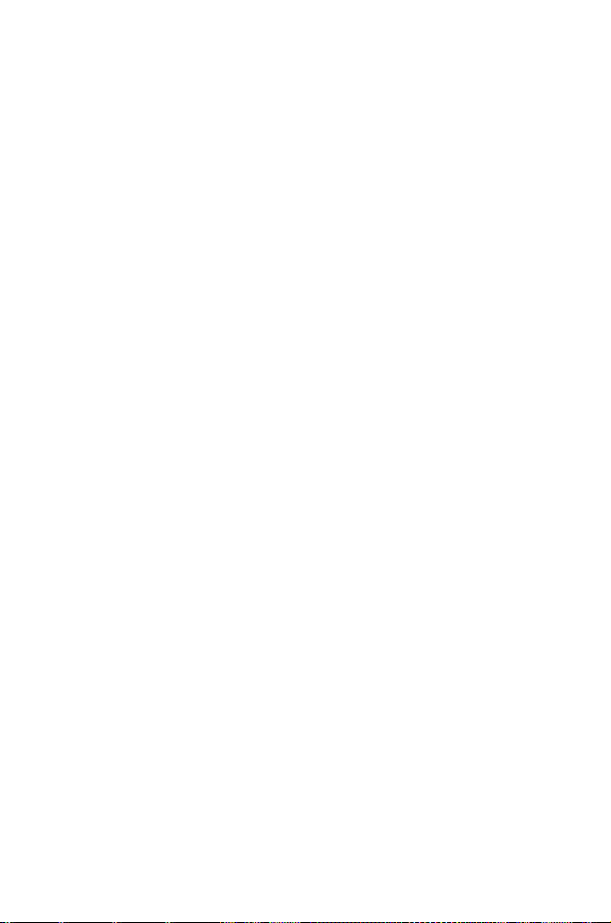
Anpassen Ihres Telefons
Laden einer Melodie
Sie können Melodien mithilfe von kurzen Textnachrichten in das Telefon
laden.
http://www.panasonicmobile.co.uk/support/ringtones
Durch heruntergeladene Melodien werden die vorgegebenen Klingeltöne
16-20 überschrieben.
Wenn eine Kurznachricht eingeht, die eine Melodie enthält, gehen Sie
folgendermaßen vor:
1 Drücken Sie Q, um den Empfang der Melodie zu bestätigen.
2 Wählen Sie mit e den Klingelton aus, der überschrieben werden
soll, und drücken Sie zweimal Q.
Hierdurch wird die Melodie gespeichert und kann nunmehr als
vorgegebener Klingelton ausgewählt werden.
Einstellen der Farbe für die
Hintergrundbeleuchtung
1 Wenn sich das Telefon im Ruhemodus befindet, drücken Sie Q,
wählen Sie Persönliche Einstellungen > Anzeige einstellen >
Beleuchtungsfarbe und drücken Sie Q.
2 Blättern Sie mit e durch die verfügbaren Farben.
3 Drücken Sie Q, um die gewünschte Farbe auszuwählen.
Einstellen der Beleuchtungsdauer
1 Wenn sich das Telefon im Ruhemodus befindet, drücken Sie Q,
wählen Sie Persönliche Einstellungen > Anzeige einstellen >
Beleuchtungszeit und drücken Sie Q.
2 Blättern Sie mit e durch die verfügbaren Zeiteinstellungen.
3 Drücken Sie Q, um die gewünschte Dauer auszuwählen.
23
Page 28

Anpassen Ihres Telefons
Verwendung von akustischen Befehlen
Bevor Sie eine der durch die Stimme aktivierten Funktionen Ihres
Telefons verwenden können, müssen Sie das Telefon so konfigurieren,
dass es Ihre Stimme und Betonung erkennt.
Einrichtung der Funktion zur Stimmanwahl
Mit dieser Funktion können Sie Telefonnummern über Sprachbefehle aus
dem Telefonbuch auf- und anrufen.
1 Wenn sich das Telefon im Ruhemodus befindet, drücken Sie Q,
wählen Sie Persönliche Einstellungen > Sprach Befehl >
Sprach Anwahl und drücken Sie Q.
2 Drücken Sie Q, um einen neuen Stimmwahleintrag zu der Liste
hinzuzufügen.
3 Wählen Sie im Telefonbuch einen Eintrag aus, dem Sie einen
Stimmbefehl zuordnen möchten, und drücken Sie zweimal Q.
Hinweis: Es steht nur eine sehr kurze Aufnahmezeit zur Verfügung.
Sie sollten daher sprechbereit sein, wenn Sie die Aufnahme starten.
4 Wenn Sie bereit sind, halten Sie das Mobiltelefon ungefähr 18 cm
von Ihrem Mund entfernt, drücken Sie Q und sprechen
Sie deutlich in das Mikrofon, um den Namen des ausgewählten
Telefonbucheintrages aufzunehmen.
Wenn die Aufnahme beendet wurde, werden Sie aufgefordert, den
Namen zu wiederholen.
5 Drücken Sie Q und wiederholen Sie den Namen.
Nachdem die Aufnahme zum zweiten Mal beendet wurde, gibt die
Anzeige an, ob die Aufnahme erfolgreich war oder nicht. Wenn Sie nicht
erfolgreich war, wiederholen Sie den Vorgang ab Schritt 4.
Abrufen von Stimmwahleinträgen
Wenn sich das Telefon im Ruhemodus befindet, halten Sie die
Navigationstaste g in eine der vier Richtungen a, b, c oder d
gedrückt. Sprechen Sie den Namen, den Sie abrufen möchten,
deutlich aus (genau wie aufgenommen) und warten Sie.
Durch diesen Vorgang wird die entsprechende Rufnummer aufgerufen
und die angeforderte Stimmanwahl wird wiederholt. Drücken Sie D,um
den Anruf zu tätigen.
24
Page 29
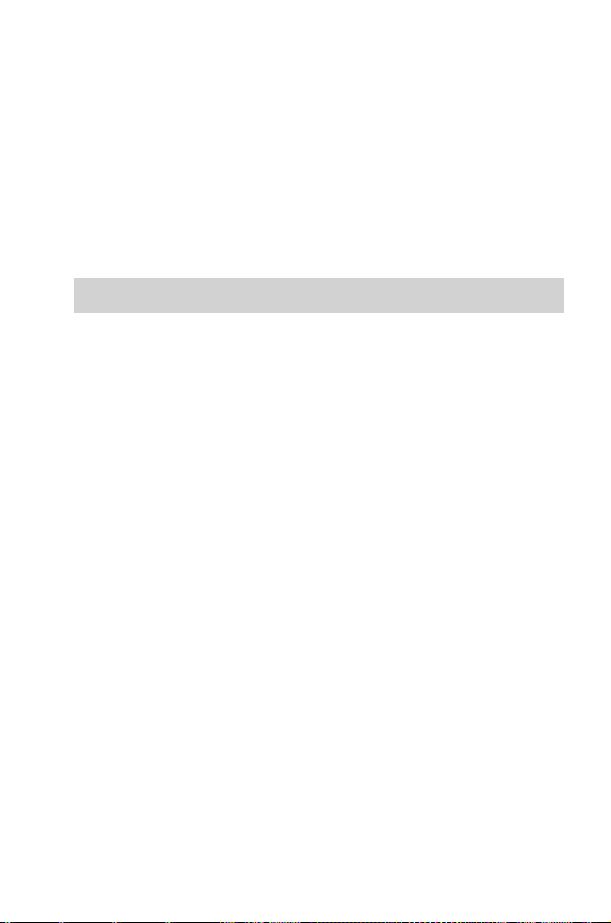
Anpassen Ihres Telefons
Anwählen von Stimmwahleinträgen
Verwenden der Erlaubnisfunktion
Wenn sich das Telefon im Ruhemodus befindet, drücken Sie Q,
wählen Sie Persönliche Einstellungen > Sprach Befehl >
Erlaubnis und drücken Sie Q.
Wenn diese Funktion aktiviert ist, wird eine aufgerufene Telefonnummer
automatisch angewählt, ohne dass ein weiterer Benutzereingriff
erforderlich ist.
Wiederholen Sie diesen Vorgang, um die Funktion Erlaubnis wieder zu
deaktivieren, sodass die Stimmwahleinträge lediglich abgerufen, nicht
aber automatisch angewählt werden.
Vorsicht! Beachten Sie, daß bei Aktivierung dieser Funktion auch
unbeabsichtigt Rufe abgesetzt werden können.
Bearbeiten von akustischen Befehlen
Sie können alle akustischen Befehle abhören, ändern oder löschen.
Wenn der Stimmwahleintrag angezeigt wird, gehen Sie folgendermaßen
vor:
Drücken Sie Q und markieren Sie mit e eine der Funktionen
Zufügen, Abspielen oder Löschen. Drücken Sie Q,umdie
gewünschte Option auszuwählen.
Zufügen
Mit dieser Option fügen Sie einen neuen akustischen Befehl hinzu.
Abspielen
Mit dieser Option spielen Sie die Aufnahme eines akustischen Befehls ab.
Löschen
Mit dieser Option löschen Sie einen Eintrag.
Auswählen des Vibrationsalarms
Der Vibrationsalarm kann so eingestellt werden, dass das Telefon
kontinuierlich oder in Abständen vibriert.
1 Wenn sich das Telefon im Ruhemodus befindet, drücken Sie Q,
wählen Sie Persönliche Einstellungen > Vibrationsalarm und
drücken Sie Q.
2 Wählen Sie die Art des Vibrationsalarms mit e aus und drücken
Sie Q.
25
Page 30

Anpassen Ihres Telefons
Ändern der Sprache
Sie können die Sprache des Telefons für die angezeigten Nachrichten
und/oder für Texteingaben ändern.
1 Wenn sich das Telefon im Ruhemodus befindet, drücken Sie Q,
wählen Sie Persönliche Einstellungen > Sprache und drücken
Sie Q.
2 Geben Sie mit e an, ob die Display Sprache (Anzeige) oder
Tegic-Sprache (Texteingabe) geändert werden soll, und drücken
Sie Q.
3 Wählen Sie mit e die gewünschte Sprache aus und drücken
Sie Q.
Wiederherstellen der
Standardeinstellungen des Telefons
Alle persönlichen Einstellungen - bis auf den Telefonsperrcode und die
Sprache - können wieder auf ihre ursprüngliche Standardeinstellung
zurückgesetzt werden.
1 Wenn sich das Telefon im Ruhemodus befindet, drücken Sie Q,
wählen Sie Persönliche Einstellungen > Grundeinstell und
drücken Sie Q.
2 Drücken Sie Q, um die Standardeinstellungen wiederherzustellen.
26
Page 31

TelefonSicherung
TelefonSicherung
Dieses Telefon verfügt über eine Reihe von Sicherungsfunktionen, die
Sie gegen die unerlaubte Benutzung durch Dritte schützen und es Ihnen
ermöglichen, den Zugang zu bestimmten Funktionen einzuschränken
(siehe „Verwenden der PIN-Nummer” auf Seite 11). Es empfiehlt sich,
Ihre Sicherungscodes auswendig zu lernen. Wenn Sie Ihre
Sicherungscodes aufschreiben wollen, achten Sie darauf, dass diese für
andere Personen nicht erkennbar sind. Sollten Sie Ihre Codes vergessen,
wenden Sie sich im Falle des Telefonsperrcodes an Ihren Händler und im
Falle der PIN-Nummern an Ihren Dienstanbieter.
Verwenden der Tastensperre
Die Tastensperre verhindert, dass Tasten z. B. beim
Tragen des Telefons unbeabsichtigt gedrückt werden.
Wenn sich das Telefon im Ruhemodus befindet,
drücken Sie Q, wählen Sie Tastensperre und
drücken Sie zweimal Q, um die Tastensperre zu
aktivieren.
Bei einem eingehenden Anruf wird die Tastensperre
vorübergehend deaktiviert, sodass Sie jede beliebige
Taste drücken können, um den Anruf entgegenzunehmen. Notrufe
können weiterhin getätigt werden (siehe „Notrufe” auf Seite 9).
Hinweis: Wenn Sie einen Notruf tätigen, während die Tastensperre
aktiviert ist, erfolgt keine sichtbare oder hörbare Bestätigung, dass die
Nummer gewählt wird.
Deaktivieren der Tastensperre
Wenn Frei angezeigt wird, drücken Sie zweimal Q.
Ändern der Sicherungscodes
1 Wenn sich das Telefon im Ruhemodus befindet, drücken Sie Q,
wählen Sie Telefon Menü > Sicherung und drücken Sie Q.
2 Wählen Sie mit e die Option Telefonsperre, PIN oder PIN2 aus
und drücken Sie Q.
3 Wählen Sie mit e die Option Ändern aus und drücken Sie Q.
4 Geben Sie den aktuellen Code ein und drücken Sie Q.
5 Geben Sie den neuen Code ein und drücken Sie Q.
6 Bestätigen Sie den neuen Code und drücken Sie Q.
27
Page 32

TelefonSicherung
Einschränken von Anrufen
Rufsperre
Mit der Rufsperre können Sie bestimmte ausgehende und/oder
eingehende Anrufe einschränken. Die Rufsperre wird über ein Passwort
gesteuert, das von Ihrem Dienstanbieter zur Verfügung gestellt wird.
Wenn Sie den Status der Rufsperre aktualisieren oder überprüfen, muss
das Telefon in einem Netz angemeldet sein. Es können unterschiedliche
Einschränkungen für akustische Anrufe, Fax- oder Datenanrufe
verwendet werden. Die Anrufeinschränkungen können in jeder beliebigen
Kombination eingestellt werden.
1 Wenn sich das Telefon im Ruhemodus befindet, drücken Sie Q,
wählen Sie Telefon Menü > Sicherung > Rufsperre und drücken
Sie Q.
2 Verwenden Sie e,umSperre Sprache, Sperre Faxe oder Sperre
Daten auszuwählen, und drücken Sie zweimal Q.
3 Wählen Sie mit e die gewünschte Sperrstufe aus und drücken
Sie Q.
4 Geben Sie das Passwort für die Rufsperre ein und drücken Sie Q.
Wahlkontrolle
Mit der Wahlkontrolle können Sie das Wählen aller Rufnummern, die
standardmäßig in der SIM-Karte vorprogrammiert sind, auf Ihrem Telefon
unterbinden. Für diese Funktion benötigen Sie die PIN2-Nummer.
1 Wenn sich das Telefon im Ruhemodus befindet, drücken Sie Q,
wählen Sie Telefon Menü > Sicherung > Wahlkontrolle und
drücken Sie Q.
2 Geben Sie die PIN2-Nummer ein und drücken Sie Q.
Feste Rufnummer
Das feste Rufnummernverzeichnis (Festwahlspeicher) ist Teil des
Telefonbuchs, bietet jedoch erhöhte Sicherung. Wenn die
Sicherungsfunktion Feste Rufnummer aktiviert ist, können Sie nur
Nummern aus dem Festwahlspeicher wählen.
Wenn die Sicherungsfunktion Feste Rufnummer aktiviert ist, müssen alle
manuell gewählten Nummern mit einer Nummer aus dem
Festwahlspeicher übereinstimmen.
Damit eine Nummer im festen Rufnummernverzeichnis gespeichert,
geändert oder gelöscht werden kann, muss die Funktion Feste
Rufnummer aktiviert sein. Wenn die Funktion Feste Rufnummer
aktiviert ist, können Rufnummern ganz normal hinzugefügt, geändert oder
gelöscht werden; Sie werden jedoch aufgefordert, Ihre PIN2-Nummer
einzugeben.
28
Page 33

TelefonSicherung
Nummern mit Platzhalterzeichen
Platzhalterzeichen sind Leerräume, die innerhalb einer Rufnummer
gespeichert werden können. Die Platzhalterzeichen müssen vor dem
Anwählen der Rufnummer ausgefüllt werden. In Verbindung mit dem
festen Rufnummernverzeichnis können Sie Anrufe z. B. auf ein
bestimmtes Gebiet beschränken, indem Sie die Vorwahl eines
Anschlusses eingeben und den Rest der Rufnummer vor dem Telefonat
ergänzen. Die Platzhalterzeichen können an einer beliebigen Stelle
innerhalb der Rufnummer eingesetzt werden.
1 Halten Sie 0 gedrückt, bis _ angezeigt wird, um einen Platzhalter
einzugeben.
2 Wenn Sie die Rufnummer aufrufen, können Sie das
Platzhalterzeichen durch Drücken einer Ziffertaste ersetzen.
29
Page 34

Anwendungen
Anwendungen
Uhr
Dieses Telefon beinhaltet eine Uhr mit Datum- und Zeitanzeige, eine
Weckfunktion und eine Ein/Aus-Funktion.
Es ist zudem eine zweite Uhr für duale Zeitangaben vorhanden (siehe
„Zweite Uhr” auf Seite 63.
Erstes Einstellen der Ortszeit
1 Wenn sich das Telefon im Ruhemodus befindet,
drücken Sie Q, wählen Sie Applikationen >
Uhrzeit > Uhrzeit Eingabe > Eigene Zeit > Zeit
Einstellen und drücken Sie Q.
2 Wählen Sie mit e aus, ob die
Sommerzeiteinstellung ein- oder ausgeschaltet
werden soll, und drücken Sie Q.
3 Geben Sie die Ziffern für das Datum im Format
Tag/Monat/Jahr ein und drücken Sie Q.
4 Geben Sie die Ziffern für die Zeit im 24-Stundenformat ein und
drücken Sie Q.
Einstellen des Zeitanzeigeformats
1 Wenn sich das Telefon im Ruhemodus befindet, drücken Sie Q,
wählen Sie Applikationen > Uhrzeit > Uhrzeit Format > Display
Format und drücken Sie Q.
2 Blättern Sie mit e durch die verschiedenen Zeit- und/oder
Datumsformate.
3 Drücken Sie Q, um die gewünschte Zeitanzeige auszuwählen.
Ändern der Uhrzeit/des Datums
1 Wenn sich das Telefon im Ruhemodus befindet, drücken Sie Q,
wählen Sie Applikationen > Uhrzeit > Uhrzeit Eingabe > Eigene
Zeit/Zweite Zeit > Zeit Einstellen und drücken Sie Q.
2 Halten Sie B gedrückt, um das aktuelle Datum zu löschen.
3 Geben Sie die Zahlen im Format Tag/Monat/Jahr ein.
4 Drücken Sie Q, um das Datum zu übernehmen.
5 Halten Sie B gedrückt, um die aktuelle Uhrzeit zu löschen.
6 Geben Sie die Uhrzeit im 24-Stundenformat ein und drücken
Sie Q.
30
Page 35

Anwendungen
Einstellen der Sommerzeit
1 Wenn sich das Telefon im Ruhemodus befindet, drücken Sie Q
und wählen Sie Applikationen > Uhrzeit > Uhrzeit Eingabe >
Eigene Zeit > Sommerzeit.
2 Drücken Sie Q,umdieSommerzeit zu aktivieren oder zu
deaktivieren.
Einstellen der Weckfunktion
Wenn Sie die Uhr nicht bereits eingestellt haben, werden
Sie aufgefordert, dies vor dem Einstellen der Weckfunktion zu erledigen.
Es sind vier unterschiedliche Weckfunktionen verfügbar, die alle
unabhängig voneinander eingestellt werden können.
1 Wenn sich das Telefon im Ruhemodus befindet, drücken Sie Q,
wählen Sie Applikationen > Uhrzeit > Alarmzeit und drücken
Sie Q.
2 Wählen Sie mit e die Weckfunktion aus, die eingestellt werden soll,
und drücken Sie Q.
3 Geben Sie die Zahlen für die Uhrzeit ein und drücken Sie Q.
4 Wählen Sie mit e die Häufigkeit des Wecktons aus und drücken
Sie Q.
5 Wählen Sie mit e den Klingelton aus und drücken Sie Q.
Nachdem der Wecker eingestellt wurde und das Telefon wieder in den
Ruhemodus übergegangen ist, wird das Symbol ? angezeigt.
Der Wecker wird entsprechend der aktuellen Uhrzeit (eigene oder zweite
Zeit) aktiviert.
Abstellen des Weckrufs
Wenn die Weckzeit erreicht wird, klingelt der Wecker und auf der Anzeige
blinkt eine Meldung. Der Wecker klingelt für 30 Sekunden. Wird die
Weckzeit während eines Telefongesprächs erreicht, löst die Weckfunktion
einen Vibrationsalarm aus.
So stellen Sie den Weckruf ab:
Drücken Sie eine beliebige Taste.
Deaktivieren der Weckfunktion
1 Wenn sich das Telefon im Ruhemodus befindet, drücken Sie Q,
wählen Sie Applikationen > Uhrzeit > Alarmzeit und drücken
Sie Q.
2 Wählen Sie mit e die Weckfunktion aus, die deaktiviert werden soll,
und drücken Sie zweimal Q.
3 Wählen Sie mit e die Option Ausgeschaltet aus und drücken
Sie Q.
Führen Sie diesen Vorgang erneut durch, um die Weckfunktion wieder zu
aktivieren.
31
Page 36

Anwendungen
Einstellen der Weckzeit
1 Wenn sich das Telefon im Ruhemodus befindet, drücken Sie Q,
wählen Sie Applikationen > Uhrzeit > Alarmzeit und drücken
Sie Q.
2 Wählen Sie mit e die Weckfunktion aus, die geändert werden soll,
und drücken Sie Q.
3 Halten Sie B gedrückt, um die aktuelle Weckzeit zu löschen.
4 Geben Sie die Zahlen für die Uhrzeit ein und drücken Sie Q.
5 Wählen Sie mit e die Häufigkeit des Wecktons aus und drücken
Sie Q.
6 Wählen Sie mit e den Klingelton aus und drücken Sie Q.
Einstellen des zeitabhängigen Ein-/Ausschaltens
Mit der Funktion zum automatischen Ein-/Ausschalten können Sie Ihr
Telefon so einstellen, dass es sich zu einer bestimmten Zeit automatisch
ein- oder ausschaltet. Das Einstellen des automatischen
Ein/Ausschaltens ähnelt dem Einstellen der Uhrzeit. Um diese Zeit
einzustellen oder zu ändern, müssen Sie Einschalt-Timer oder
Ausschalt-Timer im Menü Uhrzeit auswählen.
Achtung: Stellen Sie sicher, dass die Einstellung der Weck- oder
Einschaltfunktion nicht gegen irgendwelche Richtlinien verstößt (z. B.,
dass sich Ihr Telefon nicht automatisch in einem Flugzeug oder einer
medizinischen Einrichtung einschaltet). Siehe „Wichtige Hinweise” auf
Seite 72.
Taschenrechner
Mit Hilfe des Taschenrechners können Sie einfache arithmetische
Rechenaufgaben (Addition, Subtraktion, Multiplikation und Division)
lösen.
1 Wenn sich das Telefon im Ruhemodus befindet, drücken Sie Q,
wählen Sie Applikationen > Taschenrechner und drücken
Sie Q.
2 Geben Sie eine Zahl (höchstens 10 Ziffern) ein; diese wird in der
unteren Zeile angezeigt.
3 Wählen Sie mit g die arithmetische Rechenfunktion aus, die
Sie durchführen möchten (b, um zu multiplizieren, c,umzu
addieren, a, um zu dividieren, d, um zu subtrahieren).
4 Geben Sie eine Zahl (höchstens 10 Ziffern) ein; diese wird neben
dem Rechensymbol angezeigt.
5 Wenn Sie mit g eine weitere arithmetische Rechenfunktion
wählen, wird eine Zwischenberechnung durchgeführt und das
Ergebnis wird in der oberen Zeile angezeigt.
32
Page 37

Anwendungen
6 Wenn = im Hauptoptionsbereich angezeigt wird, drücken Sie Q,
um das Ergebnis zu berechnen.
Hinweis: Halten Sie 1 gedrückt, um ein Dezimalkomma einzufügen.
Währungsumrechner
Mit dem Währungsumrechner können Sie über einen von Ihnen
eingegebenen Wechselkurs von Landes- in Fremdwährung umrechnen
und umgekehrt.
Wenn sich das Telefon im Ruhemodus befindet, drücken Sie Q,
wählen Sie Applikationen > Währungsrechner und drücken
Sie Q.
Eingabe des Wechselkurses
1 Drücken Sie Q.
2 Geben Sie einen Landescode für die Inlandswährung ein (bis zu
3 Buchstaben) und drücken Sie Q.
3 Geben Sie einen Landescode für die Fremdwährung ein (bis zu
3 Buchstaben) und drücken Sie Q.
4 Geben Sie den Wechselkurs ein und drücken Sie zweimal Q.
Hinweis: Halten Sie 1 gedrückt, um ein Dezimalkomma einzufügen.
Umrechnen eines Betrages
1 Stellen Sie sicher, dass Sie den korrekten Wechselkurs
verwenden, und drücken Sie zweimal Q.
2 Geben Sie den umzurechnenden Betrag ein und drücken
Sie zweimal Q.
Der Landescode und Wechselkurs werden nach der Eingabe in Ihrem
Telefon gespeichert. Wenn Sie den Währungsrechner das nächste Mal
verwenden, können Sie den Wechselkurs/Landescode in der
Währungs/Kursanzeige ändern. Drücken Sie Q, wählen Sie mit e die
Option Verändern aus und drücken Sie erneut Q.
Wechsel der Währungsumrechnung
Wenn Sie den Wechselkurs bestätigt haben und bereit sind, den
umzurechnenden Betrag einzugeben, können Sie die Währungen
austauschen, sodass von der Fremdwährung in die Landeswährung
umgerechnet wird.
1 Wählen Sie mit e die Option Wechseln aus und drücken Sie Q.
2 Geben Sie den umzurechnenden Betrag ein und drücken
Sie zweimal Q.
33
Page 38

Kurze Textnachrichten
Kurze Textnachrichten
Sie können kurze Textnachrichten von bis zu 160 Zeichen empfangen,
anzeigen, verändern und/oder an Mobiltelefone desselben Netzes oder in
Netzen, mit denen eine Gastnutzungsvereinbarung (Roaming) besteht,
senden.
Einrichten des Telefons für kurze
Textnachrichten
Bevor Sie eine Nachricht senden können, müssen Sie die Rufnummer
der Nachrichtenzentrale (die Sie von Ihrem Dienstanbieter erhalten) im
Menü „Parameter” eingeben.
Die Rufnummer der Nachrichtenzentrale ist möglicherweise bereits auf
Ihre SIM-Karte programmiert.
Eingeben der Rufnummer der Nachrichtenzentrale
1 Wenn sich das Telefon im Ruhemodus befindet, drücken Sie Q,
wählen Sie Nachrichten > Kurznachricht > Parameter >
Nachrichtenzentrale und drücken Sie Q.
2 Geben Sie die Rufnummer der Nachrichtenzentrale im
internationalen Format ein (siehe „Auslandsgespräche” auf
Seite 8).
Senden einer Textnachricht
1 Wenn sich das Telefon im Ruhemodus befindet, drücken Sie Q,
wählen Sie Nachrichten > Kurznachricht > Eingeben und
drücken Sie Q.
2 Wählen Sie mit e eine der vorgegebenen Nachrichten aus, die als
Grundlage verwendet werden soll, und drücken Sie zweimal Q,
oder wählen Sie Eingeben aus und drücken Sie Q.
3 Verwenden Sie g, um sich durch den Text zu bewegen und Text
hinzuzufügen (bis zu 160 Zeichen). Siehe auch „Texteingabe” auf
Seite 65.
4 Drücken Sie zweimal Q.
Sie werden gefragt, ob Sie die Nachricht senden möchten. Ist dies nicht
der Fall, drücken Sie B, um die Nachricht zu speichern.
5 Drücken Sie Q, geben Sie die Zielrufnummer ein oder rufen
Sie eine Rufnummer aus dem Telefonbuch ab (siehe auch
„Abrufen einer Nummer” auf Seite 15) und drücken Sie erneut Q.
6 Drücken Sie zweimal Q.
34
Page 39

Kurze Textnachrichten
7 Sie werden u. U. gefragt, ob Sie eine Übermittlungsbestätigung
wünschen. Wenn Sie keine Bestätigung benötigen, wählen Sie
mit e die Option Nein aus und drücken Sie Q. Wenn Sie eine
Bestätigung wünschen, wählen Sie mit e die Option Ja aus und
drücken Sie Q.
Die Standardeinstellung für Übermittlungsbestätigungen kann über die
Option Bericht im Menü Kurznachricht >Parameter aktiviert oder
deaktiviert werden.
Empfangen von Textnachrichten
Beim Empfang einer Kurznachricht blinkt das Nachrichtensignal (N) auf
Ihrer Anzeige und es ertönt ein akustisches Signal bzw. das Telefon
vibriert. Hierdurch wird angezeigt, dass eine neue Nachricht empfangen
wurde.
Drücken Sie Q, wenn Lesen angezeigt wird, um die Nachricht zu lesen.
Mit g können Sie durch die Nachricht navigieren und den Sender der
Nachricht identifizieren.
Hinweis: Wird das Nachrichtensignal durchgehend angezeigt (d. h., es
blinkt nicht), ist Ihr Nachrichtenspeicher voll und Sie müssen alte
Nachrichten löschen, bevor Sie neue Nachrichten empfangen können.
Nachrichtenoptionen
Beantworten einer Nachricht
Wenn Sie eine Nachricht erhalten und gelesen haben, können Sie diese
beantworten.
Drücken Sie zweimal Q, um eine Antwortnachricht zu erstellen.
Löschen einer Nachricht
1 Drücken Sie Q.
2 Wählen Sie mit e die Option Löschen aus und drücken Sie Q,um
die Nachricht zu löschen.
Anweisungen zum Aktivieren der automatischen Löschfunktion für
Nachrichten finden Sie unter „Nachrichtenparameter” auf Seite 37.
Bearbeiten einer Nachricht
1 Drücken Sie Q.
2 Wählen Sie mit e die Option Verändern aus und drücken Sie Q,
um die Nachricht zu bearbeiten.
Drücken Sie zweimal Q, um die geänderte Nachricht zu senden (siehe
„Senden einer Textnachricht” auf Seite 34). Wenn Sie die Nachricht nicht
senden möchten, drücken Sie B, um Sie in Ihrer Absendeliste zu
speichern.
35
Page 40

Kurze Textnachrichten
Erstellen einer vorgefertigten Nachricht
Sie können selbst eine vorgefertigte Nachricht erstellen, die dann wie
jede andere vorgefertigte Nachricht verwendet werden kann.
1 Wenn sich das Telefon im Ruhemodus befindet, drücken Sie Q,
wählen Sie Nachrichten > Kurznachricht > Vorbereitete
Nachricht und drücken Sie Q.
2 Bearbeiten Sie die Nachricht nach Wunsch und drücken
Sie zweimal Q.
Die vom Benutzer definierte Nachricht wird am Anfang der Liste der
vorgefertigten Nachrichten angezeigt.
Verwalten der Nachrichtenlisten
Alle gesendeten und empfangenen Nachrichten werden solange auf der
SIM-Karte gespeichert, bis Sie gelöscht werden. Wenn Sie eine
gespeicherte Nachricht auswählen, können Sie diese beantworten,
verändern oder löschen.
Empfangliste
Empfangene Nachrichten werden in der Empfangliste gespeichert.
Das blinkende Symbol „w” gibt an, dass eine ungelesene Nachricht
vorhanden ist.
Wenn Sie eine Nachricht lesen, werden die Angaben zum Absender
unterhalb des Texts angezeigt. Drücken Sie e, um die Absender-ID
(sofern verfügbar), die Absendezeit und die Rufnummer der
Nachrichtenzentrale anzuzeigen. Drücken Sie zweimal Q,umdie
Nachricht zu beantworten.
Absendeliste
Wenn eine Nachricht gesendet oder geändert wurde, wird sie in der
Absendeliste gespeichert.
Überprüfen
Mit der Funktion Überprüfen können Sie die gegenwärtige Auslastung
des Nachrichtenbereichs überprüfen.
36
Page 41

Kurze Textnachrichten
Nachrichtenparameter
Wenn sich das Telefon im Ruhemodus befindet, drücken Sie Q,
wählen Sie Nachrichten > Kurznachricht > Parameter und
drücken Sie Q.
Die folgenden Parameter können eingestellt werden:
Automatisches Löschen
Wenn diese Funktion aktiviert ist, werden Nachrichten automatisch
gelöscht:
Gelesen - mit dieser Funktion werden die ältesten gelesenen Nachrichten
überschrieben.
Überschreiben - mit dieser Funktion werden die ältesten Nachrichten
überschrieben, auch wenn sie noch nicht gelesen wurden.
Standzeit
Diese Option gibt an, wie lange Ihre Nachricht in der Nachrichtenzentrale
gespeichert wird. Es wird solange versucht, die Nachricht auszuliefern,
bis diese empfangen wurde oder die Standzeit abgelaufen ist.
Nachrichtenzentrale
Unter dieser Option können Sie die Rufnummer der Nachrichtenzentrale
verändern (siehe auch „Einrichten des Telefons für kurze
Textnachrichten” auf Seite 34).
Bericht
Wenn die Option Bericht auf Ja eingestellt ist, erhalten Sie eine
Übertragungsbestätigung, nachdem Ihre Nachricht beim Empfänger
eingegangen ist.
Protokoll
Die Nachrichtenzentrale kann die Nachricht möglicherweise in das von
dem angegebenen Protokoll ausgewählte Format umwandeln.
37
Page 42

Kurze Textnachrichten
Rundsendungen (Cell Broadcast)
Rundsendungen erfolgen durch Ihren Netzbetreiber und beinhalten
allgemeine Informationen. Bei diesen Informationen kann es sich z. B. um
lokale Verkehrsberichte, Wettervorhersagen usw. handeln.
Auswählen von Rundsendungsthemen
Bevor Sie Rundsendungen empfangen können, müssen Sie angeben, an
welchen Themenbereichen Sie interessiert sind.
1 Wenn sich das Telefon im Ruhemodus befindet, drücken Sie Q,
wählen Sie Nachrichten > Kurznachricht > Rundsendung >
Themen und drücken Sie Q.
2 Drücken Sie zweimal Q, um ein neues Thema anzugeben.
3 Blättern Sie mit e durch die verfügbaren Themen und drücken
Sie Q, um das momentan angezeigte Thema zu Ihrer
Rundsendungsliste hinzuzufügen.
Aktivieren/Deaktivieren von Rundsendungen
1 Wenn sich das Telefon im Ruhemodus befindet, drücken Sie Q,
wählen Sie Nachrichten > Kurznachricht > Rundsendung und
drücken Sie Q.
2 Wählen Sie Empfang und drücken Sie Q.
Wiederholen Sie den Vorgang, um die Rundsendungen zu deaktivieren.
Nachrichtenliste
Hier werden die zuletzt empfangenen Rundsendungen gespeichert.
Sie können Rundsendungen hier löschen.
Sprache
Sie können einstellen, in welcher Sprache Ihre Rundsendungen
angezeigt werden sollen (abhängig vom Netz).
38
Page 43

Anrufinformationen
Anrufinformationen
Zuletzt gewählte Rufnummern
Rufnummern, die kürzlich gewählt wurden, werden im Menü Zuletzt
gewählt gespeichert.
Wenn die Identifizierung des Anrufers möglich ist, wird die Rufnummer
des Anrufers im Fall von beantworteten Anrufen im Menü Beantwortet
gespeichert, während ein unbeantworteter Anruf im Menü Nicht
Beantwortet gespeichert wird.
Wenn die Identifizierung des Anrufers nicht möglich ist, werden Anrufe
mit Datum und Zeit gespeichert.
Wenn der Speicher voll ist, wird die älteste Rufnummer durch den
nächsten Anruf überschrieben.
1 Wenn sich das Telefon im Ruhemodus befindet, drücken Sie D.
2 Wählen Sie mit e das Menü Zuletzt gewählt, Beantwortet oder
Nicht Beantwortet aus und drücken Sie Q.
3 Wählen Sie mit e die Rufnummer (oder den Namen) aus, die
Sie erneut anwählen möchten, und drücken Sie D.
Sie können die Rufnummer vor dem Wählen löschen oder verändern
(siehe „Bearbeiten von Telefonbucheinträgen” auf Seite 15).
Wenn Sie die ausgewählte Rufnummer im Telefonbuch speichern
möchten, drücken Sie A, während die Rufnummer angezeigt wird (siehe
„Speichern einer Rufnummer” auf Seite 13).
Wahlwiederholung
Um die zuletzt gewählte Rufnummer erneut zu wählen, drücken
Sie DD.
Beantworten von unbeantworteten Anrufen
Gehen Sie folgendermaßen vor, wenn die Anzeige eingegangene Anrufe
anzeigt, die Sie nicht beantwortet haben:
1 Drücken Sie Q.
2 Die Rufnummer des letzten Anrufers wird angezeigt, sofern diese
verfügbar ist.
3 Drücken Sie e, um die zu wählende Rufnummer auszusuchen.
4 Drücken Sie D.
39
Page 44

Anrufinformationen
Gesprächsdauer
1 Wenn sich das Telefon im Ruhemodus befindet, drücken Sie Q,
wählen Sie Telefon Menü > Rufdienst > Anrufe und drücken
Sie Q.
Hinweis: Die Funktion „Anrufe“ ist von der SIM-Karte abhängig. Wenn
die SIM-Karte diese Funktion nicht unterstützt, werden die Einträge des
Anrufmenüs direkt unter dem Menü „Rufdienst“ angezeigt.
2 Wählen Sie mit e eine der unten beschriebenen Funktionen aus
und drücken Sie Q.
Die Funktion Letzter Ruf zeigt die Länge und (sofern verfügbar) die
Kosten des letzten Telefonats an, wenn sich das Telefon im Ruhemodus
befindet, bzw. gibt diese Informationen während eines Gesprächs für das
gegenwärtige Telefonat an. Zeiten werden folgendermaßen angezeigt:
Stunden (0-99), Minuten (0-59), Sekunden (0-59) - HH:MM:SS.
Die Funktion Alle Rufe zeigt die Gesamtdauer und (sofern verfügbar)
Gesamtkosten für alle eingehenden bzw. ausgehenden Anrufe an. Um
die Zeit- und Gebührenzähler zurückzusetzen, benötigen Sie die
PIN2-Nummer.
Gesprächsgebühren
Um stets Kontrolle über Ihre Gesprächskosten zu haben, können Sie das
Telefon so einstellen, dass die Anzahl der Ihnen zur Verfügung
stehenden Einheiten begrenzt ist. Diese Funktion ist von der SIM-Karte
abhängig.
Einstellen der Kosten für eine Telefoneinheit
Zunächst müssen Sie einen Preis pro Einheit eingeben. Dies ist der
Preis, den der Dienstanbieter für eine Einheit berechnet.
1 Wenn sich das Telefon im Ruhemodus befindet, drücken Sie Q,
wählen Sie Telefon Menü > Rufdienst > Gebühren >
Preis/Einheit und drücken Sie Q.
2 Drücken Sie Q, um die Werte zu ändern.
Sie werden jetzt aufgefordert, Ihre PIN2-Nummer oder Ihren Sperrcode
einzugeben. Drücken Sie dann Q.
3 Geben Sie eine Währungseinheit ein (bis zu drei Zeichen) und
drücken Sie zweimal Q.
4 Geben Sie einen Preis ein und drücken Sie zweimal Q.
40
Page 45

Anrufinformationen
Einstellen des maximalen Einheitenverbrauchs
Diese Funktion ist von der SIM-Karte abhängig.
1 Wenn sich das Telefon im Ruhemodus befindet, drücken Sie Q,
wählen Sie Telefon Menü > Rufdienst > Gebühren > Max.
Kosten und drücken Sie Q.
2 Drücken Sie zweimal Q, um den Wert zu ändern.
Sie werden jetzt aufgefordert, Ihre PIN2-Nummer oder Ihren Sperrcode
einzugeben. Drücken Sie dann Q.
3 Geben Sie einen Wert ein, der die Höchstzahl erlaubter Einheiten
darstellt. Die entsprechenden Kosten werden angezeigt.
4 Drücken Sie zweimal Q, um die Eingabe zu bestätigen.
Hinweis: Die Länge der Einheiten kann sich im Verlaufe eines Tages
entsprechend dem Tages- und Nachttarif ändern. Die Gesprächskosten
können entsprechend kalkuliert werden. Es kann dennoch vorkommen,
dass die Gebühreninformationen die Tarife Ihres Dienstanbieters nicht
akkurat wiedergeben.
Einrichten einer Warnstufe
Sie können eine Warnung einstellen, die darauf hinweist, dass Sie die
Kostengrenze beinahe erreicht haben. Diese Funktion ist von der
SIM-Karte abhängig.
1 Wenn sich das Telefon im Ruhemodus befindet, drücken Sie Q,
wählen Sie Telefon Menü > Rufdienst > Gebühren > Warnung
bei und drücken Sie Q.
2 Drücken Sie zweimal Q, um den Wert zu ändern.
3 Geben Sie den Wert (in Einheiten) ein, bei dem die Warnung
ertönen soll, und drücken Sie zweimal Q.
Identifizierung des Anrufers
Im Menü Rufdienst können Sie über die Funktionen ID Anrufer und
ID zurückhalten überprüfen, ob eine Anrufer-ID gesendet wird oder
empfangen werden kann. (Die Funktion ID zurückhalten ist
netzabhängig)
Hinweis: Wenn Sie den jeweiligen Status überprüfen möchten, muss
das Telefon bei einem Netz registriert sein.
41
Page 46

Fortgeschrittene Funktionen
Fortgeschrittene Funktionen
Rufumleitung
Gespräche, Fax- und Datenverbindungen können unter verschiedenen
Begleitumständen zu unterschiedlichen Rufnummern weitergeleitet
werden. Sie können Telefonanrufe z. B. auf Ihren Anrufbeantworter
umleiten, wenn das Telefon ausgeschaltet ist.
1 Wenn sich das Telefon im Ruhemodus befindet, drücken Sie Q,
wählen Sie Telefon Menü > Rufumleitung und drücken Sie Q.
2 Wählen Sie mit e die Arten von Anrufen aus, die weitergeleitet
werden sollen, und drücken Sie zweimal Q.
3 Wählen Sie mit e die Umstände aus, unter denen die Umleitung
aktiviert werden soll, und drücken Sie Q.
4 Geben Sie die Rufnummer ein, an die die Anrufe weitergeleitet
werden sollen, und drücken Sie zweimal Q.
Wenn die Rufumleitung aktiviert ist, wird das Umleitungssymbol (t)
angezeigt.
Wenn Sie den Status der Rufumleitung überprüfen oder aktualisieren
möchten, muss das Telefon bei einem Netz registriert sein.
Halten eines Gesprächs und
Anklopffunktion
Halten eines Anrufs
Gehen Sie während eines Gesprächs folgendermaßen vor:
1 Drücken Sie Q.
2 Wählen Sie mit e die Option Halten aus und drücken Sie Q.
Wiederaufnehmen eines Anrufs
1 Drücken Sie Q.
2 Wählen Sie mit e die Option Wiederaufnehmen aus und drücken
Sie Q.
Ausführen eines zweiten Anrufs
1 Geben Sie die Rufnummer ein oder rufen Sie diese aus dem
Telefonbuch ab (siehe „Abrufen einer Nummer” auf Seite 15).
2 Drücken Sie D.
Der erste Anruf wird in eine Warteschleife gelegt.
42
Page 47

Fortgeschrittene Funktionen
Empfangen eines zweiten Anrufs
Wenn die Funktion Anklopfen aktiviert ist, kann ein zweiter Anruf
empfangen werden. Diese Funktion wird unter Telefon Menü >
Rufdienst aktiviert. Sie können jeweils nur eine Fax- oder
Datenverbindung unterhalten. Vor dem Senden oder Empfangen von
Faxen oder Daten müssen alle Telefongespräche beendet werden.
Annahme eines zweiten Anrufs
1 Drücken Sie Q.
2 Wählen Sie mit e die Option Akzeptieren aus und drücken Sie Q.
Der gegenwärtige Anruf wird in die Warteschleife gelegt.
Ablehnen eines zweiten Anrufs
1 Drücken Sie Q.
2 Wählen Sie mit e die Option Ablehnen aus und drücken Sie Q.
Beenden des ersten Anrufs und Entgegennehmen
des zweiten
1 Drücken Sie E, wenn ein Anruf in der Warteschleife
gehalten wird.
2 Drücken Sie eine beliebige Taste, ausgenommen E oder g.
Handhaben von zwei Anrufen
Wechseln zwischen den Gesprächen
Das aktuelle Gespräch ist durch das Symbol ! gekennzeichnet.
1 Drücken Sie Q.
2 Wählen Sie mit e die Option Wechseln aus und drücken Sie Q.
Beenden des aktuellen Anrufs
1 Drücken Sie Q.
2 Wählen Sie mit e die Option Ende aus und drücken Sie Q.
Der gehaltene Anruf bleibt in der Warteschlange.
Beenden beider Anrufe
Drücken Sie E.
43
Page 48

Fortgeschrittene Funktionen
Rufübergabe
Mit der Rufübergabefunktion können Sie zwei Anrufe, die auf Ihrem
Mobiltelefon bestehen, miteinander verbinden, sodass die Anrufer
miteinander sprechen, und die eigene Verbindung trennen.
Wenn Sie zwei Anrufe unterhalten:
1 Drücken Sie Q.
2 Wählen Sie mit e die Option Transfer aus und wählen Sie Q.
Die beiden Anrufe werden miteinander verbunden und Ihre eigene
Verbindung wird getrennt.
Hinweis: Wenn Sie ein Konferenzgespräch führen, kann die
Rufübergabe nicht verwendet werden.
Konferenzgespräche
Zwischen 3 und 5 Personen können gleichzeitig an Konferenzgesprächen
teilnehmen. Sie können zwischen einem Konferenzgespräch und einem
anderen Anruf ebenso wechseln, wie zwischen zwei Einzelanrufen.
Aktivieren des Konferenzmodus
Bei zwei eingegangenen Anrufen (einer aktiv, der andere in
Wartestellung) gehen Sie folgendermaßen vor:
1 Drücken Sie Q.
2 Wählen Sie mit e die Option Konferenz aus und drücken Sie Q.
Hierdurch wird ein Konferenzgespräch erstellt, in dem alle drei
Teilnehmer miteinander sprechen können.
Aufnahme eines weiteren Anrufs in das
Konferenzgespräch
Sie können weitere Teilnehmer (bis maximal fünf) in das
Konferenzgespräch aufnehmen. Dies geschieht entweder durch Tätigen
eines Anrufs oder durch Annahme eines eingehenden Anrufs. Der Anruf
kann dann in das bestehende Konferenzgespräch eingebunden werden.
Hinweis: Während Sie den Anruf tätigen bzw. annehmen, wird das
Konferenzgespräch in die Warteschlange gestellt. In der Warteposition
können die anderen Teilnehmer das Gespräch weiterführen.
44
Page 49

Fortgeschrittene Funktionen
Aufteilen von Konferenzgesprächen
Sie können die Verbindung eines einzelnen Teilnehmers zu den anderen
Konferenzteilnehmern abtrennen. Auf diese Weise können Sie privat und
ohne Beteiligung der anderen Teilnehmer sprechen.
Gehen Sie hierzu während eines Konferenzgesprächs
folgendermaßen vor:
1 Drücken Sie Q.
2 Wählen Sie mit e die Option Option aus und drücken Sie Q.
3 Drücken Sie e, um einen der Konferenzteilnehmer auszuwählen.
4 Drücken Sie Q.
5 Wählen Sie mit e die Option Teilen aus und drücken Sie Q.
Der ausgewählte Teilnehmer wird aus dem Konferenzgespräch
herausgenommen und das Konferenzgespräch wird in die Warteposition
gesetzt (die verbleibenden Teilnehmer können das Gespräch
untereinander fortführen).
Beenden von Konferenzgesprächen
Sie können entweder einen der Teilnehmer auswählen und dessen
Verbindung trennen, oder aber das gesamte Konferenzgespräch
beenden. Falls ein Gespräch sich in Warteposition befindet oder ein
anderer Anruf eingeht, kann eine individuelle Verbindung nicht
getrennt werden.
Beenden einer Einzelverbindung
Gehen Sie während eines Konferenzgesprächs folgendermaßen vor:
1 Drücken Sie Q.
2 Wählen Sie mit e die Option Option aus und drücken Sie Q.
3 Drücken Sie e, um einen der Konferenzteilnehmer auszuwählen.
4 Drücken Sie Q.
5 Wählen Sie mit e die Option Ende aus und drücken Sie Q.
Beenden eines Konferenzgesprächs
Gehen Sie hierzu während eines Konferenzgesprächs
folgendermaßen vor:
Drücken Sie E, um alle Verbindungen gleichzeitig zu trennen.
45
Page 50

Fortgeschrittene Funktionen
Wechsel zu einem neuen Netz
Wenn Sie sich im Ausland befinden, können Sie ein Netz nutzen, bei dem
Sie nicht zahlender Kunde sind; diese Funktion wird als
GASTTEILNAHME (Roaming) bezeichnet. Nationale Gesetze in Ihrem
Land können die Gastteilnahme möglicherweise unterbinden.
Die Funktion Neues Netz ermöglicht das manuelle Auswählen eines für
Ihren derzeitigen Aufenthaltsort verfügbaren Netzes.
1 Wenn sich das Telefon im Ruhemodus befindet, drücken Sie Q,
wählen Sie Telefon Menü > Netz > Neues Netz und drücken
Sie Q.
2 Wählen Sie mit e eines der verfügbaren Netze aus der Liste aus
und drücken Sie Q.
Im Informationsbereich wird ein S X angezeigt, falls Sie sich nicht bei dem
gewählten Netz anmelden können.
Wenn der Suchmodus auf Automatik gesetzt ist, wählt das Mobiltelefon
automatisch ein neues Netz aus, um eine optimale Netzverfügbarkeit
sicherzustellen. Ist der Suchmodus auf Manuell gesetzt, verwendet das
Mobiltelefon nur das ausgewählte Netz. Wenn der Empfang verloren
geht, wählen Sie ein anderes Netz aus.
Die Netzliste wird verwendet, wenn der Suchmodus auf Automatik
gesetzt ist. Die Positionsnummern in der Liste der bevorzugten Netze
zeigen die Suchpriorität.
Wenn Sie Einfügen wählen, wird ein neues Netz in der derzeit
angezeigten Position gespeichert und die restlichen Netze werden in der
Liste nach unten verschoben; mit Verändern überschreiben Sie das alte
Netz durch ein neues und mit Zufügen speichern Sie ein neues Netz am
Ende der Liste.
46
Page 51

Termine
Termine
Mit dem Terminplaner können Erinnerungen für persönliche Ereignisse
erstellt und Urlaubsperioden geplant werden. Es können maximal 100
Erinnerungen zu je 96 Zeichen eingerichtet werden.
Vorsicht: Vergewissern Sie sich, dass die Einstellungen des
Terminplaners nicht geltenden Bestimmungen entgegenstehen, damit
sich das Telefon z. B. nicht automatisch im Flugzeug oder in einer
medizinischen Einrichtung einschaltet (siehe „Wichtige Hinweise“ auf
Seite 72) .
Erstellen einer Erinnerung
1 Wenn sich das Telefon im Ruhemodus befindet, drücken Sie Q,
wählen Sie Termine und drücken Sie Q.
2 Wählen Sie das Datum für Ihre Erinnerung mit der
Navigationstaste (g) aus und drücken Sie zweimal Q, um einen
neuen Eintrag zu erstellen.
3 Geben Sie die Ziffern für die Zeit im 24-Stundenformat ein und
drücken Sie zweimal Q.
4 Wählen Sie mit e die Häufigkeit der Erinnerung aus und drücken
Sie Q.
Wenn Sie Täglich, Wöchentlich oder Jährlich angeben, können Sie bei
Bedarf die Option Anzahl Wiederholungen verwenden, mit der Sie die
Häufigkeit der Meldung einrichten können.
5 Geben Sie den Text der Erinnerung ein (siehe „Texteingabe” auf
Seite 65) und drücken Sie zweimal Q.
6 Wählen Sie mit e einen Klingelton für die Erinnerung aus und
drücken Sie Q.
Hinweis: Das Datum wird weiß auf schwarzem oder dunklem
Hintergrund angezeigt, um anzugeben, dass eine Erinnerung
eingerichtet wurde.
Anzeigen von Erinnerungen
Wählen Sie das gewünschte Datum mit der Navigationstaste (g)
aus dem Menü Termine aus und drücken Sie A,umdie
Erinnerungen für dieses Datum anzuzeigen.
47
Page 52

Termine
Löschen von Erinnerungen
1 Wenn sich das Telefon im Ruhemodus befindet, drücken Sie Q,
wählen Sie Termine und drücken Sie Q.
2 Wählen Sie mit g das Datum der gewünschten Erinnerung aus
und drücken Sie A.
3 Wählen Sie mit e die zu löschende Erinnerung aus und drücken
Sie Q.
4 Wählen Sie mit e die Option Löschen aus und drücken
Sie zweimal Q.
Einrichten einer Urlaubserinnerung
1 Wenn sich das Telefon im Ruhemodus befindet, drücken Sie Q,
wählen Sie Termine und drücken Sie Q.
2 Wählen Sie mit der Navigationstaste (g) das Datum Ihres
Urlaubs aus und drücken Sie Q.
3 Wählen Sie mit e die Option Funktion aus und drücken Sie Q.
4 Wählen Sie mit e die Option Urlaub eingestellt aus und drücken
Sie Q.
5 Wählen Sie mit e die Option Tag, Wochentag aus und drücken
Sie dreimal Q,umdieUrlaubsliste zu aktualisieren.
Wiederholen Sie den Vorgang nach Bedarf für jeden Tag des Urlaubs.
Löschen von Urlaubserinnerungen
So löschen Sie Urlaubserinnerungen:
1 Wenn sich das Telefon im Ruhemodus befindet, drücken Sie Q,
wählen Sie Termine und drücken Sie Q.
2 Wählen Sie mit der Navigationstaste (g) den Tag Ihres Urlaubs
aus, der gelöscht werden soll, und drücken Sie Q.
3 Wählen Sie mit e die Option Funktion aus und drücken Sie Q.
4 Wählen Sie mit e die Option Urlaub eingestellt aus und drücken
Sie Q.
5 Wählen Sie mit e die Option Urlaubsliste aus, markieren Sie das
zu löschende Datum und drücken Sie zweimal Q.
Um ALLE Urlaubserinnerungen zu löschen, wählen Sie die Option
Alles löschen aus und drücken Sie zweimal Q.
Hinweis: Die Datumsangaben werden in einem Feld angezeigt, um
anzugeben, dass eine Urlaubserinnerung eingerichtet wurde.
48
Page 53

Termine
Aufrufen eines zukünftigen Datums
1 Wenn sich das Telefon im Ruhemodus befindet, drücken Sie Q,
wählen Sie Termine und drücken Sie erneut Q.
2 Drücken Sie Q.
3 Wählen Sie mit e die Option Gehe zu aus und drücken Sie Q.
4 Halten Sie B gedrückt, um das aktuelle Datum zu entfernen.
5 Geben Sie mit den Tasten0-9dasDatum, das Sie aufrufen
möchten, ein (im ausgewählten Datumsformat) und drücken
Sie zweimal Q.
49
Page 54

Spiele
Spiele
Mogular
Ziel dieses Spiels ist es, Spielfiguren zu treffen, die aus einem Loch
hervorkommen, wobei Sie Punkte für jeden Treffer erhalten. Die Löcher
beziehen sich direkt auf die Anordnung der Tastatur (0 - 9, *
und #). Durch Drücken der entsprechenden Taste wird die Spielfigur
getroffen. Für jeden Fehlschlag wird ein Leben abgezogen.
Spielen des Spiels
1 Wenn sich das Telefon im Ruhemodus befindet, drücken Sie Q,
wählen Sie Spiele > Mogular und drücken Sie Q.
2 Wählen Sie mit e eine Spielstufe aus und drücken Sie Q,ummit
dem Spiel zu beginnen.
3 Das Spiel ist zu Ende, wenn Sie alle Leben verloren haben.
Pausieren des Spiels
Drücken Sie A.
Der Punktestand wird angezeigt.
Drücken Sie B, um das Spiel wieder aufzunehmen.
Beenden des Spiels
Drücken Sie während des Spiels B oder E.
Löschen der Statistik
Gehen Sie in der Anzeige der Spielstufe folgendermaßen vor:
Drücken Sie AaA.
50
Page 55

Spiele
15 Puzzle
Bei diesem Spiel handelt es sich um ein Puzzle aus nummerierten
Blöcken (1 - 15), die nach dem Mischen erneut in numerischer
Reihenfolge angeordnet werden müssen. Es besteht kein Zeitlimit, Ziel
des Spiels ist es jedoch, das Puzzle so SCHNELL wie möglich zu lösen.
Spielen des Spiels
1 Wenn sich das Telefon im Ruhemodus befindet, drücken Sie Q,
wählen Sie Spiele > 15 Puzzle und drücken Sie Q.
2 Drücken Sie 0, um die Zahlen des Rasters zu mischen.
3 Verschieben Sie die nummerierten Blöcke mit g, um Sie erneut in
numerischer Reihenfolge in dem Raster anzuordnen.
Pausieren des Spiels
Drücken Sie A.
Es werden Anweisungen angezeigt.
Drücken Sie B, um das Spiel wieder aufzunehmen.
Beenden des Spiels
Drücken Sie während des Spiels B oder E.
Löschen der Statistik
Gehen Sie in der Ausgangsanzeige (vor dem Mischen)
folgendermaßen vor:
Drücken Sie AaA.
51
Page 56

WAP-Browser
WAP-Browser
Über den WAP-Browser (Wireless Application Protocol) des Telefons
können Sie auf Internet-Dienste zugreifen, die durch das Netz unterstützt
werden, wie zum Beispiel Nachrichten, Wettervorhersagen, Sport, usw.
Server-Einstellungen
Bevor Sie auf die Internet-Dienste zugreifen können, muss Ihre SIM-Karte
für Datenverkehr eingerichtet werden und die relevanten
Konfigurations-informationen müssen in das Mobiltelefon eingegeben
werden.
Möglicherweise sind diese Einstellungen bereits durch Ihren
Netzbetreiber vorprogrammiert.
Hinweis: Das Ändern der zuvor eingegebenen Einstellungen kann zu
Funktionsstörungen des Browsers führen.
1 Wenn sich das Telefon im Ruhemodus befindet, drücken Sie Q,
wählen Sie Browser > Browser Einstellungen und drücken
Sie Q.
2 Sie können mit diesem Mobiltelefon zwei Server einrichten. Wählen
Sie mit e eine der Server-Einstellungen aus und drücken Sie Q.
3 Wählen Sie mit e die Option Verändern aus und drücken Sie Q.
Es wird eine Liste von Konfigurationsparametern angezeigt. Der Name
des Parameters ist hervorgehoben und die Option Verändern wird
angezeigt.
4 Drücken Sie Q.
5 Geben Sie einen Namen für den WAP-Servers ein und drücken
Sie zweimal Q.
6 Wählen Sie die Parameter mit e nacheinander aus, bearbeiten
Sie die Angaben und drücken Sie zweimal Q.
7 Nachdem Sie alle Parameter eingegeben haben, drücken Sie B,
um zur vorherigen Ebene des Menüs zurückzukehren.
8 Wählen Sie die Server-Einstellung aus, die Sie gerade bearbeitet
haben, und drücken Sie Q. Wählen Sie mit e die Option
Eingestellt aus und drücken Sie Q.
Zeichnen Sie Ihre WAP / GPRS-Einstellungen zur späteren
Bezugnahme in der Tabelle auf, die Sie hinten in dieser Anleitung
finden.
52
Page 57

WAP-Browser
Umschalten zwischen Leitungsvermittlung und GPRS
1 Drücken Sie von Bereitschaft aus auf Q > Browser > Browser
Einst.
2 Benutzen Sie e, um einen Server zu wählen und drücken Sie Q.
3 Wählen Sie Verändern und drücken Sie Q.
4 Wählen Sie Datendienst, drücken Sie Q und benutzen Sie dann
e,umLeitungsvermittelt oder Paketvermittelt (GPRS) zu
wählen und drücken Sie dann Q.
Hinweis: Wenn Sie GPRS benutzen, ist es trotzdem möglich, für
unbeschränkte Zeit passiv an einen Server angeschlossen zu bleiben.
Aktivieren des Browsers
So aktivieren Sie den Browser:
Wenn sich das Telefon im Ruhemodus befindet, drücken Sie Q,
wählen Sie Browser > Start Browser und drücken Sie Q.
Wenn der Browser zum ersten Mal aktiviert wird, sind keine Inhalte
gespeichert. Folglich wird der Inhalt der Startseite angezeigt (wie vom
Netzbetreiber definiert). Bei der nächsten Verbindung wird die letzte
angezeigte Seite aus dem Cache-Speicher abgerufen (Cache ist der
Speicher des Telefons, der Inhalte speichert, die zuvor heruntergeladen
wurden). Während Sie Inhalte aus dem Cache-Speicher abrufen, bleibt
das Telefon offline (d. h., es ist nicht mit einem WAP-Server verbunden).
Navigieren auf WAP-Seiten
Verwenden Sie die Navigationstaste (g), um wie folgt durch die auf
dem Bildschirm angezeigten Angaben zu blättern:
Drücken Sie e, um auf der aktuellen Seite einen Bildlauf nach
oben/unten durchzuführen.
Drücken Sie d, um zur vorhergehenden Seite zurückzukehren.
Drücken Sie c, um zur nächsten Seite zurückzukehren (nur
anwendbar, wenn Sie zur vorhergehenden Seite zurückgegangen
sind).
Wenn eine Textverknüpfung (unterstrichener Text) hervorgehoben ist,
drücken Sie Q, um die Seite zu laden, die durch die Verknüpfung
dargestellt wird.
( Weist auf eine Tabelle hin - wenn Sehen hervorgehoben ist,
drücken Sie Q, um den Inhalt der Tabelle anzuzeigen.
) Weist auf ein Bild hin, das nicht angezeigt werden kann.
~ Weist auf Durchblättern im Online-Modus hin.
53
Page 58

WAP-Browser
Das Browser-Menü
Der Browser enthält sein eigenes Menü, das angewendet werden kann,
wenn Inhalte angezeigt werden (online oder offline).
Greifen Sie auf das Browser-Menü zu, indem Sie A drücken, wenn
unten links in der Anzeige Menü eingeblendet wird.
Das Menü wird folgendermaßen verwendet:
Startseite Anzeigen der Anfangsseite, die beim Start des
Lesezeichen Verwenden, Hinzufügen, Löschen und Umbenennen
Eingabe URL Geben Sie eine URL ein, um direkt zur einer
Neu Laden Erneutes Laden und Aktualisieren der aktuellen
Reset Löschen des Inhalts im Cache-Speicher und
WAP Ende Deaktivieren des Browsers.
Browsers geladen wird.
von Lesezeichen.
bekannten Seite zu gelangen.
Seite.
Anzeigen der Startseite.
Verwenden von Lesezeichen
Seiten, die häufig aufgesucht werden, können mit einem Lesezeichen
versehen werden, um Zeit zu sparen. Hierdurch muss die URL nicht
jedes Mal erneut eingegeben werden.
Hinzufügen eines Lesezeichens
1 Drücken Sie A, während die Inhalte anzeigt werden.
2 Wählen Sie mit e die Option Lesezeichen aus.
3 Drücken Sie zweimal Q, um das Lesezeichen zu speichern.
Abrufen von Seiten mit Lesezeichen
1 Drücken Sie A, wenn der Inhalt angezeigt wird.
2 Wählen Sie mit e die Option Lesezeichen aus und drücken
Sie Q.
3 Drücken Sie e, um das relevante Lesezeichen aus der Liste
auszuwählen, und drücken Sie Q.
Umbenennen eines Lesezeichens
1 Drücken Sie A, wenn der Inhalt angezeigt wird.
2 Wählen Sie mit e die Option Lesezeichen aus und drücken
Sie Q.
54
Page 59

WAP-Browser
3 Drücken Sie e, um das relevante Lesezeichen aus der Liste
auszuwählen und drücken Sie A.
4 Drücken Sie Q.
5 Halten Sie B gedrückt, um den Namen des Lesezeichens zu
löschen, geben Sie anschließend den gewünschten Namen ein
und drücken Sie zweimal Q.
Löschen eines Lesezeichens
1 Drücken Sie A, wenn der Inhalt angezeigt wird.
2 Wählen Sie mit e die Option Lesezeichen aus und drücken
Sie Q.
3 Drücken Sie e, um das relevante Lesezeichen aus der Liste
auszuwählen, und drücken Sie A.
4 Wählen Sie mit e die Option Löschen aus und drücken
Sie zweimal Q.
Deaktivieren des Browsers
Der Browser kann folgendermaßen deaktiviert werden:
Wenn Sie online blättern, drücken Sie einmal E, um im Cache
gespeicherte Seiten offline zu durchblättern.
Wenn Sie offline blättern, drücken Sie einmal E,uminden
Ruhemodus zurückzukehren.
So stellen Sie „Autom.Trennen“ ein
Nach einer vorgegebenen Phase der Inaktivität wird das Telefon
automatisch vom WAP-Server getrennt. Diese Phase wird in der
Einstellung Autom. Trennen in Sekunden festgelegt.
1 Drücken Sie von Bereitschaft aus Q, wählen Sie Browser >
Browser Einst. und drücken Sie Q.
2 Benutzen Sie e, um eine der Servereinstellungen zu wählen, und
drücken Sie Q.
3 Benutzen Sie e,umVerändern zu wählen und drücken Sie Q.
4 Benutzen Sie e,umDatendienst zu wählen und drücken Sie Q.
5 Benutzen Sie e,umLeitungsverm. zu wählen und drücken Sie
Q.
6 Benutzen Sie e,umVerändern zu wählen und drücken Sie Q.
7 Benutzen Sie e,umAutom. Trennen zu wählen und drücken Sie
Q.
55
Page 60

WAP-Browser
8 Drücken und halten Sie B, um die aktuelle Einstellung für „Autom.
Trennen“ aufzuheben, geben Sie dann die gewünschte Zeit ein und
drücken Sie Q zweimal.
Hinweis: Diese Funktion ist für GPRS nicht erforderlich.
Letzter Fehler
Falls ein Fehler auftreten sollte, während Sie den Browser benutzen, so
können Sie diese Funktion benutzen, um den Netzbetreiber über den
letzten Fehler zu informieren, der auf Ihrem Telefon aufgetreten ist. Das
hilft bei der Diagnose des Problems.
Drücken Sie von Bereitschaft aus Q, wählen Sie Browser >
Letzter Fehler und drücken Sie Q.
56
Page 61

Internet-E-Mail
Internet-E-Mail
Mit der E-Mail-Funktion können elektronische Nachrichten an den
Mailserver eines Internet-Dienstanbieters, der POP3/SMTP-Protokolle
unterstützt, gesendet bzw. von diesem abgerufen werden.
Einrichten der E-Mail
Bevor Sie E-Mails senden und empfangen können, müssen Sie Ihre
SIM-Karte für Datenverkehr einrichten, einen Vertrag mit einem
Internet-Dienstanbieter abschließen und die von diesem zur Verfügung
gestellten relevanten Konfigurationsinformationen in das Mobiltelefon
eingeben.
1 Wenn sich das Telefon im Ruhemodus befindet, drücken Sie Q,
wählen Sie Nachrichten > E-Mail und drücken Sie Q.
2 Wählen Sie mit e die Option Parameter aus und drücken Sie Q.
3 Wählen Sie mit e die Option Server Einstellungen aus und
drücken Sie Q.
Sie können bis zu drei Internet-Dienstanbieter einrichten.
4 Drücken Sie Q.
Es wird eine Liste von Konfigurationsparametern angezeigt. Der
Parameter Profil Name ist hervorgehoben und die Option Verändern
wird angezeigt.
5 Drücken Sie Q.
6 Geben Sie den Namen des Internet-Dienstanbieters ein und
drücken Sie zweimal Q.
7 Wählen Sie die Parameter mit e nacheinander aus, bearbeiten
Sie die Angaben und drücken Sie zweimal Q.
8 Nachdem Sie alle Parameter eingegeben haben, drücken Sie B,
um zur vorherigen Ebene des Menüs zurückzukehren.
9 Wählen Sie die Server-Einstellung aus, die Sie gerade bearbeitet
haben, und drücken Sie Q. Wählen Sie mit e die Option
Eingestellt aus und drücken Sie Q.
Schreiben Sie Ihre E-Mail Einstellungen in die Tabelle am Ende
dieses Hefts, damit Sie diese leicht zur Hand haben. Nähere
Informationen darüber, wie Sie Internet E-Mail/GPRS einrichten,
finden Sie unter http://www.panasonicmobile.co.uk/support.
57
Page 62

Internet-E-Mail
Erstellen einer neuen Nachricht
1 Wenn sich das Telefon im Ruhemodus befindet, drücken Sie Q,
wählen Sie Nachrichten > E-Mail und drücken Sie Q.
2 Wählen Sie mit e die Option Eingeben aus und drücken Sie Q.
3 Geben Sie die relevanten Angaben in die Felder An, CC, Betreff
und Nachricht ein, indem Sie mit g zwischen diesen navigieren
und die einzelnen Felder mit Q auswählen.
4 Drücken Sie Q, wählen Sie mit e die Option Telefonbucheintrag
aus und drücken Sie erneut Q.
5 Wählen Sie mit e die gewünschte Adresse aus und drücken
Sie zweimal Q.
6 Nachdem Sie die notwendigen Informationen eingegeben haben,
drücken Sie zweimal Q.
7 Drücken Sie Q.
8 Wählen Sie mit e die Option Speichern aus und drücken Sie Q.
Senden/Empfangen von Nachrichten
Mit der Funktion Senden/Empfangen können Sie Nachrichten, die
Sie auf dem Telefon verfasst haben, an den Server des
Internet-Dienstanbieters senden und gleichzeitig eingegangene
Nachrichten herunterladen.
1 Wenn sich das Telefon im Ruhemodus befindet, drücken Sie Q,
wählen Sie Nachrichten > E-Mail und drücken Sie erneut Q.
2 Wählen Sie mit e die Option Senden/Empfangen aus und drücken
Sie Q.
Befinden sich nicht gesendete Nachrichten in Ihrem Postausgang,
werden Sie aufgefordert, diese zu senden.
3 Drücken Sie Q um alle noch nicht gesendeten Nachrichten zu
senden.
Falls neue Nachrichten auf dem Server eingegangen sind, können
Sie diese nun herunterladen.
4 Drücken Sie Q, um neue Nachrichten zu empfangen.
Falls keine Aktivität stattfindet, wird die Verbindung nach einer Minute
getrennt und es wird wieder das Menü E-Mail angezeigt.
Falls neue Nachrichten heruntergeladen wurden, werden diese nach
Abschluss des Empfangsvorgangs angezeigt und können eingesehen
werden, beantwortet werden, usw.
Wenn keine Nachrichten heruntergeladen wurden, wird das Menü
Posteingang angezeigt, es sei denn, es befinden sich keine Nachrichten
in dieser Liste. In diesem Fall wird wieder das Menü E-Mail angezeigt.
58
Page 63

Internet-E-Mail
Lesen von Nachrichten
Wenn sich das Telefon im Ruhemodus befindet, drücken Sie Q,
wählen Sie Nachrichten > E-Mail > Posteingang und drücken
Sie Q.
Die Überschriften der neuesten Nachrichten werden angezeigt. Mit e
können Sie durch die Übersicht von älteren Nachrichtenüberschriften
blättern; drücken Sie Q um eine Nachricht zu markieren. Wählen Sie
mit e die Option Sehen aus und drücken Sie Q, um die aktuelle
Nachricht zu lesen. Blättern Sie mit e durch den Nachrichtentext.
Nachrichtenstatus
Eine Nachricht kann einen von insgesamt vier Zuständen aufweisen. Der
derzeitige Status einer Nachricht wird durch ein entsprechendes Symbol
angezeigt:
^ Nachricht wurde gelesen oder gesendet.
$ Nachricht wurde noch nicht gelesen/gesendet.
% Nachricht ist gesperrt.
& Nachricht ist unvollständig (die Nachricht ist entweder zu lang für
das Telefon oder Sie enthält einen Anhang).
Während Sie eine Nachricht lesen, können Sie folgende Funktionen
durchführen, indem Sie Q drücken und e verwenden, bis die
gewünschte Funktion angezeigt wird, und dann erneut Q drücken:
Antworten
Entwerfen Sie eine Antwortnachricht an den Verfasser der aktuellen
Nachricht.
Weiterleiten
Senden Sie die aktuelle Nachricht an eine dritte Person.
Löschen
Entfernen Sie die aktuelle Nachricht aus der Liste.
Sperren
Sperren Sie eine Nachricht, sodass diese beim Empfangen oder Erstellen
neuer Nachrichten nicht überschrieben werden kann. Eine gesperrte
Nachricht kann weiterhin manuell gelöscht werden.
Aufrufen
Wählen Sie die Handynummer des Absenders der E-Mail aus, um diesen
anzurufen oder die Nummer zu überprüfen.
59
Page 64

Internet-E-Mail
Speichern einer Adresse
Eine E-Mail-Adresse kann nur im Gerätespeicher (Telefonbuch des
Mobiltelefons) gespeichert werden (siehe „Speichern einer Rufnummer”
auf Seite 13).
Hinzufügen einer Signatur
Mit der Funktion Unterschrift können Sie Ihren ausgehenden
Nachrichten eine vorformulierte Signatur hinzufügen. Nachdem die
Signatur entworfen wurde, wird Sie automatisch an jede neu verfasste
Nachricht angehängt.
Einrichten einer Signatur
1 Wenn sich das Telefon im Ruhemodus befindet, drücken Sie Q,
wählen Sie Nachrichten >E-Mail >Parameter > Unterschrift und
drücken Sie Q.
2 Geben Sie den gewünschten Text Ihrer Signatur ein (siehe
„Eingabe von Text” auf Seite 65) und drücken Sie zweimal Q.
Verwalten der Nachrichtenspeicher
Sind der Posteingang und/oder Postausgang voll, werden gespeicherte
Nachrichten beim Empfangen bzw. Erstellen einer neuen Nachricht
überschrieben (die ältesten Nachrichten sind hiervon zuerst betroffen).
Um dies zu verhindern, empfiehlt es sich, alle Listen regelmäßig zu
überprüfen und nicht mehr benötige Nachrichten zu löschen. Wichtige
Nachrichten können mit einer Sperre versehen werden, um ein
Überschreiben beim Senden/Empfangen zu verhindern.
60
Page 65

Zusätzliche Funktionen
Zusätzliche Funktionen
Freisprecheinrichtung
Mit der Freisprecheinrichtung können Sie Gespräche führen, ohne dabei
das Telefon an Ihr Ohr halten zu müssen.
Hinweis: Im Freisprechmodus darf das Telefon NICHT an das Ohr
gehalten werden.
Umschalten zwischen Freisprech- und
Normalgesprächen
So schalten Sie während eines normalen Gesprächs um:
1 Drücken Sie Q.
2 Wählen Sie mit e die Option Freisprechen aus und drücken
Sie Q.
So schalten Sie während eines Gesprächs im Freisprechmodus um:
Drücken Sie zweimal Q, um zum Normalbetrieb zurückzukehren.
Annehmen eines eingehenden Anrufs im
Freisprechmodus
Halten Sie D gedrückt, um den eingehenden Anruf im
Freisprechmodus anzunehmen.
Sprachnotiz (Memo)
Während eines Anrufs können bis zu 18 Sekunden des Gespräches
aufgezeichnet werden. Wird eine andere SIM-Karte eingesetzt, gehen
alle Sprachnotizen verloren.
Achtung: Sicherungsaspekte von aufgezeichneten Nachrichten liegen
allein in Ihrem Verantwortungsbereich. Sie sind VERPFLICHTET, vor
der Aufzeichnung die Zustimmung des Gesprächspartners einzuholen.
Aufzeichnen einer Sprachnotiz
Drücken Sie Q.
Wählen Sie mit e die Option Memo aus und drücken Sie Q.
Bei Beginn der Aufzeichnung ertönt ein Signalton. Am Ende der
Aufzeichnung ertönt ebenfalls ein Signalton.
Wenn Sie während der Aufnahme einer Sprachnotiz Q drücken, wird die
Aufnahme beendet, es ertönt jedoch kein Signalton.
61
Page 66

Zusätzliche Funktionen
Wiedergeben einer Sprachnotiz
Wenn sich das Telefon im Ruhemodus befindet, drücken Sie Q,
wählen Sie Applikationen > Sprach Memo > Wiedergabe und
drücken Sie Q.
Um die Wiedergabe zu stoppen, drücken Sie zweimal Q .
Während der Wiedergabe steht die Notizblockfunktion zur Verfügung
(siehe „Notizblock” auf Seite 63).
Regelung der Lautstärke für die Wiedergabe
Während der Wiedergabe:
Drücken Sie e, um die Lautstärke für die Sprachnotiz zu
regulieren.
Löschen einer Notiz
Wenn sich das Telefon im Ruhemodus befindet, drücken Sie Q,
wählen Sie Applikationen > Sprach Memo > Löschen und
drücken Sie zweimal Q.
MFV-Töne
Während eines Gesprächs können MFV-Töne gesendet werden. Diese
werden oft verwendet, um Sprachnachrichten abzurufen oder
Pieperdienste zu nutzen und Bankgeschäfte von zu Hause über den
Computer abzuwickeln. Beispielsweise kann es erforderlich sein, eine
Rufnummer einzugeben, um Sprachnachrichten von unterwegs abrufen
zu können. Im Telefonbuch kann eine Rufnummer zusammen mit
MFV-Tönen gespeichert werden, wodurch nach Anwahl der Rufnummer
automatisch die Übertragung der MFV-Töne vorgenommen werden kann.
Senden von MFV-Tönen während eines Gesprächs
Geben Sie Ziffern ein (0 bis 9,#und@).
Pause während der Anwahl
Die Verwendung von Pausen ermöglicht das automatische Senden von
MFV-Tönen
1 Geben Sie die Rufnummer ein.
2 Halten Sie 0 gedrückt, bis ein P angezeigt wird
3 Geben Sie nach der Pause die MFV-Ziffern ein, z. B. die
Rufnummer, die zum Abruf von Sprachnachrichten erforderlich ist.
4 Drücken Sie D.
62
Page 67

Zusätzliche Funktionen
Wenn die Verbindung erfolgreich ist, werden die MFV-Töne nach 3
Sekunden gesendet, oder wenn D gedrückt wird.
Können die MFV-Töne nicht umgesetzt werden, muss die Dauer der
Töne für die angewählte Rufnummer möglicherweise verlängert werden.
5 Wenn sich das Telefon im Ruhemodus befindet, drücken Sie Q,
wählen Sie Persönliche Einstellungen > Länge MFV und
drücken Sie Q.
6 Wählen Sie mit e die Option Lang aus und drücken Sie Q.
Notizblock
Während eines Gesprächs können Sie Rufnummern eingeben, die
Sie möglicherweise nach Beendigung des Gesprächs anrufen möchten.
Gehen Sie während eines Gesprächs folgendermaßen vor:
1 Geben Sie die Rufnummer ein.
2 Nach Beendigung des Gesprächs drücken Sie D,umdie
betreffende Rufnummer anzuwählen.
Um die Nummer im Telefonbuch zu speichern, drücken Sie A, während
die Rufnummer angezeigt wird (siehe „Speichern einer Rufnummer” auf
Seite 13).
Zweite Uhr
Die zweite Uhr kann entweder automatisch angepasst werden (die Zeit
wird dann automatisch durch die Landesvorwahl des derzeit aktiven
Netzes vorgegeben), oder es kann manuell eine bestimmte Zeitdifferenz
angegeben werden.
Einstellen der Zeitanzeige
1 Wenn sich das Telefon im Ruhemodus befindet, drücken Sie Q,
wählen Sie Applikationen > Uhrzeit > Uhrzeit Format > Display
Anzeige und drücken Sie Q.
2 Drücken Sie e,umZweite Zeit oder Wohnort Zeit auszuwählen
und drücken Sie Q.
Einrichten der automatischen Anpassung
Wenn Sie sich in einem Land aufhalten, in dem ein Abkommen über
Gastzugang (Roaming) mit Ihrem Netzanbieter besteht, wird die zweite
Uhr automatisch angepasst. In Ländern, die sich über mehrere Zeitzonen
erstrecken, ist jedoch eine manuelle Einstellung erforderlich.
1 Wenn sich das Telefon im Ruhemodus befindet, drücken Sie Q,
wählen Sie Applikationen > Uhrzeit > Uhrzeit Eingabe > Zweite
Zeit > Autom. Einstellung > Eigenes Land und drücken Sie Q.
2 Wählen Sie Ihr Heimatland mit e aus und drücken Sie Q.
63
Page 68

Zusätzliche Funktionen
Aktivieren der automatischen Anpassung
Wenn sich das Telefon im Ruhemodus befindet, drücken Sie Q,
wählen Sie Applikationen > Uhrzeit > Uhrzeit Eingabe > Zweite
Zeit > Autom. Einstellung > Autom. Einstellung und drücken
Sie Q.
Wiederholen Sie diesen Vorgang, um die automatische Anpassung zu
deaktivieren.
Manuelles Anpassen
1 Wenn sich das Telefon im Ruhemodus befindet, drücken Sie Q,
wählen Sie Applikationen > Uhrzeit > Uhrzeit Eingabe > Zweite
Zeit > Zeitunterschied und drücken Sie Q.
2 Wählen Sie die erforderliche Zeitdifferenz mit e aus und drücken
Sie Q, um diesen Wert zu speichern.
Einstellen der Sommerzeit
Wenn sich das Telefon im Ruhemodus befindet, drücken Sie Q,
wählen Sie Applikationen > Uhrzeit > Uhrzeit Eingabe > Zweite
Zeit > Sommer Zeit und drücken Sie Q.
Führen Sie denselben Vorgang erneut durch, um die Sommerzeit wieder
auf Winterzeit zurückzusetzen.
Vom Zubehör abhängige Funktionen
Wenn die Funktion Autom. Annahme aktiviert und die
Freisprecheinrichtung angeschlossen ist, wird ein eingehender Anruf
automatisch beantwortet, ohne dass ein Tastendruck erforderlich ist.
Anrufe in der Warteschleife werden auf die übliche Weise beantwortet.
Dies gilt auch für die Verwendung der Kfz-Freisprecheinrichtung.
Angaben zur korrekten Verwendung finden Sie in den Unterlagen
des entsprechenden Zubehörs.
64
Page 69

Texteingabe
Texteingabe
Sie können mit dem Mobiltelefon alphanumerische Zeichen eingeben, um
Details in das Telefonbuch einzutragen, Text und E-Mail Nachrichten zu
verfassen usw. In diesem Abschnitt erhalten Sie einen Überblick über die
verfügbaren Zeichen und die Tasten, die jeweils bedient werden müssen.
Textmodus
®
Taste
0
1
2
3
4
5
6
7
8
9
*
#
T9
Alternativen
Satzzeichen .@/:;*#+-”,!¡?¿_()[]{}’&%\^~|<>=_£$¥¤§ 1
abc ABCabc
def DEFdef
ghi GHIghi
jkl JKLjkl
mno MNOmno
pqrs PQRSpqrs
tuv TUVtuv
wxyz WXYZwxyz
Freistelltaste* *** *
Leerzeichen +++ +
Normal
(ABC)
+_
Griechisch
(ÁÂÃ)
+_ +_
ÁÂÃ
ÄÅÆ
ÇÈÉ
ÊËÌ
ÍÎÏ
ÐÑÓ
ÔÕÖ
×ØÙ
Erweitert
(AÄÅ)
AÄÅÆBCÇaäåæàbc 2
DEÉFdeéèf 3
GHIghiì 4
JKLjkl 5
MNÑOÖØmnñoöøò 6
PQRSpqrsß 7
TUÜVtuüùv 8
WXYZwxyz 9
Numerisch
0+P_
(0-9)
* Drücken Sie einmal *, um einen einzelnen Großbuchstaben
einzugeben (die Folgezeichen werden wieder klein angegeben).
Zweimaliges Drücken von * hat die gleiche Funktion wie die
Feststelltaste einer Tastatur; alle folgenden Buchstaben werden in
Großschrift eingegeben, bis Sie ein drittes Mal * drücken, um zur
Kleinschreibung zurückzukehren.
65
Page 70

Texteingabe
T9®-Texteingabe
Durch Verwendung dieses Textmodus wird die Anzahl der notwendigen
Tastendrücke erheblich verringert:
Drücken Sie eine Taste jeweils einmal für jeden Buchstaben dieser Taste,
den Sie benötigen. Der gewünschte Buchstabe wird eventuell nicht
angezeigt. Drücken Sie weitere Tasten, bis das Ende des Worts erreicht
ist; überprüfen Sie dann, ob das Wort korrekt angegeben wird, bevor
Sie zum nächsten Wort übergehen.
Falls die Kombination der eingegebenen Buchstaben nicht das
gewünschte Wort ergeben haben, drücken Sie wiederholt auf 0, bis
das richtige Wort angezeigt wird. Fahren Sie mit dem nächsten Wort fort.
Falls das gewünschte Wort nicht im internen Wörterbuch vorhanden ist
(z. B. im Fall von Eigennamen oder selten verwendeten Wörtern), geben
Sie es im Normalmodus (U) ein.
Andere Textmodi
Wenn Sie auf einen der anderen Texteingabemodi verwenden möchten,
blättern Sie mit A, bis der gewünschte Modus im Informationsbereich
angezeigt wird.
Im normalen (U), griechischen (V) oder erweiterten (W)
Texteingabemodus wird jedes Mal, wenn Sie eine Taste in schneller
Folge mehrmals drücken, der nächste auf dieser Taste verfügbare
Buchstabe angezeigt (wenn Sie die Taste gedrückt halten, blättert die
Anzeige durch die verfügbaren Zeichen). Wenn Sie die Taste loslassen
bzw. eine andere Taste drücken, wird das gerade angezeigte Zeichen
eingegeben und die Einfügemarke springt auf die nächste Stelle.
Ändern von Text
Drücken Sie e, um sich in die vorige oder nächste Textzeile (bzw. das
vorige/nächste Feld im Telefonbuch) zu begeben. Drücken Sie f,um
sich ein Zeichen nach links oder rechts (bzw. im T9
zum ersten Buchstaben des vorigen/nächsten Worts) zu bewegen.
Befindet sich die Einfügemarke auf einem Zeichen und es wird eine
andere Taste gedrückt, so wird das neue Zeichen direkt vor dem
markierten Zeichen eingefügt. Drücken Sie B, um das Zeichen links von
der Einfügemarke zu löschen. Wenn Sie die Taste gedrückt halten, wird
die gesamte Zeile gelöscht.
®
-Texteingabemodus
T9®ist ein eingetragenes Warenzeichen der Tegic Communications Inc.
®
T9
-Texteingabe wird unter folgenden Patenten lizenziert: USA: Patent 5,818,437,
5,953,541, 5,187,480, 5,945,928 und 6,011,554; Kanada: Patent 1,331,057;
Großbritannien: Patent 2238414B; Hongkong: Standard-Patent HK0940329;
Republik Singapur: Patent 51383; Europa: Patent 0 842 463 (96927260.8) DE/DK,
FI, FR, IT, NL, PT.ES, SE, GB; weitere Patente sind weltweit angemeldet.
66
Page 71

Menüstruktur
Menüstruktur
Wenn sich das Telefon im Ruhemodus befindet, drücken Sie Q,umdas
Menü der Telefonfunktionen anzuzeigen. Um eine Funktion auszuwählen,
markieren Sie deren Symbol mit g und drücken Sie Q.
Um das derzeitige Menü zu verlassen und zur vorherigen Ebene des
Menüs zurückzukehren, drücken Sie B. Um die Menüstruktur ganz zu
verlassen, halten Sie B oder E gedrückt (es sei denn, Sie führen
gerade ein Gespräch).
Während eines Gesprächs steht ein eingeschränktes Menü zur
Verfügung.
1 Pers.Einstell.
Sprache
Töne
Alle Töne
Ruflautstärke
Rufton
Melodien Editor
Sprach Rufton
Tastenlautst.
Tastenton-Type
Warnton
Sprach Befehl
Sprach Anwahl
Erlaubnis
Anzeig.einstel.
Bereitschaft
Grussmeldung
Beleucht.Farbe
Logoanzeige
Kontrast
Beleucht.Zeit
Vibrationsalarm
Autom.Annahme
Länge MFV
Grundeinstell
2 Spiele
Mogular
15 Puzzle
3 Telefonbuch
Blättern
Eingeben
VIP-Anrufer
Gruppeneinst.
Überprüfen
1
Funktion ist netzabhängig
2
Funktion ist von der SIM-Karte abhängig
* Dieser Menüeintrag wird in der Hierarchie eine Stufe nach oben verschoben, falls
die Funktion „Anrufe“ nicht von der SIM-Karte unterstützt wird.
Eigene Rufnr.
Kurzwahl
4 Tastensperre
5 Browser
Start Browser
Browser Einst.
Letzter Fehler
6 Nachrichten
Kurznachricht
Empfangliste
Absendeliste
Eingeben
Vorbereit.Nachr
Überprüfen
Parameter
Rundsendung
E-Mail
Posteingang
Postausgang
Eingeben
Senden/Empfang
Überprüfen
Parameter
7 Telefon Menü
Rufdienst
Anrufe
GPRS-Verbindung
2
2
2
*Letzter Ruf
*Alle Rufe
*Anklopfen
*ID Anrufer
*ID zurückhalten
Letzte Verbindung
Alle Verbindungen
1
Ruf-Priorität
Gebühren
Rufumleitung
Sicherung
Netz
8 Applikationen
Spiele
Sprach Memo
Melodie laden
Uhrzeit
Taschenrechner
Währungsrechner
2
Verbl.Kosten
Preis/Einheit
Max. Kosten
Warnung bei
Anrufzähler
Gespräche
Faxanrufe
Datenanrufe
Alles löschen
Status
Telefon Sperre
1
Rufsperre
2
PIN
2
PIN2
Feste Rufnummer
Wahlkontrolle
Uhrzeit Eingabe
Uhrzeit Format
Alarmzeit
Einschalt-Timer
Ausschalt-Timer
2
9 Termine
2
67
Page 72

Fehlerbehebung
Fehlerbehebung
Bei Auftreten von Problemen jeglicher Art wenden Sie sich an Ihren
Händler.
Problem Ursache Behebung
Das Telefon
kann nicht
eingeschaltet
werden
Extrem kurze
Betriebsdauer
mit einem neuen
Akku
Kurze
Betriebsdauer
mit einem alten
Akku
Die LadekontrollLampe leuchtet
nicht und das
Telefon kann
während des
Ladevorgangs
nicht
eingeschaltet
werden
Es können keine
Anrufe getätigt
werden
Das von Ihnen
benutzte
Telefonnetz und
der Zustand des
Akkus kann
Einfluss auf die
Betriebsdauer des
Akkus haben.
Der Akku ist
aufgebraucht.
Wenn der Akku
fast völlig leer ist,
dauert es eine
Weile, bis die
LadekontrollLampe leuchtet.
Das Telefon ist
gesperrt.
Ausgehende
Anrufe sind
gesperrt.
Das Telefon ist
nicht beim Netz
angemeldet.
Überprüfen Sie, ob der Akku
voll aufgeladen und korrekt in
das Telefon eingesetzt ist.
Ersetzen Sie ihn durch einen
neuen Akku.
Lassen Sie den Akku zunächst
einige Minuten aufladen; wenn
die Ladekontroll-Lampe
leuchtet, versuchen Sie erneut,
das Telefon einzuschalten.
Heben Sie die Sperre auf.
Deaktivieren Sie die Rufsperre
oder die Wahlkontrolle.
Begeben Sie sich an einen Ort,
an dem Empfang möglich ist;
nachdem sich das Telefon im
Netz angemeldet hat, können
Sie es verwenden.
68
Page 73

Es können keine
Anrufe aus dem
Festwahlspeicher
gemacht werden
Es können keine
eingehenden
Anrufe
empfangen
werden
Es können keine
Notrufe gemacht
werden
Es können keine
Rufnummern
aus dem
Telefonbuch
abgerufen
werden
Das Telefon ist
nicht eingeschaltet.
Eingehende Anrufe
sind gesperrt.
Das Telefon ist
nicht beim Netz
angemeldet.
Sie haben keinen
GSM-Empfang.
Das Telefon ist
gesperrt.
Die Rufnummer ist
zugriffsbeschränkt.
Fehlerbehebung
Stellen Sie sicher, dass Ihre
SIM-Karte die Funktion „Feste
Rufnummer” unterstützt.
Überprüfen Sie, ob die
Funktion „Feste Rufnummer”
aktiviert ist.
Stellen Sie sicher, dass die
Telefonnummer im
Festwahl-speicher gespeichert
ist.
Schalten Sie das Telefon ein.
Heben Sie die Sperre für
eingehende Anrufe auf.
Begeben Sie sich an einen Ort,
an dem Empfang möglich ist;
nachdem sich das Telefon im
Netz angemeldet hat, können
Sie es verwenden.
Prüfen Sie, ob das
Antennensymbol S angezeigt
wird. Ist dies nicht der Fall,
begeben Sie sich an einen Ort,
an dem Empfang möglich ist;
verwenden Sie das Telefon,
wenn das Antennensymbol
angezeigt wird.
Heben Sie die Sperre auf.
Deaktivieren Sie die
Zugriffsbeschränkung.
69
Page 74

Fehlerbehebung
Wichtige Fehlermeldungen
Im Folgenden sind einige der wichtigsten Fehlermeldungen aufgeführt,
die u. U. angezeigt werden:
Bereich nicht
freigegeben
Netz nicht
freigegeben
Sicherungsfehler
SIM-Karte
gesperrt /
Dienstanbieter
benachrichtigen
SIM-Karten Fehler
SIM-Karte
ungültig
Funktion nicht
verfügbar
PIN2 ungültig
Nachricht
abgelehnt Speicher voll
Rufnummer zu
lang (max:20)
Gastzugang (Roaming) ist für den gewählten
Bereich nicht gestattet.
Gastzugang (Roaming) ist in dem gewählten Netz
nicht gestattet.
Das Netz hat einen Identifizierungsfehler
festgestellt, da Ihre SIM-Karte nicht in diesem Netz
registriert wurde - wenden Sie sich an Ihren
Dienstanbieter.
Die SIM-Karte ist gesperrt, da einer der
Freigabeschlüssel (PUK/PUK2) für die
PIN-/PIN2-Nummer zehnmal falsch eingegeben
wurde - wenden Sie sich an Ihren Dienstanbieter.
Das Telefon hat eine Fehlfunktion der SIM-Karte
festgestellt - schalten Sie das Telefon aus und
wieder ein; wird die Fehlermeldung erneut
angezeigt, wenden Sie sich an Ihren
Dienstanbieter.
Die SIM-Karte ist bei einer oder mehreren
SIM-Identifikationsprüfungen gescheitert - wenden
Sie sich an Ihren Dienstanbieter.
Die ausgewählte Funktion wird entweder nicht von
der SIM-Karte unterstützt, oder Sie ist nicht im
Lieferumfang Ihres derzeitigen
Versorgungsvertrages enthalten - wenden Sie sich
an Ihren Dienstanbieter.
PIN2 ist dauerhaft gesperrt, da die PUK2-Nummer
zehnmal falsch eingegeben wurde; über die
PIN2-Nummer zugängliche Funktionen sind nicht
verfügbar - wenden Sie sich an Ihren
Dienstanbieter.
Es wurde eine Nachricht empfangen, der
Nachrichtenspeicher ist jedoch voll - um neue
Nachrichten zu empfangen, löschen Sie einige der
alten Nachrichten oder aktivieren Sie die Option
„Autom. Löschen”.
Die neue oder geänderte Rufnummer ist zu lang für
die SIM-Karte.
70
Page 75

Fehlerbehebung
Achtung! Speicher
voll - Fortfahren?
Fehlfunktion bei
Bestätigung
Falscher
Sperrcode
Ungültige PIN /
PIN2 / PUK /
PUK2
Liste AutoWahlwiederholung
voll
Der Nachrichtenbereich ist voll. Ihre Nachricht kann
erst gespeichert werden, wenn einige der derzeit
gespeicherten Nachrichten gelöscht wurden.
Nach dem Ändern des Telefonsperrcodes wurde
die Bestätigung für den neuen Code falsch
eingegeben - versuchen Sie den Code erneut mit
der korrekten Bestätigung zu ändern.
Die Aktivierung bzw. Deaktivierung der
Telefonsperre ist fehlgeschlagen, da ein falscher
Sperrcode eingegeben wurde - geben Sie den
Code erneut ein.
Der eingegebene Code ist ungültig - geben Sie den
korrekten Code ein.
Die Liste für die Wahlwiederholung erfolglos
gewählter Rufnummern ist voll - schalten Sie das
Telefon aus und wieder ein.
71
Page 76

Wichtige Hinweise
Wichtige Hinweise
Wir, Matsushita Communication Industrial UK Ltd., erklären hiermit, dass
das EB-GD96 den wesentlichen und allen anderen relevanten
Bestimmungen der Direktive 1999/5/EC entspricht. Eine
Konformitätserklärung hierzu finden Sie unter
www.panasonicmobile.co.uk/support.
Sicherungsbestimmungen
Die folgenden Informationen sollten genau gelesen und beachtet werden;
Sie geben Hinweise zur Nutzung des Telefons in einer Art, die sowohl für
Sie wie auch für Ihre Umwelt sicher ist und den gesetzlichen
Bestimmungen bezüglich der Verwendung von Mobiltelefonen entspricht.
* xx bezeichnet hierbei die Region, für die das Ladegerät vorgesehen ist, z. B. CN,
EU, HK, TW, UK.
Das Gerät darf nur mit geprüften Ladegeräten aufgeladen
werden. Bei Verwendung anderer Geräte erlischt jegliche
Freigabe für das Gerät; der Betrieb kann zudem gefährlich
sein. Um optimale Leistung zu gewährleisten und
Beschädigungen Ihres Telefons zu verhindern, wird
ausschließlich zur Verwendung von geprüften Ladegeräten
geraten. Für Auslandsaufenthalte sollten Sie sicherstellen,
dass das Ladegerät am Stromnetz des betreffenden Landes
betrieben werden kann.
Ein Ladegerät (EB-CAD95xx*) gehört zum Lieferumfang des
Geräts. Zu den weiteren empfohlenen Ladegeräten gehören
das Kfz-Ladegerät (EB-CDD95) sowie die
Kfz-Freisprecheinrichtung (EB-HFD95Z).
Schalten Sie Ihr Mobiltelefon im Flugzeug ab. Die
Verwendung von Mobiltelefonen in Flugzeugen kann den
Betrieb des Flugzeuges gefährden, das Mobiltelefonnetz
stören und gesetzlich verboten sein. Eine Zuwiderhandlung
kann dazu führen, dass dem Zuwiderhandelnden die weitere
Teilnahme am Mobiltelefondienst verwehrt wird; es können
zudem gerichtliche Schritte gegen ihn eingeleitet werden.
Es wird empfohlen, das Gerät nicht an Tankstellen
verwenden. Beachten Sie bitte die Bestimmung zur
Verwendung von funkgestützten Geräten in Tanklagern,
chemischen Anlagen und an Orten, an denen Sprengungen
durchgeführt werden. Setzen Sie den Akku niemals extremen
Temperaturen aus ( 60°C) und vermeiden Sie ein erhebliches
Überschreiten der empfohlenen Ladezeiten.
72
Page 77

Wichtige Hinweise
Sie MÜSSEN Ihr Fahrzeug jederzeit absolut unter Kontrolle
haben. Telefonieren Sie nicht während der Fahrt, finden
Sie zunächst eine sichere Stelle zum Anhalten. Auch die
Verwendung der Freisprecheinrichtung wird nicht angeraten,
wenn Ihre Konzentration hierdurch vom Straßenverkehr
abgelenkt wird. Machen Sie sich genau mit den
Bestimmungen vertraut, die im jeweiligen Land bezüglich der
Verwendung von Mobiltelefonen im Straßenverkehr
herrschen, und befolgen Sie diese jederzeit.
Seien Sie vorsichtig, wenn Sie das Gerät in der Nähe von
medizinischen elektrischen Geräten wie z. B.
Herzschrittmachern oder Hörgeräten benutzen.
Um Ihr Telefon möglichst effektiv zu nutzen, halten Sie es wie
einen normalen Telefonhörer. Während der Verwendung des
Telefons sollte die Antenne immer über Ihre Schulter gerichtet
sein. Verwenden Sie nur mitgelieferte bzw. geprüfte
Ersatzantennen. Nicht freigegebene Antennen, sowie
Modifikationen oder Zusatzgeräte können das Telefon
beschädigen und geltende Bestimmungen verletzen. Die
Verwendung von unerlaubten oder nicht zugelassenen
Antennen oder Zusatzgeräten sowie anderweitige
Modifikationen können zum Erlöschen Ihrer
Garantieansprüche führen - weitere Rechte werden davon
nicht berührt.
Dieses Panasonic Telefon wurde so konzipiert, hergestellt und
getestet, dass es die Richtlinien für RF-Belastungen, die zum
Zeitpunkt der Produktion galten, im Einklang mit EU, USA,
FCC und den australischen ACA-Auflagen erfüllt, bzw. jene,
die in der separaten Deklaration aufgeführt sind, welche
diesem Produkt beiliegt:
Bitte lesen Sie unsere Website für die neuesten Informationen
bzw. Konformität mit Normen.
www.mcuk.panasonic.co.uk/2001/health.html
73
Page 78

Pflege und Wartung
Pflege und Wartung
Das Drücken der Tasten kann einen lauten Ton verursachen.
Halten Sie das Telefon nicht dicht an Ihr Ohr, wenn Sie Tasten
drücken.
Extreme Temperaturen können die Funktionsfähigkeit des
Telefons vorübergehend beeinflussen. Dies ist völlig normal
und weist nicht auf einen Fehler hin.
Ändern Sie das Gerät nicht und nehmen Sie es nicht
auseinander. Es existieren keine Bauteile, die vom Benutzer
gewartet/repariert werden können.
Setzen Sie das Gerät nicht starken Vibrationen oder
anderweitigen Kräften aus.
Vermeiden Sie den Kontakt des Geräts mit Flüssigkeiten. Sollte
das Gerät dennoch nass werden, trennen Sie es sofort von
einer etwaigen Stromversorgung ab und wenden Sie sich an
Ihren Händler.
Lassen Sie das Gerät nicht im direkten Sonnenlicht oder an
feuchten, staubigen oder heißen Orten liegen.
Achten Sie darauf, dass keine Gegenstände aus Metall die
Kontakte berühren können.
74
Laden Sie den Akku stets an gut belüfteten Orten bei
Temperaturen zwischen +5°C und +35°C aber außerhalb
direkter Sonnenbestrahlung auf. Außerhalb des angegebenen
Temperaturbereichs kann der Akku nicht erfolgreich
aufgeladen werden.
Akkus dürfen nicht ins Feuer gelangen und nicht mit normalem
Hausmüll entsorgt werden. Akkus müssen entsprechend den
regionalen gesetzlichen Bestimmungen entsorgt werden und
können auch zum Recycling verwendet werden.
Bei der Entsorgung von Verpackungsmaterialien jeglicher Art
beachten Sie die Informationen der regionalen Behörden zum
Thema Recycling.
Page 79

Glossar
Glossar
Anmeldung,
Registrierung
APN
CHAP
Dienstanbieter
Gastzugang
(Roaming)
GPRS
GSM
MFV-Töne
Netzbetreiber Das Unternehmen, welches das GSM-Netz betreibt.
PAP
Passwort
PIN
Anmeldung in einem GSM-Netz. Dieser Vorgang
wird üblicherweise automatisch vom Telefon
durchgeführt.
Access Point Name (Einwahlnummer). Führt den
Benutzer zum Gateway oder dem erforderlichen
Service.
Challenge Handshake Authentication Protocol. Eine
Sicherheitsfunktion des GPRS-Netzwerks.
Das Unternehmen, das den Zugang zum GSM-Netz
ermöglicht.
Die Möglichkeit, Ihr Telefon im Bereich anderer
Netze (außerhalb Ihres Stammnetzes) zu
verwenden.
General Packet Radio Service. Der Name der
Technologie, die dieses Telefon benutzt.
Global System for Mobile Communications. Dieser
Ausdruck bezieht sich auf die fortschrittliche
Digitaltechnik, die Ihr Telefon verwendet.
MFV-Töne können in Verbindung mit
computergestützten Telefonsystemen,
Sprachmailboxen usw. verwendet werden.
Password Authentication Protocol
(Passwort-Authentifizierungsprotokoll). Eine
Sicherheitsfunktion des GPRS-Netzwerks.
Wird für die Funktion „Rufsperre” verwendet. Das
Passwort wird von Ihrem Dienstanbieter zur
Verfügung gestellt.
Persönliche Identifikationsnummer, dient zur
Absicherung der SIM-Karte. Die PIN-Nummer wird
von Ihrem Dienstanbieter zur Verfügung gestellt.
Wenn die PIN-Nummer dreimal falsch eingegeben
wird, wird die PIN-Nummer gesperrt.
75
Page 80

Glossar
PIN2
PUK/PUK2
SIM-Karte
WAP
Persönliche Identifikationsnummer, dient zur
Steuerung des Festwahlspeichers und der
Gebührenaufzeichnung. Die PIN2-Nummer wird von
Ihrem Dienstanbieter zur Verfügung gestellt. Wenn
die PIN2-Nummer dreimal falsch eingegeben wird,
wird die PIN2-Nummer gesperrt.
Code zur Deaktivierung der PIN-/PIN2-Sperre. Mit
diesem Code wird die Sperre der PIN/PIN2-Nummer
aufgehoben. Dieser Code wird von Ihrem
Dienstanbieter zur Verfügung gestellt. Wird die
PUK/PUK2-Nummer zehnmal falsch eingegeben,
wird die PUK/PUK2-Nummer gesperrt.
Subscriber Identity Module. Dies ist eine kleine
Chip-Karte, welche die persönlichen Informationen
des Besitzers sowie benutzerdefinierte Einträge
(z. B. für das Telefonbuch oder SMS-Nachrichten)
speichert. Sie wird von Ihrem Dienstanbieter zur
Verfügung gestellt.
Wireless Application Protocol. Der
Kommunikations-standard, der Ihnen das
Herunterladen von Internet-Seiten auf Ihr Telefon
ermöglicht.
76
Page 81

Technische Daten
Technische Daten
Telefon
Typ
Betriebstemperaturbereich
Aufladen
Aufbewahrung
Telefon (einschließlich Akku)
Gewicht 84 Gramm
Maße
Höhe x Breite x Tiefe
Betriebsspannung 3,7V GS, 650mAh Li-Ion
Betriebsdauer - Ruhemodus (Std.)
Sprechzeit (Std.)
Ladezeit (Std.) Bis zu 1.6
Hinweis: Die Ladezeit verlängert sich bei eingeschaltetem Gerät. Die
Betriebsdauer des Akkus ist abhängig von dem verwendeten Netz sowie
dem Zustand des Akkus.
GSM 900 Klasse 4
GSM 1800 Klasse 1
+5°C bis +35°C
-20°C bis +60°C
125.6 x 45.6 x 14.4 mm
Bis zu 150
Bis zu 6.6
77
Page 82

EU/EWR Garantie
EU/EWR Garantie
Die EU/EWR-Garantie gilt im Gebiet der EU/EWR und in der Schweiz.
Bedingungen für die europaweite Panasonic GSM Service-Garantie
Sehr geehrte Kundin, sehr geehrter Kunde
vielen Dank, daß Sie sich für den Kauf dieses Digital-Mobiltelefons von Panasonic
entschieden haben. Die europaweite Panasonic GSM Service-Garantie gilt nur während
Reisen in anderen Ländern, als dort, wo das Gerät ursprünglich gekauft wurde. In allen
anderen Fällen sind die örtlichen Garantiebestimmungen zutreffend. Sollten Sie im Ausland
eine Garantieleistung für Ihr Panasonic GSM Telefon beanspruchen, kontaktieren Sie bitte
das im betreffenden Land zuständige Serviceunternehmen. Die jeweiligen Adressen sind in
den vorliegenden Garantiebestimmungen aufgeführt.
Garantieleistungen
Die Garantiefrist der europaweiten GSM Garantie beträgt normalerweise 12 Monate für das
Hauptgerät und 3 Monate für den wiederaufladbaren Akku. Wenn das Gerät in einem
anderen als dem ursprünglichen Verkaufsland benutzt wird, hat der Kunde, ungeachtet was
in den untenstehenden Bestimmungen enthalten ist, in jenem Land Anspruch auf die
Garantiefrist von 12 bzw. 3 Monaten, falls diese vorteilhafter ist als die Bestimmungen des
Landes, in dem das Gerät benutzt wird.
Garantiebedingungen
Wenn eine Garantieleistung in Anspruch genommen wird, hat der Kunde die vorliegende
Garantiekarte zusammen mit dem datierten Kaufbeleg einem autorisierten Service-Zentrum
vorzulegen.
Unter diese Garantie fallen Mängel, die auf Herstellungs- oder Konstruktionsfehler
zurückzuführen sind. Die Garantiepflicht entfällt bei durch andere Ursachen herbeigeführten
Mängeln, wie z.B. zufälliger Schaden jeder Art, Abnutzung, Fahrlässigkeit sowie nicht von
Panasonic autorisierte Veränderungen, Anpassungen oder Reparaturarbeiten.
Gemäß dieser Garantie beschränken sich Ihre Ansprüche gegenüber Panasonic auf die
Reparatur oder den Austausch (Entscheidung von Panasonic) des Gerätes oder des
defekten Teils bzw. der defekten Teile. Panasonic übernimmt keine weitere Haftung
einschließlich, jedoch nicht beschränkt auf, unmittelbarer oder mittelbarer Schäden jeder Art.
Diese Garantie besteht zusätzlich und schränkt auf keine Weise die gesetzlichen oder
andere Rechte des Käufers bzw. Endverbrauchers ein. Die vorliegende Garantie erstreckt
sich auf die darin aufgeführten Länder, und zwar in den für die jeweiligen Länder
angegebenen autorisierten Service-Zentren.
Service Centres in the UK
Tel. +44 8705 159159
ROI
UK
Service Centres in Ireland
Tel: +353 1 2898333
D
Panasonic Service Center Dresden
SERKO GmbH
Großenhainer Straße 163
01129 Dresden
Tel. +49 (0)351/ 85 88 477
Panasonic Service Center Cottbus
Petsch Kundendienst GmbH
Am Seegraben 21
03058 Gross-Gaglow
Tel. +49 (0)355/ 58 36 36
Panasonic Service Center Leipzig
KES Keilitz-Electronic-Service GmbH
Föpplstraße 19
04347 Leipzig
Tel. +49 (0)341/ 244 33 33
78
Panasonic Service Center Chemnitz
WPS Rundfunk- u. Fernsehservice GmbH
Zietenstraße 16
09130 Chemnitz
Tel. +49 (0)371/ 40 10 359
Panasonic Service Center Berlin
SERKO GmbH
Schwedter Straße 34a
10435 Berlin
Tel. +49 (0)30/ 44 30 3221
Panasonic Service Center Berlin
RUESS SYSTEMS
Thrasoltstraße 11
10585 Berlin
Tel. +49 (0)30/ 342 2013
Panasonic Service Center Rostock
warnow electronic service gmbh
An der Jägerbäk 2
18069 Rostock
Tel. +49 (0)381/ 82 016
Panasonic Service Center Hamburg
ELVICE Service GmbH
Spaldingstraße 74
20097 Hamburg
Tel. +49 (0)40/ 23 08 07
Page 83

Panasonic Service Center Rendsburg
FERNSEH-DIENST B&W Service GmbH
Kieler Straße 41
24768 Rendsburg
Tel. +49 (0)4331/ 14 11-0
Panasonic Service Center Bremen
COM Elektronik Service GmbH
Rübekamp 50
28219 Bremen
Tel. +49 (0)421/ 691 80 69
Panasonic Service Center Hannover
COM Elektronik Service GmbH
Vahrenwalder Straße 311
30179 Hannover
Tel. +49 (0)511/ 37 27 91
Panasonic Service Center Magdeburg
SERKO GmbH
Ebendorfer Chaussee 47
39128 Magdeburg
Tel. +49 (0)391/ 289 90 69
Panasonic Service Center Düsseldorf
VTH GmbH
Kölner Straße 147
40227 Düsseldorf
Tel. +49 (0)211/ 77 90 25
Panasonic Service Center Essen
Bernd van Bevern GmbH
Heinrich-Held-Straße 16
45133 Essen
Tel. +49 (0)201/ 84 20 220
Panasonic Service Center Osnabrück
Petsch Kundendienst GmbH
Pagenstecherstraße 75
49090 Osnabrück
Tel. +49 (0) 541/ 68 038
Panasonic Service Center Wiesbaden
J. Hemmerling - VAD GmbH
Ostring 7
65205 Wiesbaden
Tel. +49 (0)6122/ 90 91 10
Panasonic Service Center Mannheim
N. Schaaf
Reichenbachstraße 21-23
68309 Mannheim
Tel. +49 (0)621/ 72 787-0
Panasonic Service Center Stuttgart
Hans Beck
Friedrich-List-Straße 38
70771 Leinfelden-Echterdingen
Tel. +49 (0) 711/ 94 701-0
Panasonic Service Center Reutlingen
Herbert Geissler
Lichtensteinstraße 75
72770 Reutlingen
Tel. +49 (0)7072 / 92 96-0
Panasonic Service Center München
G.Berghofer & W.Kaller GmbH
Helene-Wessel-Bogen 7
80939 München
Tel. +49 (0)89/ 318 907-0
Panasonic Service Center Augsburg
Klaus Bienek
Affinger Straße 4
86167 Augsburg
Tel. +49 (0)821/ 70 70 75
EU/EWR Garantie
Panasonic Service Center Nürnberg
Herbert Geissler GmbH
Friedrich-Ebert-Straße 21
90537 Feucht
Tel. +49 (0)9128/ 70 76-0
Panasonic Service Center Eisenach
Blitz Elektro-Elektronik-GmbH
Bahnhofstraße 17
99817 Eisenach
Tel. +49 (0)3691/ 29 29 42 8
A
Service-Zentren in Österreich
Funk Fuchs GmbH & CoKg Unterhart 90
4642 Sattledt
Tel. +43 7244 733
Funktechnik Seissl
Dorf 79
6330 Schwoich
Tel. +43 5372 8217
Elektro Oberndorfer
Linzer Straße 2-4
4840 Vöcklabruck
Tel. +43 7672 72889
Panasonic Austria Handelsges.mbH
Laxenburger Straße 252
1232 Wien
Tel. +43 222/61080
FR
CETELEC
ZI de la Delorme
5 Avenue Paul héroult
13015 MARSEILLE
Tél.:0496157777
Tél.:0491580755
CORDON Electronique
BP 460
ZI Taden
22107 DINAN CEDEX
Tél. : 02.96.85.82.20
Fax : 02.96.85.82.21
EASY REPAIR
26 rue des Cosmonautes
31400 Toulouse
Tél. : 05.62.71.48.14
Fax : 05.62.71.48.15
EASY REPAIR
22 boulevard des Brotteaux
69006 Lyon
Tél. : 04.72.83.02.02
Fax : 04.78.52.40.38
ELECTRONIQUE SERVICE
Avenue Figuières
ZAC Font de la Banquière
34970 LATTES
Tél. : 04.67.15.96.30
Fax : 04.67.20.04.72
GENERAL ELECTRONIQUE
16 rue Joseph Cugnot
Z.I. Bracheux
60000 BEAUVAIS
Tél. : 03.44.89.79.00
Fax : 03.44.05.16.96
79
Page 84

EU/EWR Garantie
Négoce Technique etMaintenance
40 boulevard Bessières
75017 PARIS
Tél. : 01.44.85.21.66
Fax : 01.42.29.60.05
S.B.E.
Z.I. de la Liane
BP 9
62360 SAINT LEONARD
Tél. : 03.21.10.10.21
Fax : 03.21.80.20.10
NL
Service-centra in
Nederlands
Panasonic-Centre Nederland
(Servicom bv)
P.O Box 16280
2500 BG
Den-Haag
Nederland
Tel. +31 703314314
Zonweg 60
2516 BM
Den-Haag
Nederland
Tel. +31 703314314
I
Per i Centri Assisitenza in Italia
Servizio Clienti
Tel. +39 02/ 67072556
E
Panasonic España, S.A.
Servicio de Atención a Usuarios:
Tel: 902 15 30 60
DK
For nærmeste servicecenter ring Panasonic
Danmark
Tel. +45 43 20 08 50
S
Firmor i Sverige
Komrep
Rosenlundsgatan 4
411 20 Göteborg
Tel. +46 031-173354
Signalstyrkan
Kungsholmstorg 4
104 22 Stockholm
Tel. +46 08-6542500
CR service
Industribyn 3
232 37 Malmö
Tel. +46 040-430030
Huoltokeskukset Suomessa:
KAUKOMARKKINAT OY
PANASONIC-HUOLLOT Kutojantie 4
02630 Espoo
Puh. +358 09 521 5151 Huolto
Puh. +358 09 521 5155 Varaosat Ja
Tarvikkeet
SETELE OY
Vanha Viertotie 7
00300 Helsinki
Puh. +358 09 549100
PLAY-SHOP SERVICE Keskuskatu 3
00100 Helsinki
Puh. +358 09 27053626
MEGAFIX KY
Louhenkatu 9
74100 Iisalmi
Puh. +358 017 14631
T: MI.M.HAAPOJA
Miilukatu 7
40320 Jyväskylä
Puh. +358 014 677121
OUTOKUMMUN PUHELIN Pohjoisahonkatu
9
83500 Outokumpu
Puh. +358 013 562211
SETELE OY
Rengastie 31
60100 Seinäjoki
Puh. +358 06 4148344
TURUN J-MARKKINAT OY Tuureporinkatu
6
20100 Turku
Puh. + 358 02 2332685
N
SF
Servicesenter i Norge
Norsk Elektronikksenter
Fetveien 1
2007 Kjeller
Tlf: +47 63 80 45 00
Panasonic Norge AS
Østre Aker vei 22
0508 Oslo
Tlf: +47 22 91 68 00
GR
КЭнфсб фечнйкЮт хрпуфЮсйозт
INTERTECH S.A.
International Technologies
БцспдЯфзт 26, 167 77 Еллзнйкь
Tбч. Ихс.: 738 21, 167 10 ЕЛЛЗНЙКП
Фзл. КЭнфсп: (01) 9692.300
ХрпкбфЬуфзмб Вьсейбт ЕллЬдбт:
К. КбсбмбнлЮ 11, 54638 ИЕУУБЛПНЙКЗ
Фзл. КЭнфсп: (031) 245.840-3
80
Page 85

Centros de Assistência em Portugal
PAPELACO, S.A.
Vale Paraiso - Ferreiras
8200 ALBUFEIRA
ALGARVE
Tel. +351 89 589960
PAPELACO, S.A.
Largo de Santos, 9
1200 LISBOA
Tel. +351 1 3970539
PAPELACO, S.A.
Largo do Tribunal, Lote 11
2400 LEIRIA
Tel. +351 44 28071
PAPELACO, S.A.
Rua Cidade de Santos, 31R/C
9000 FUNCHAL
MADEIRA
Tel. +351 91 231523
PAPELACO, S.A.
Rua do Outeiro,
Lote 25 - Gemunde
4470 MAIA
PORTO
Tel. +351 2 944 0354/9
PAPELACO, S.A.
Rua Major Leopoldo da Silva,
Lote 3
3500 VISEU
Tel. +351 32 424771
B
Centres de service après-vente en Belgique
BROOTHAERS
Hoevelei 167
2630 AARTSELAAR
Tel. +32 03/887 06 24
HENROTTE
Rue du Campinaire 154
6240 FARCIENNES
Tel. +32 071/39 62 90
PIXEL VIDEOTECH
Rue St Remy 7
4000 LIEGE
Tel. +32 041/23 46 26
DELTA ELECTRONICS
Rue P.d’Alouette 39
5100 NANINNE
Tel. +32 081/40 21 67
ELEKSERVICE FEYS Houthulstseweg 56
8920 POELKAPELLE
Tel. + 32 057/48 96 37
AVS WAASLAND Lavendelstraat 113
9100 ST NIKLAAS
Tel. +32 03/777 99 64
A.V.T.C SA
Kleine Winkellaan 54
1853 STROMBEEK-BEVER Tel. + 32
02/267 40 19
P
EU/EWR Garantie
RADIO RESEARCH
Rue des Carmélites 123
1180 BRUXELLES
Tel. +32 02/345 68 56
VIDEO TECHNICAL SERVICE
Av. du Roi Albert 207
1080 BRUXELLES
Tel. +32 02/465 33 10
SERVICE CENTER Kapellestraat 95
9800 DEINZE
Tel. +32 09/386 76 67
TOP SERVICE
Westerloseweg 10
2440 GEEL
Tel. +32 014/54 76 24
TELECTRO SC
Quai des Ardennes 50
4020 Liège
Tel. +32 041/43 29 04
L
Centres de service après-vente au
Luxembourg
NOUVELLE CENTRAL RADIO
Rue des Jones 15
L - 1818 Howald
Luxembourg - Grand Duché
Tel. +32 40 40 78
CH
Jonh Lay Electronics AG
Littauerboden
6014 Littau
Phone: +41 41 259 9090 Fax: +41 41 252
0202
TR
TEKOFAKS ISTANBUL CENTRE OFFICE
KAÐITHANE CADDESI SEVÝLEN SOKAK NO. 58
80340 ÇAÐLAYAN-ISTANBUL
Tel: 90-212-220 60 70 / 14 Lines
Fax: 90-212-220-60 94
ANKARA BRANCH OFFICE
GÜVEN MAH.FARABI SOKAK NO: 38/6 06690
KAVAKLIDERE- ANKARA
Tel: 90-312-467 30 94/2 Lines pbx
Fax: 90-312 467 85 38
ÝSMÝR BRANCH OFFICE
CUMHURÝYET BULVARI NO:330 K.:6 D.:608 SEVÝL
ÝÞ MERKEZÝ 35520 ALSANCAK-ÝZMÝR
Tel: 90-232-464 29 01 pbx
Fax: 90-232-422 67 44
BURSA BRANCH OFFICE
ÞEHREKÜSTÜ MAHLLESÝ DURAK CADDESÝ NO.:7
BURSA
Tel: 90-224-225 10 46 pbx
Fax: 90-224-223 81 03
ADANA BRANCH OFFICE
REÞATBEY MAH.FUZULÝ CAD.GÜLEK SÝTESÝ A
BLOK NO: 75b 01120 ADANA
Tel: 90-322-458 39 52 pbx
Fax: 90-322-453 21 32
81
Page 86

EU/EWR Garantie
TRABZON BRANCH OFFICE
MARAÞ CAD.MARAÞ APT.NO:51 D.:2 61200
TRABZON
Tel: 90-462-321 33 08
Fax: 90-462-326 37 78
ANTALYA BRANCH OFFICE
ALTINDAÐ MAH. 146 SOKAK ÖZKOÇ
APT.NO:9/1-2A ANTALYA
Tel: 90-242-243 23 70 / 3 Lines
Fax: 90-242-243 23 72
DÝYARBAKIR BRANCH OFFICE
LÝSE CADDESÝ GÖKALP APT.NO: 18/A
DÝYARBAKIR
Tel: 90-412-228 73 00
Fax: 90-412-223 59 00
82
Page 87

EU/EWR Garantie
EU/EWR Garantie: Bedingungen anwendbar in anderen Ländern als dem
ursprünglichen Verkaufsland.
A Sollte der Käufer das Gerät schadhaft finden, so ist er aufgefordert, mit der
entsprechenden Verkaufsgesellschaft oder der auf Landesebene zuständigen
Vertretung in dem EU/EWR-Land, in dem diese Garantie in Anspruch genommen wird,
Kontakt aufzunehmen. Die Anschriften können dem “Product Service Guide”
entnommen oder bei einem autorisierten Händler erfragt werden.
Der Käufer wird daraufhin darüber informiert, ob:
(i) die Vertragsgesellschaft oder die auf Landesebene zuständige Vertretung die
Reparaturleistung erbringt, oder
(ii) die Verkaufsgesellschaft oder die auf Landesebene zuständige Vertretung für
die Versendung des Gerätes in das EU/EWR-Land, in dem das Gerät
ursprünglich verkauft wurde, sorge trägt, oder
(iii) der Käufer selbst das Gerät zu der Verkaufsgesellschaft oder der auf
Landesebene zuständigen Vertretung in das EU/EWR-Land sendet, in dem das
Gerät ursprünglich verkauft wurde.
B Sollte es sich bei dem Gerät um ein Produktmodell handeln, das üblicherweise von der
Verkaufsgesellschaft oder der auf Landesebene zuständigen Vertretung in dem Land
der Benutzung geliefert wird, dann sollte das Gerät mit der vorliegenden Garantiekarte
und dem Nachweis des Kaufdatums auf Risiko und auf Kosten des Käufers an diese
Verkaufsgesellschaft oder an diese Vertretung, die dann die Reparaturleistungen
übernimmt, gesandt werden. In einigen Ländern wird die zuständige verbundene
Verkaufsgesellschaft oder die auf Landesebene zuständige Vertretung Händler oder
autorisierte Servicestellen benennen, die die Reparaturen ausführen.
C Sollte es sich bei dem Gerät um ein Produktmodell handeln, das normalerweise nicht in
dem Benutzungsland verkauft wird, oder sollten die inneren oder äußeren technischen
Spezifikationen des Gerätes von denen des im Benutzungsland üblichen Modells
verschieden sein, so kann die Verkaufsgesellschaft oder die auf Landesebene
zuständige Vertretung in der Lage sein, die Garantiereparaturleistung mit Ersatzteilen
durchzuführen, welche aus dem ursprünglichen Verkaufsland des Gerätes stammen. Es
kann sich jedoch als notwendig erweisen, die Garantiereparaturleistung durch die
Verkaufsgesellschaft oder die auf Landesebene zuständige Vertretung im
ursprünglichen Verkaufsland durchführen zu lassen. In beiden Fällen muß der Käufer
die vorliegende Garantiekarte und den Nachweis des Kaufdatums erbringen. Jedoch
wird der notwendige Transport sowohl des Gerätes als auch seiner Ersatzteile auf
Risiko und auf Kosten des Käufers durchgeführt.
Infolgedessen kann es zu einer Verzögerung der Reparaturleistungen kommen.
D In Fällen, in denen der Verbraucher das Gerät zur Reparatur zur Verkaufsgesellschaft
oder zu der auf Landesebene zuständigen Vertretung im Benutzungsland des Geräte
sendet, werden die Leistungen zu denselben Bedingungen (einschließlich der
Garantiefrist) erbracht, die für dasselbe Modell des Gerätes im Benutzungsland, nicht
jedoch in dem EU/EWR-Land gültig sind, in dem das Gerät ursprünglich gekauft wurde.
In Fällen, in denen der Verbraucher das Gerät zur Reparatur zu der
Verkaufsgesellschaft oder zu der auf Landesebene zuständigen Vertretung in das
EU/EWR-Land verschickt, in dem das Gerät ursprünglich gekauft wurde, so werden die
Reparaturleistungen zu Bedingungen erbracht, die dort gültig sind.
E Einige Produktmodelle bedürfen der Justierung oder der Anpassung für eine
betriebsgerechte Leistung oder für sicheren Gebrauch in einigen EU/EWR-Ländern in
Übereinstimmung mit zwingenden oder empfohlenen Bestimmungen betreffend die
Betriebsspannung, die BetriebsSicherung oder technischen Normen. Für bestimmte
Produkte können die Kosten einer solchen Justierung oder Anpassung erheblich sein.
Es mag sich auch als schwierig erweisen, den Bestimmungen betreffend
Betriebsspannung, BetriebsSicherung oder technische Normen Genüge zu leisten. Es
wird dem Käufer streng empfohlen, sich über diese lokalen technischen und
Sicherungsfaktoren zu erkundigen, bevor er das Gerät in einem anderen EU/EWR-Land
benutzt.
F Diese Garantie deckt nicht die Kosten einer Justierung oder Anpassung, um örtlichen
Vorschriften betreffend Betriebsspannung, BetriebsSicherung oder andere technische
Normen Genüge zu leisten. Die Verkaufsgesellschaft oder die auf Landesebene
zuständige Vertretung kann in der Lage sein, die notwendigen Justierungen oder
Anpassungen auf Kosten des Käufers für bestimmte Produktmodelle durchzuführen. Es
ist jedoch aus technischen Gründen nicht möglich, alle Produktmodelle an örtliche
Bestimmungen betreffend die Betriebsspannung, die BetriebsSicherung oder andere
technische Normen anzupassen. Darüber hinaus ist nicht auszuschließen, daß
Justierungen oder Anpassungen die Leistungen des Gerätes beeinträchtigen.
83
Page 88

EU/EWR Garantie
G Sollte nach Meinung der Verkaufsgesellschaft oder der auf Landesebene zuständigen
Vertretung im Lande, in dem das Gerät benutzt wird, der Käufer die Justierung oder
Anpassung des Gerätes, die zur Übereinstimmung mit örtlichen Vorschriften betreffend
Betriebsspannung, technische oder Sicherungsnormen notwendig sind, selbst richtig
durchgeführt haben, so wird jede nachfolgende Garantiereparaturleistung zu obigen
Bedingungen ausgeführt, sofern nur der Käufer die Natur der Justierung und
Anpassung, soweit für die Reparatur erforderlich, anzeigt. (Es wird dem Käufer
empfohlen, ein justiertes oder geändertes Gerät nicht zur Reparatur zu der
Verkaufsgesellschaft oder der auf Landesebene zuständigen Vertretung im Land des
ursprünglichen Kaufes zu senden, wenn die Reparatur im Zusammenhang mit der
Justierung oder Veränderung steht.)
H «Diese Garantie ist nur gültig in Gebieten, die zur Europäischen Union (EU) bzw. zum
Europäischen Wirtschaftsraum (EWR) gehören.»
Diese Garantie besteht zusätzlich und beeinträchtigt in keiner Weise gesetzliche oder
andere Rechte von Endverbrauchern.
Bitte bewahren Sie diese Garantiekarte mit Ihrer Kaufquittung auf.
84
Page 89

Persönliche Aufzeichnungen
Persönliche Aufzeichnungen
E-Mail-Einstellungen
Notieren Sie Ihre E-Mail-Einstellungen in der unten stehenden Tabelle.
Die Liste kann sich je nach Internet-Dienstanbieter geringfügig
unterscheiden.
Angabe Beschreibung
Name des Profils
Konto Ihre E-Mail-Adresse
SMTP-Server
POP3-Server
POP3-Konto
Passwort
Nachrichtenübertragung
Einwahlpunkt Telefonnummer
GPRS APN
Verbindungsart Analog oder Digital
Authentisierung
Benutzername Ihr Name (oder Alias)
Benutzerpasswort
Primär-DNS IP-Adresse
Sekundär-DNS IP-Adresse
* Mit dieser Funktion können Nachrichten nach dem Herunterladen auf
dem Server gespeichert oder von diesem gelöscht werden.
Name des
Dienstanbieters
Name der Domäne
oder IP-Adresse
Name der Domäne
oder IP-Adresse
Passwort Gedächtnisstütze
Nachrichten
behalten/löschen*
Keine, Normal (PAP),
Verschlüsselt (CHAP),
Passwort Gedächtnisstütze
Aktuelle
Einstellung
85
Page 90

Persönliche Aufzeichnungen
WAP-Einstellungen
Benutzen Sie die untenstehende Tabelle, um Ihre GPRS/GSM
WAP-Einstellungen aufzuzeichnen.
Posten
Name
Startseite
Sicherheit
Datendienst
Leitungsvermittelt (GSM)
Verbindungsart
Digital Nummer
Analog Nummer
Benutzername
Passwort
Gateway IP
Autom. Trennen
Paketvermittelt (GPRS)
Einwahlnummer
Benutzername
Passwort
Gateway IP
Authentisierung
Bereitstellungsinformation
en Einstellung Nr. 1
Nicht sicher / Sicher (eins
löschen)
Keine/Normal/Sicher
(PAP) (Chap)
Bereitstellungsinformatio
nen Einstellung Nr. 2
86
Page 91

Hinweise
Hinweise
87
Page 92

Hinweise
88
Page 93

Hinweise
89
Page 94

Die Seriennummer des Telefons befindet sich auf dem Gehäuse
unterhalb des Akkus. Es wird empfohlen, die folgenden Details als
Kaufnachweis zu notieren.
Teilenummer
Seriennummer
Name des Händlers
Kaufdatum
BULL CP8 PATENT
© Matsushita Communication Industrial UK Limited 2001
Die Informationen dieses Dokumentes können ohne Vorankündigung geändert
werden. Ohne vorherige ausdrückliche Zustimmung von Matsushita Communication
Industrial UK Limited dürfen weder dieses Dokument noch Auszüge daraus
vervielfältigt oder in irgendeiner Weise vertrieben werden.
Page 95

Page 96

Gedruckt in Großbritannien
www.panasonicmobile.co.uk 01.348
GD96DPK16A
